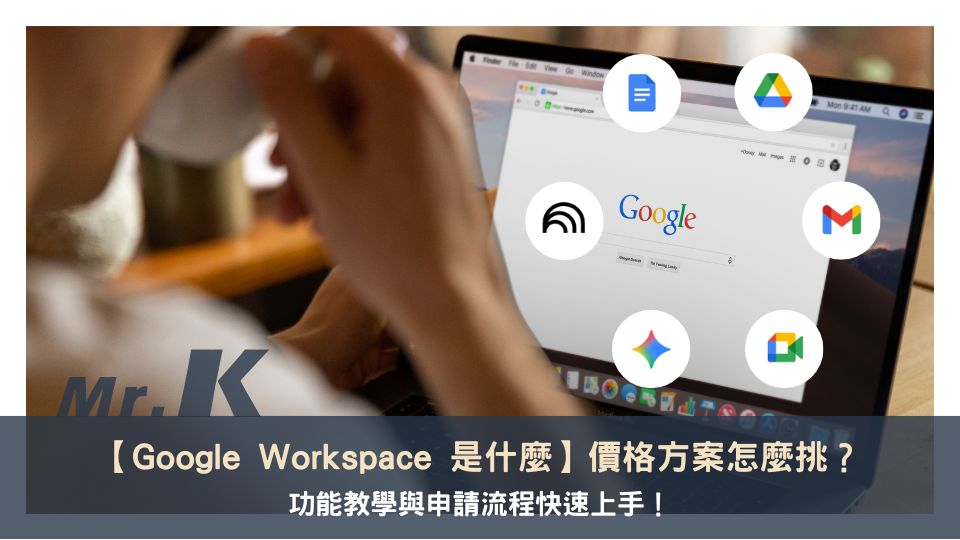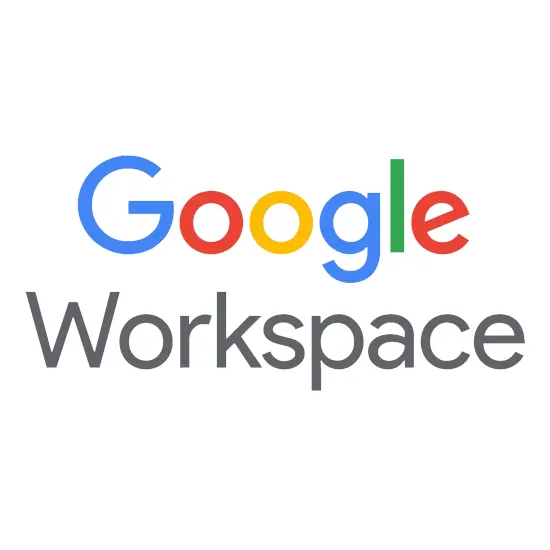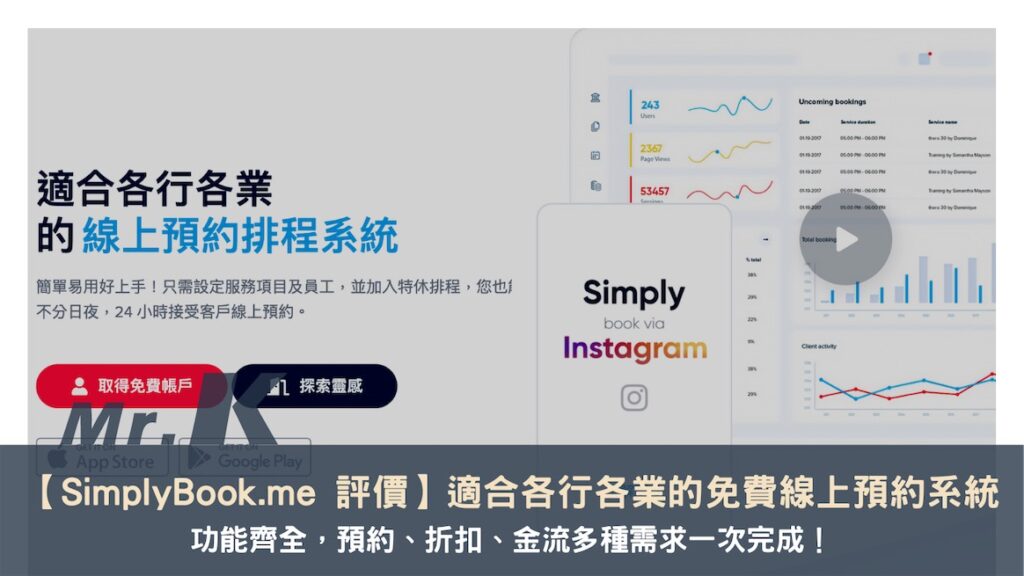最後更新時間: 2025 年 09 月 19 日
嗨嗨~我是Vita。
還記得剛開始經營自媒體的時候,我是用私人 Email 回覆郵件,但隨著信件慢慢變多,我開始思考:是不是該有個品牌專屬的網域信箱,看起來會更有專業感?
於是我開始上網自學 Google Workspace,想說除了可以擁有自訂的網域信箱、大容量的雲端空間,還能用 Google Meet 舉辦破百人的線上講座,感覺超方便!但沒想到 Google Workspace 的申請流程有點小複雜,還好當時有老 K 的神救援,才讓我順利完成申請。
在接下來的文章,我會一步步帶你認識 Google Workspace 的核心功能、價格方案分析,還有如何自己申請 Google Workspace ,只要跟著教學步驟操作,就能順順地完成!
Google Workspace 是一套從個人品牌到企業團隊都適用的雲端辦公軟體,整合了各種實用的應用程式,不僅操作簡單直覺,更能有效提升工作效率。
從自訂的企業網域信箱、大容量雲端空間、線上會議軟體到 AI 工具,Google Workspace 都能一次搞定!
Google Workspace 是什麼?
Google Workspace 是 Google 為企業、團隊、自媒體工作者打造的雲端辦公工具,像是常見的 Gmail、雲端硬碟、文件、試算表、簡報、行事曆、Google Meet 等服務,通通都有整合在 Google Workspace 裡,讓你透過一套系統,輕鬆完成團隊裡大大小小的工作項目!
一般企業需要聘僱專業 IT 人員來建置 NAS 網路儲存伺服器,還要自行架設 Mail Server 來管理企業信箱,光是前期建置就是一筆很龐大的花費。
相較之下,Google Workspace 只要註冊帳號,就能立即擁有辦公軟體與享有完整的 Google 生態系服務,讓個人品牌或中小企業也能享受高效且安全的辦公環境。
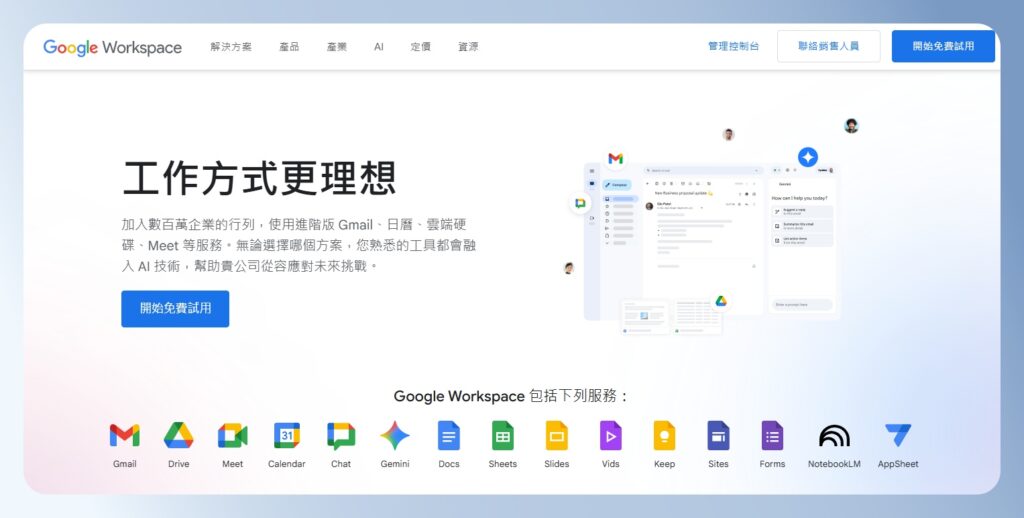
Google Workspace 功能特色
自訂品牌信箱,專業感升級
你可以將 Email 從「@gmail.com」升級為「@你的品牌.com」,讓對外溝通更有專業度。從寄報價單到聯繫客戶,每一封信都是你的品牌代言人,默默地幫你累積信任感。
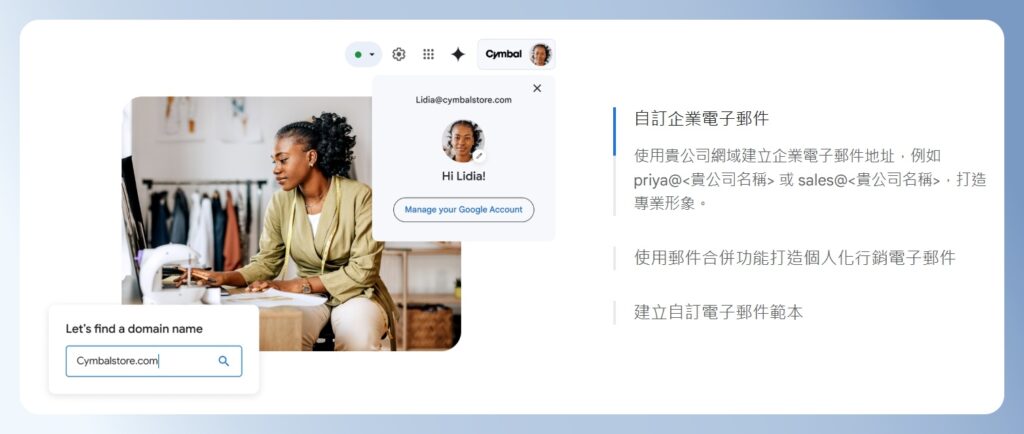
內建 AI 功能,享用完整的 Google 生態系
Google Workspace 整合 Gmail、Gemini、NotebookLM、Google 日曆、文件、表單、簡報等實用工具,不只隨開即用,還有內建 AI 助手,幫你自動撰寫 Email、整理會議紀錄、摘要文件重點,讓團隊協作不再手忙腳亂,大幅提升工作效率。
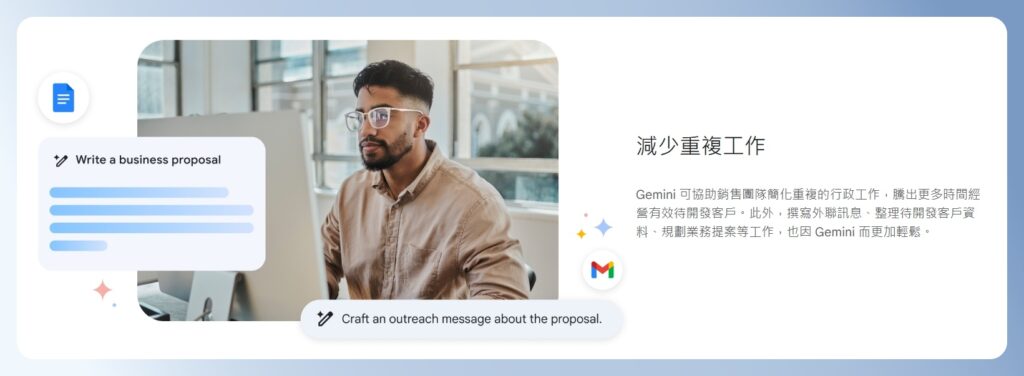
雲端硬碟共享,文件即時共編
與一般個人雲端不同,Google Workspace 的雲端空間屬於企業擁有,不會因人員異動而遺失資料。只要登入 Google 帳號,無論你在台北還是高雄、使用電腦還是手機,都能跨裝置即時編輯,讓團隊合作沒有空間與時間的阻礙。
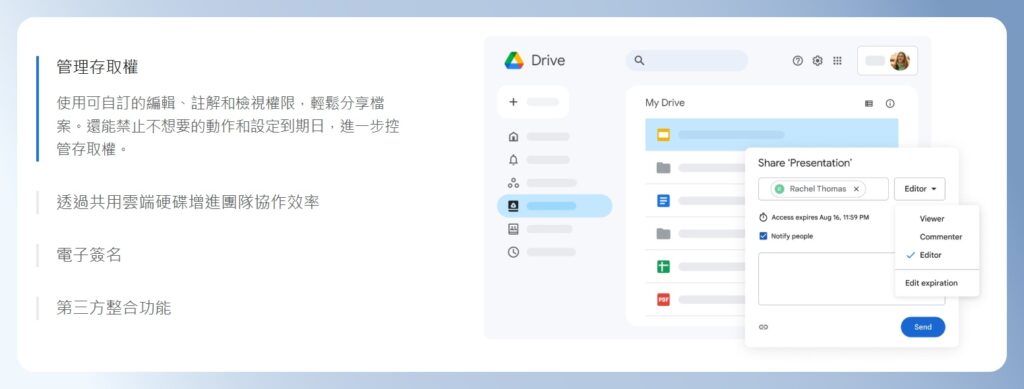
企業級安全防護,資料有保障
Google Workspace 提供雙重驗證、防駭監控、資料加密等多重安全機制。加上後台管理工具,讓你即使沒有 IT 團隊,也能輕鬆設定帳號權限、管理資料存取,能為重要資料多加一道安全鎖。
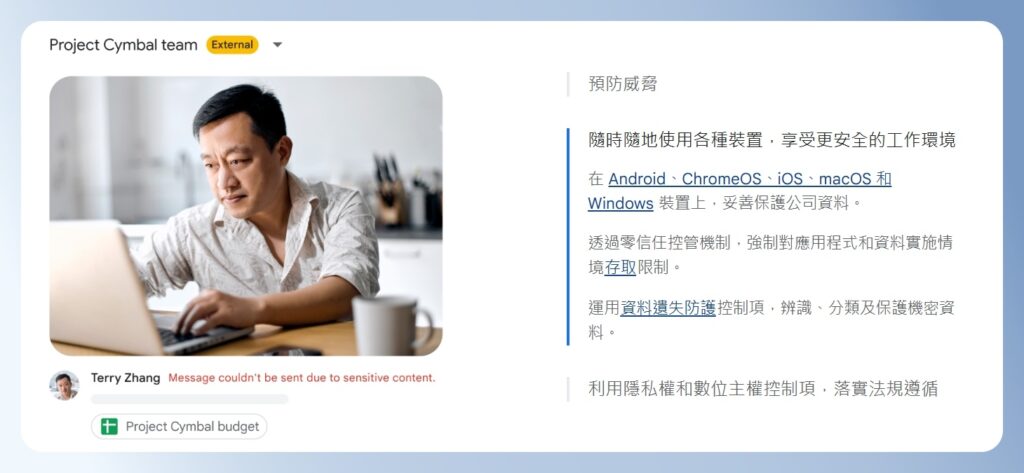
誰適合使用 Google Workspace?
自由工作者與自媒體經營者
還在用私人的電子郵件聯絡公事嗎?透過 Google Workspace,你可以設定專屬的網域信箱,讓你在聯繫客戶或寄發電子報時更顯專業。搭配內建的 AI 工具 NotebookLM,能夠協助你更快完成資料整理,大幅提升內容創作的效率
新創公司或品牌
剛起步創業,沒有 IT 團隊也不用擔心。Google Workspace 提供網域信箱、雲端硬碟、Google 文件等工具,讓你用一個帳號就能完成團隊管理。還可以透過 Google Chat 溝通工作項目、追蹤任務進度,輕鬆建立專屬的工作流程。
需要跨國或遠端辦公的團隊
團隊夥伴分布各地,可以高效同步工作嗎?無論你的團隊在台北、東京或紐約,Google Workspace 能讓彼此像坐在同一間辦公室裡。可共用日曆、在文件上即時協作,所有會議也都能透過 Google Meet 進行,讓遠端工作更安心、更有效率。
重視資訊安全的中小企業
如何用合理預算,保護公司資料?Google Workspace 提供企業級的資安保護與管理機制,像是雙重驗證、端點裝置管理等功能,使用大容量雲端空間儲存重要資料。人員異動時,資料也能一鍵移轉,不用擔心資料會不見,讓你不必請 IT 專員,也能安心使用安全的雲端環境。
Google Workspace 優缺點
優點
- 全面的工具整合:Google Workspace 提供一站式的解決方案,包含多種核心應用程式,可隨時隨地,透過電腦或手機進行即時協作。
- 內建 AI 應用工具:Gemini 與 NotebookLM 能大幅提升處理資料處理與決策的效率。
- 企業級的安全防護:提供電子郵件防護、資料遺失預防等多項安全機制,強化資訊安全。
- 雲端空間與資料管理:提供 30GB 至 5TB 的雲端儲存空間,可管理使用者權限與資料安全。
- 支援大型線上會議:Google Meet 提供高品質視訊會議,具備降噪、錄製和轉錄功能,支援 100 至 1000 人的線上會議。
- 免費試用:提供 14 天免費試用,可以完整體驗操作流程。
缺點
- 儲存空間分級:入門的 Starter 方案,只有 30 GB 的儲存空間,對於需要儲存大量資料的人來說, 需選擇 Standard 以上的版本。
- AI 使用限制:Starter 方案只有基本的 Gemini 與 NotebookLM 存取權限,如果需要完整權限,建議使用 Standard 以上的版本。
- Google Meet 限制:Starter 方案不支援錄影功能,如果想錄影會議,須購買 Standard 以上的版本。
- 使用者數量上限:Starter、Standard 或 Plus 方案,最多可支援 300 位使用者,若超過人數上限,建議升級至 Enterprise 方案。
- 無法開立發票:Google 官方無法開立含有統編的發票,如果企業有核銷需求,需要另外找代理商協助申請。
Google Workspace 價格方案
從個人到企業團隊,Google Workspace 都有對應的方案,計費方式會根據帳戶數量計算。帳單金額公式 = 費用 x 人數。
例如:訂閱 Starter 方案月繳方案,新增 2 個帳號的話,帳單金額為 8.40 x 2 = USD$16.8 元。
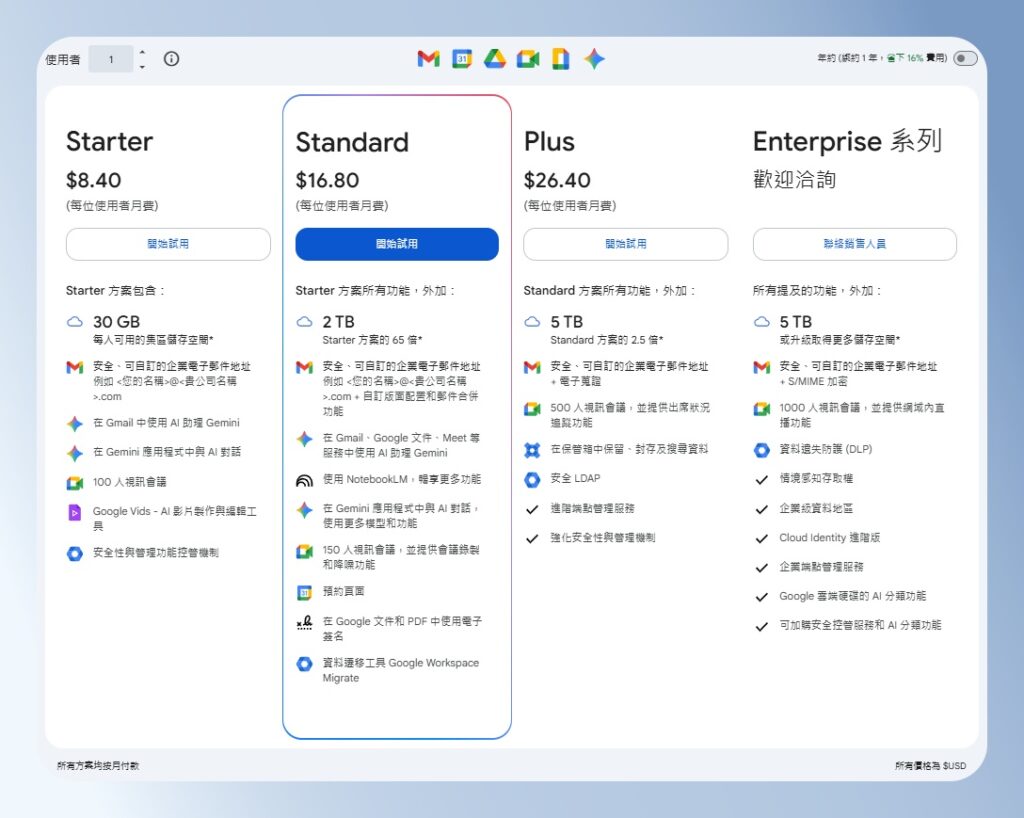
下面我有整理了一份 Google Workspace 各方案的功能與價格的比較表,可以快速對照自己的使用需求哦~
| 方案名稱 | Starter | Standard | Plus | Enterprise |
|---|---|---|---|---|
| 費用 / 人 | 月繳 USD$8.40 年繳 USD$84 | 月繳 USD$16.80 年繳 USD$168 | 月繳 USD$26.40 年繳 USD$264 | 客製方案 |
| 雲端儲存空間 | 30 GB / 人 | 2 TB / 人 | 5 TB / 人 | 5 TB 以上 / 人 |
| 自訂網域信箱 | ✔️ | ✔️ | ✔️ | ✔️ |
| Google Meet 會議人數 | 100 人 | 150 人 | 500 人 | 1000 人 |
| Google Meet 錄影功能 | ❌ | ✔️ | ✔️ | ✔️ |
| Google Meet 自動音訊調節 | ❌ | ✔️ | ✔️ | ✔️ |
| Gemini 版 Gmail | ✔️ | ✔️ | ✔️ | ✔️ |
| Gemini 版 Google 文件 | ❌ | ✔️ | ✔️ | ✔️ |
| Gemini 版 Google 試算表 | ❌ | ✔️ | ✔️ | ✔️ |
| Gemini 版 Meet | ❌ | ✔️ | ✔️ | ✔️ |
| Gemini 應用程式 | 基本存取權 | 無受限存取權 | 無受限存取權 | 無受限存取權 |
| NotebookLM | 基本存取權 | 無受限存取權 | 無受限存取權 | 無受限存取權 |
| NotebookLM 每日語音內容生成 | 每天 3 次 | 每天 20 次 | 每天 20 次 | 每天 20 次 |
| 兩步驟驗證 | ✔️ | ✔️ | ✔️ | ✔️ |
| Google Workspace Migrate 工具 | ❌ | ✔️ | ✔️ | ✔️ |
| 保留、封存及搜尋資料 | ❌ | ❌ | ✔️ | ✔️ |
| 資料遺失防護 | ❌ | ❌ | ❌ | ✔️ |
| 免費試用期 | 14 天 | 14 天 | 14 天 | 需聯繫客服 |
Google Workspace 方案怎麼選?
- Starter:適合個人品牌與小型團隊,入門成本低又可串聯 Google 生態系工具。
- Standard:儲存空間大幅提升,適合檔案多、需要開會錄製保存的團隊,或舉辦線上講座的品牌。
- Plus:強化安全管理與會議控制,適合資料保護或客戶資料重要的小型企業。
- Enterprise:全面升級版,適合想要最高安全、規模無上限的組織使用。
Google Workspace 是一套從個人品牌到企業團隊都適用的雲端辦公軟體,整合了各種實用的應用程式,不僅操作簡單直覺,更能有效提升工作效率。
從自訂的企業網域信箱、大容量雲端空間、線上會議軟體到 AI 工具,Google Workspace 都能一次搞定!
Google Workspace 評價
身為 Google Workspace 的愛用者,我目前主要使用 Starter 彈性月繳方案。因為我的自媒體有經營電子報和部落格,自訂網域信箱對我來說特別實用,不只能讓寄出的信件更有品牌辨識度,也能降低被誤判成垃圾郵件的風險。
當我要舉辦線上講座,我就會短暫升級到 Standard 方案,這樣不只能增加會議參與人數,還能使用錄影功能,方便課後回放。等講座結束後,再降回 Starter 方案就好XD。但如果你用的是年約方案,合約期間是不能降級的,要特別注意哦~
如果你跟我一樣是自媒體創作者,正在經營電子報、部落格或偶爾舉辦線上講座,我會推薦你先從 Starter 彈性月繳方案開始體驗。等確定需求再考慮升級,或使用年約方案哦!
如果你是多人團隊,需要 2TB 以上的大容量儲存空間,或高度依賴 Gemini 與 NotebookLM 的話,可以考慮 CP 值超高的 Standard 版本,目前領先團隊也是使用 Standard 方案,穩定又好用!
Google Workspace 購買方式有幾種?哪一種比較好?
主要的購買方式有「自行購買」與「透過代理商購買」兩種方式,我把兩者的比較表整理在下方,提供給你做參考~
| 項目 | 自行購買 | 代理商購買 |
|---|---|---|
| 付款方式 | 信用卡 | 匯款 、信用卡 |
| 開立統編發票 | ❌ 只有購買證明,無法報帳 | ✔️ 可核銷報帳 |
| 帳戶數量要求 | 1 個帳戶即可訂閱 | 部分代理商有帳戶數量要求 例如:至少要租用 3 個帳戶 |
| 價格 | 官網原價 | 代理商可能有首年優惠或折扣 |
| 技術支援 | Google 客服 | 代理商客服、舉辦說明會 |
| 操作流程 | 自行設定 | 代理商可代為設定 |
| 適合對象 | 自由工作者、小團隊 | 政府機關、中小企業、學校或大型組織 |
要如何選擇適合的購買方式呢?建議先確認是否有報帳需求。因為目前 Google 官方只有提供購買證明,無法開立正式發票。
如果你的企業或組織需要開立含有統編的發票,可以由代理商協助購買 Google Workspace。不過多數代理商會有最低帳戶數的要求,對個人品牌或小型團隊來說,可能不是那麼友善~
如果你是自媒體創作者或個人品牌經營者,沒有發票需求,推薦你自行購買 Google Workspace 是最方便的。相關申請流程我已經幫你整理在下面的章節,只要跟著步驟操作,就能順利完成申請囉!
如何自己購買 Google Workspace 方案?
接下來我會一步步帶你申請 Google Workspace,目前官方有提供 14 天免費試用,你可以安心體驗完整功能,不需立即付款~
step 1
到 Google Workspace 首頁,點選右上角的「開始免費試用」。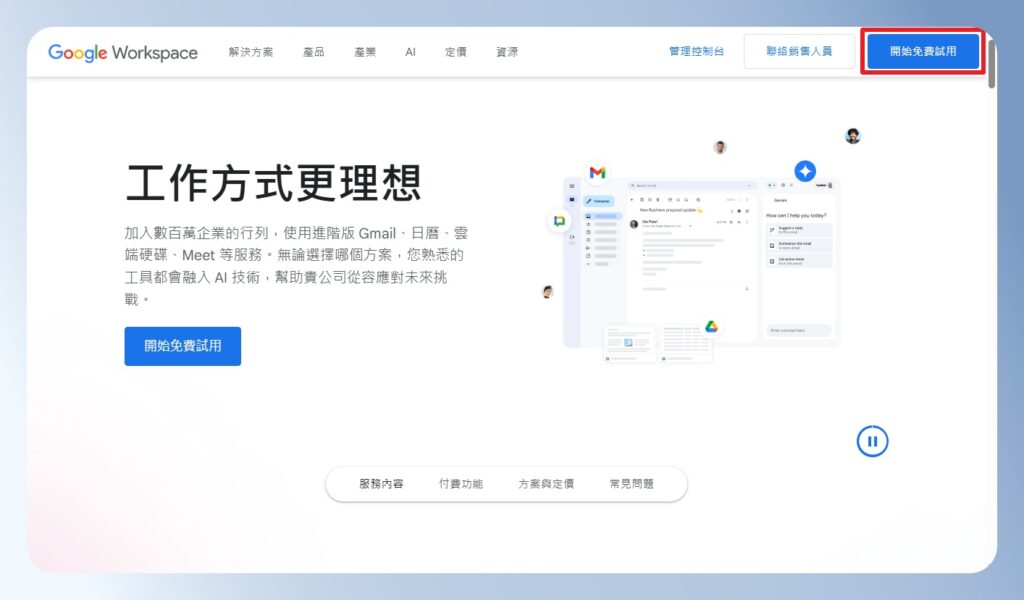
step 2
輸入公司名稱(可隨意填寫)、員工人數與地區,然後按「下一步」。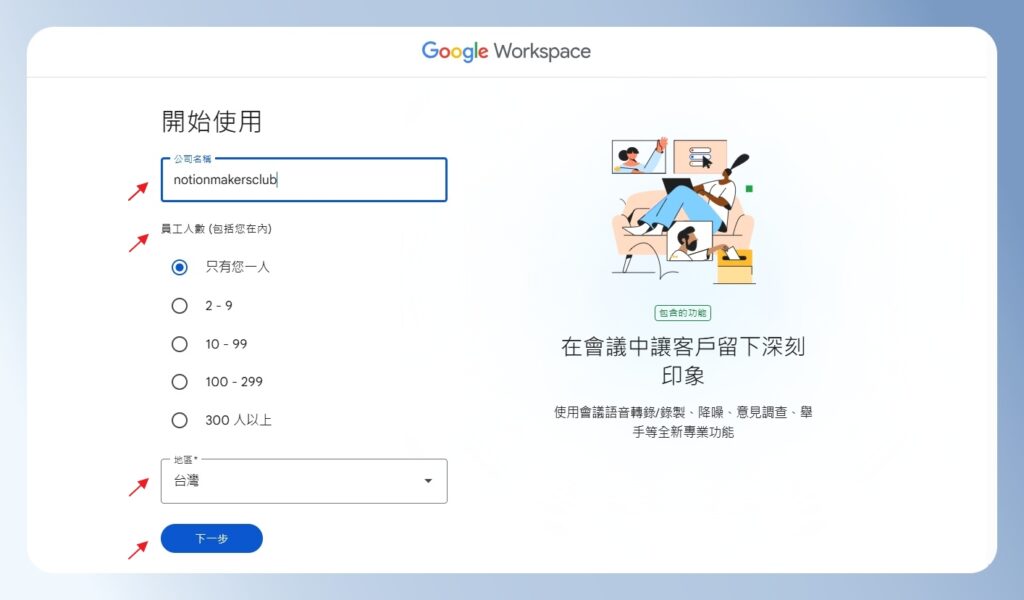
step 3
輸入姓名與電子郵件,然後按「下一步」。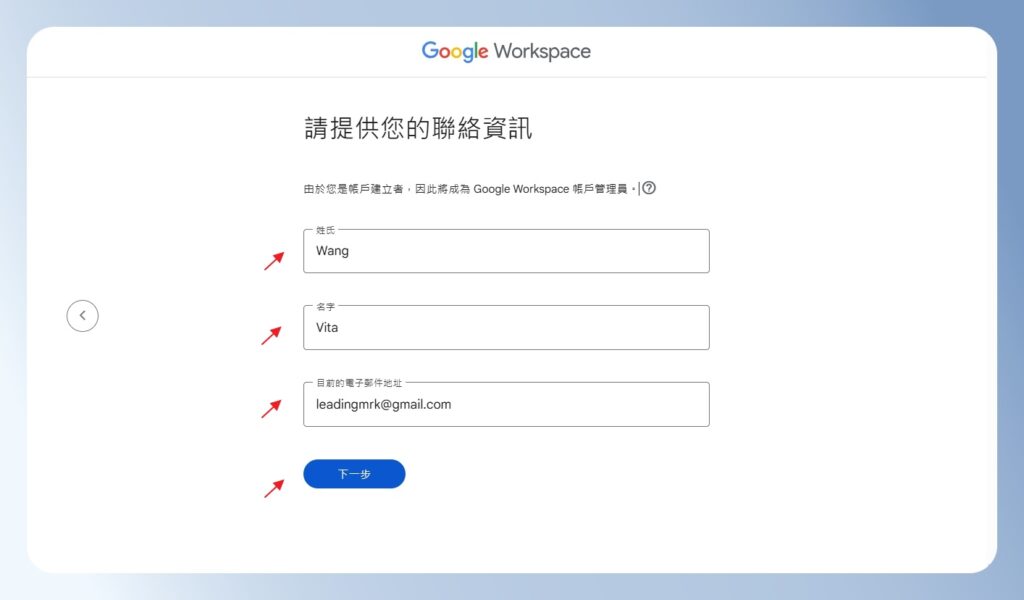
step 4
申請 Google Workspace 需要綁定網域。如果你已經擁有網域,可以選擇「使用現有網域完成設定」,然後按「使用這個方法繼續」。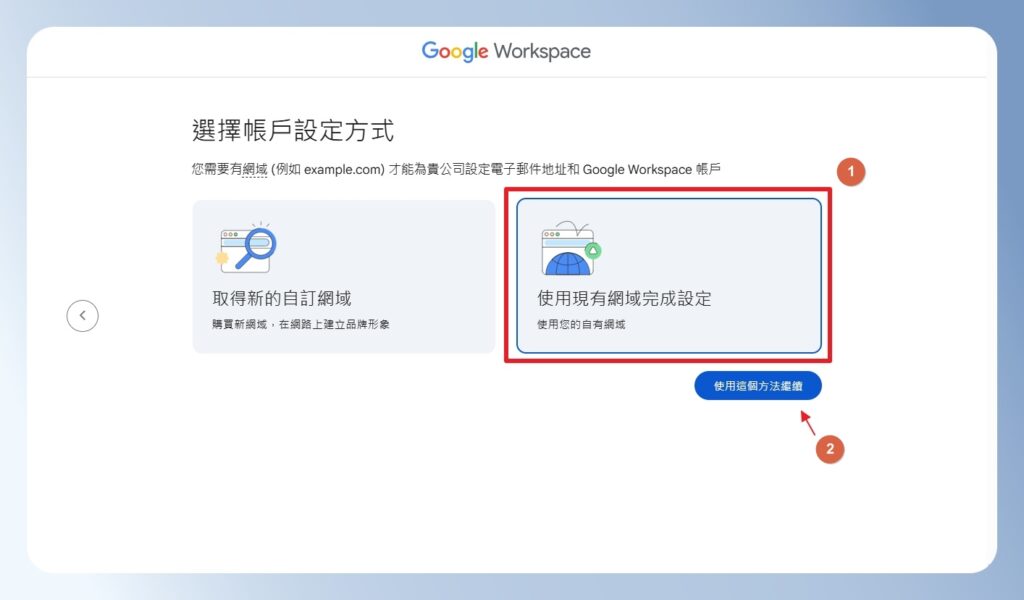
如果你還沒有自己的網域,可以先參考下方的教學文章,跟著步驟一步步操作,就能完成網域購買與 DNS 設定。完成之後,記得再回到這裡繼續下一個步驟。
🌐 網域購買與 DNS 設定教學:【WordPress 架站教學#2】透過 NameCheap 購買網域!首次購買、續約都便宜!
step 5
輸入網域名稱,完成後按「下一步」。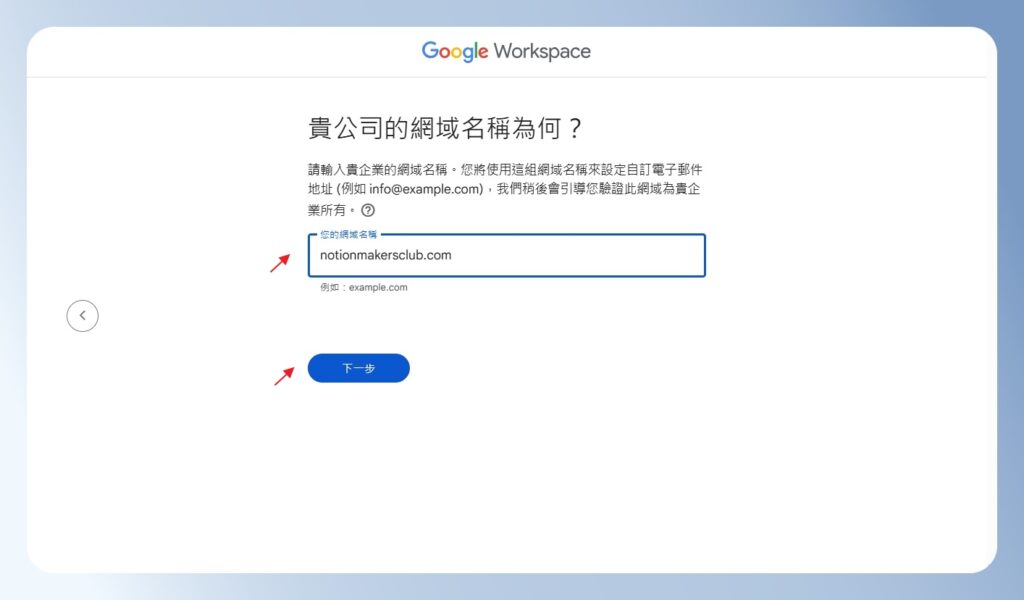
step 6
確認網域名稱是否正確,完成按「下一步」。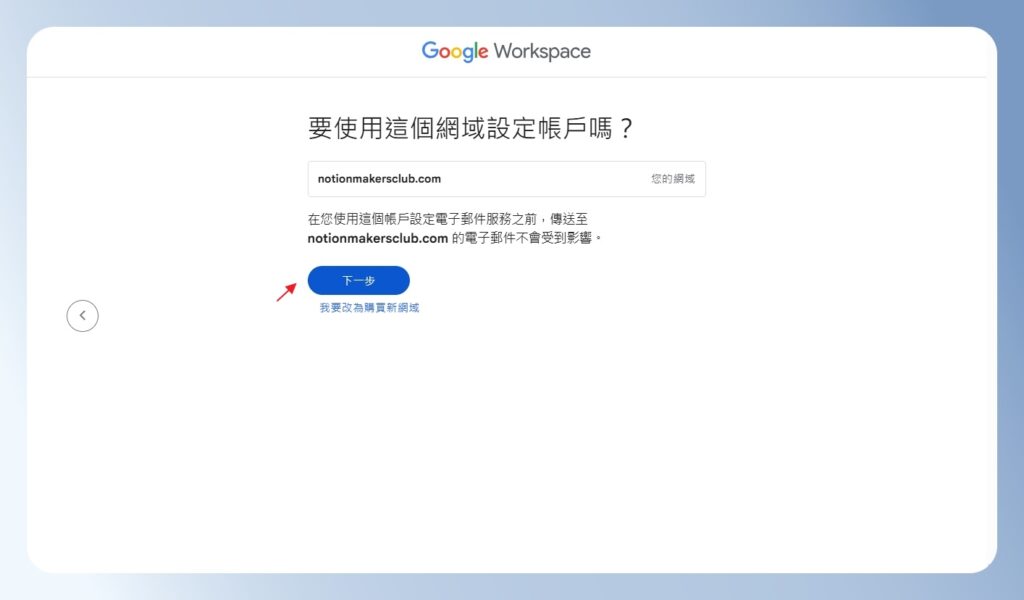
step 7
建立企業電子郵件。這邊的使用者名稱可以先設定一個公用名稱,例如「hi」、「hello」、「support」等,輸入密碼後,按「同意並繼續」。如果未來想修改使用者名稱,可以參考「修改帳戶名稱」章節。
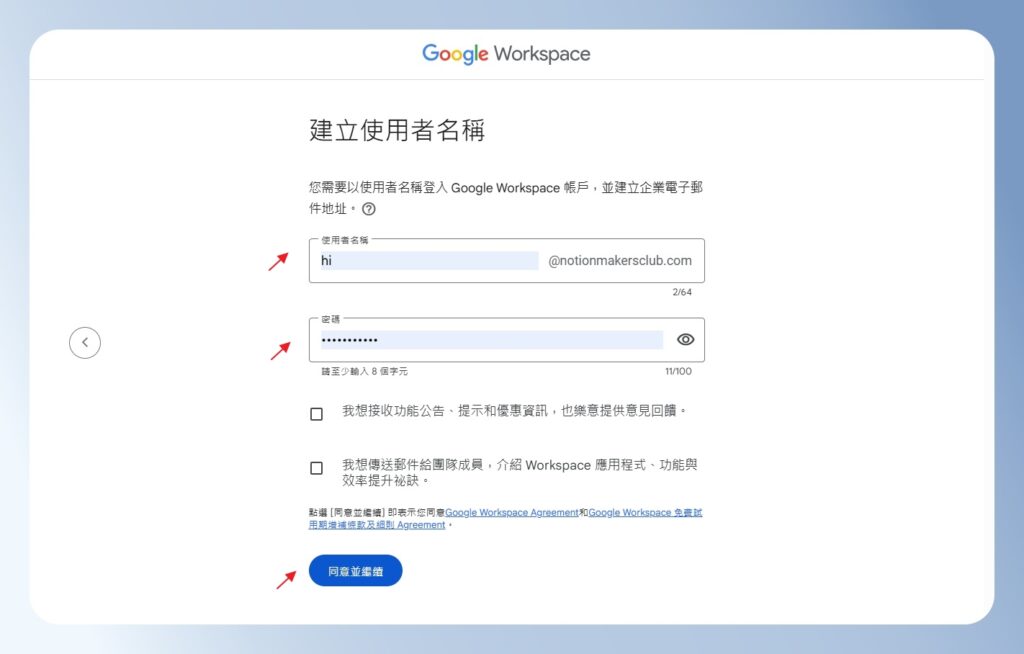
step 8
使用剛剛輸入的電子郵件帳號與密碼進行登入,並輸入手機號碼進行身分驗證。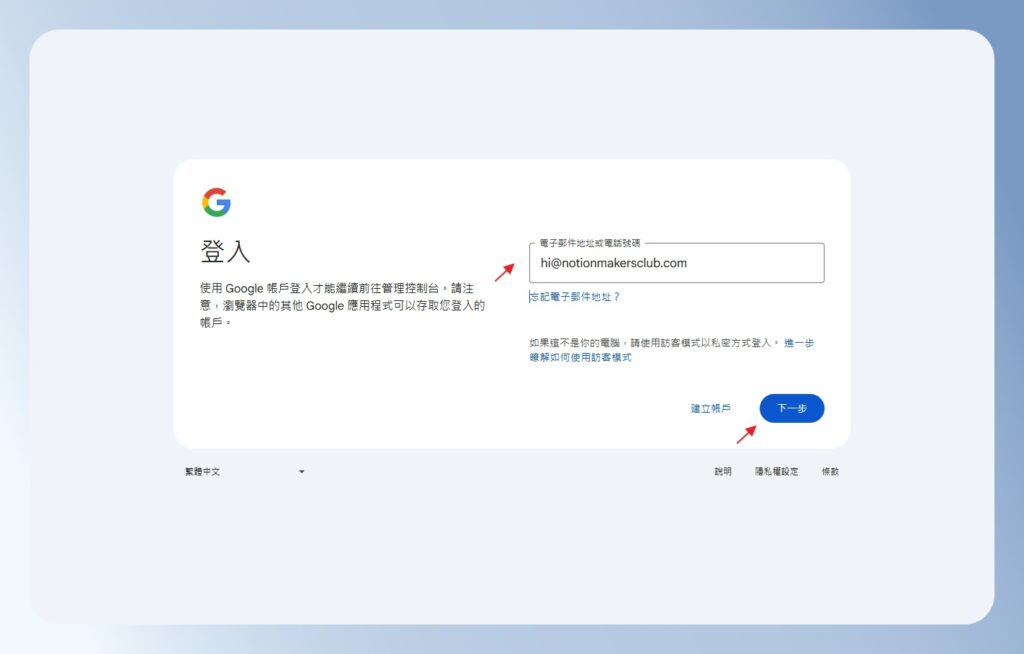
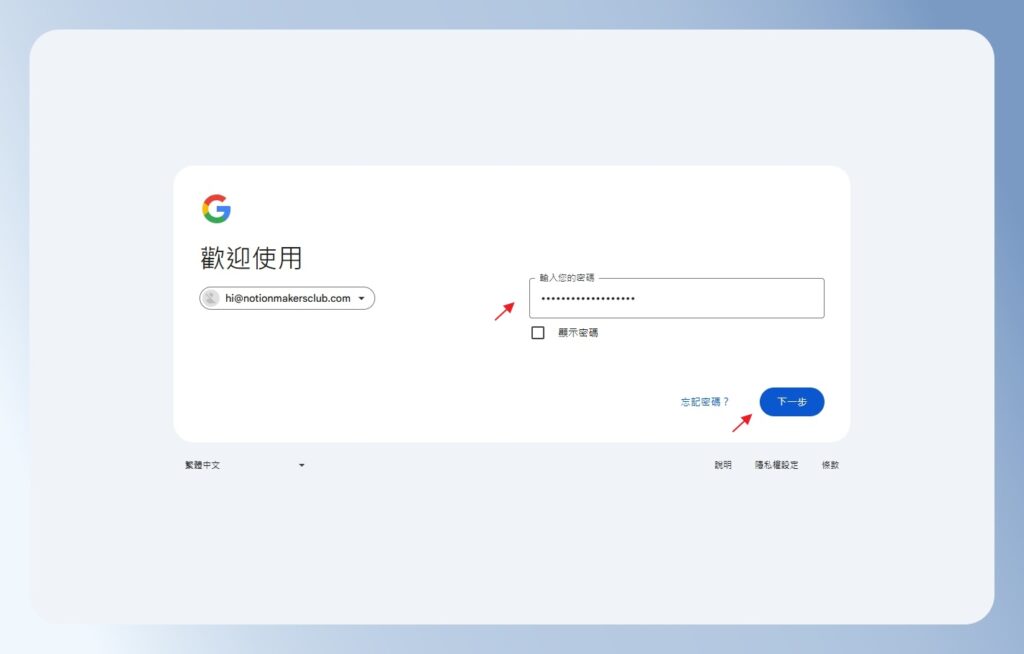
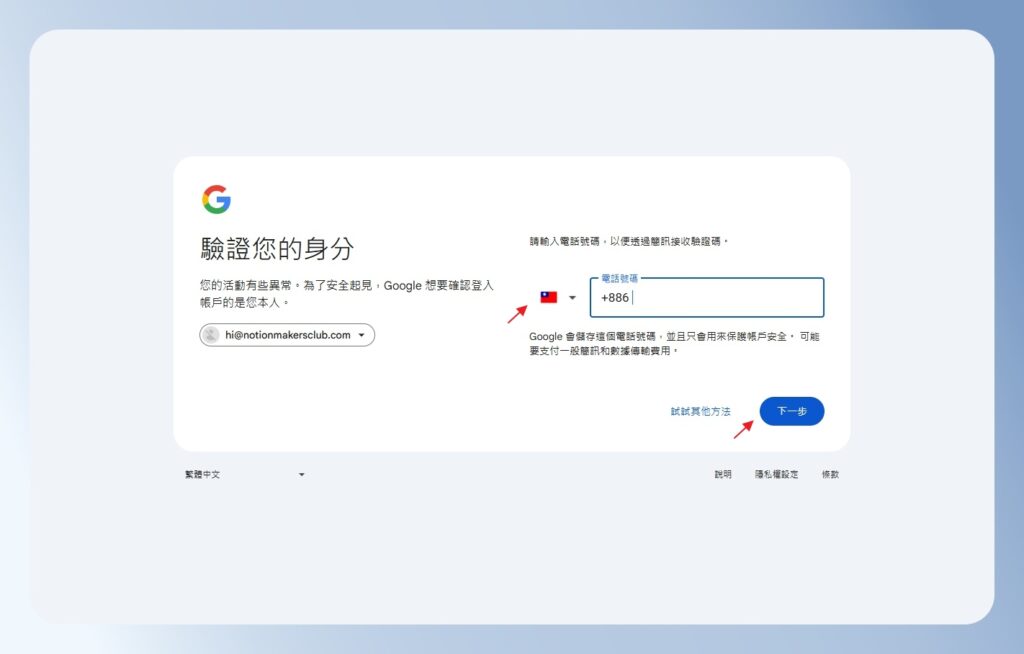
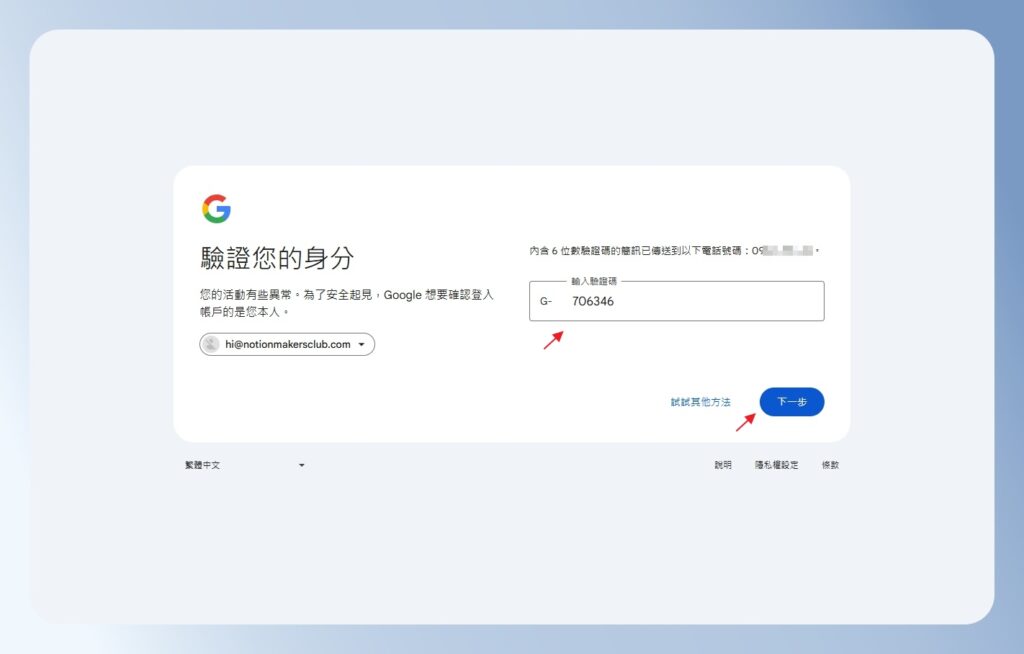
step 9
在歡迎訊息畫面上點選「我瞭解」。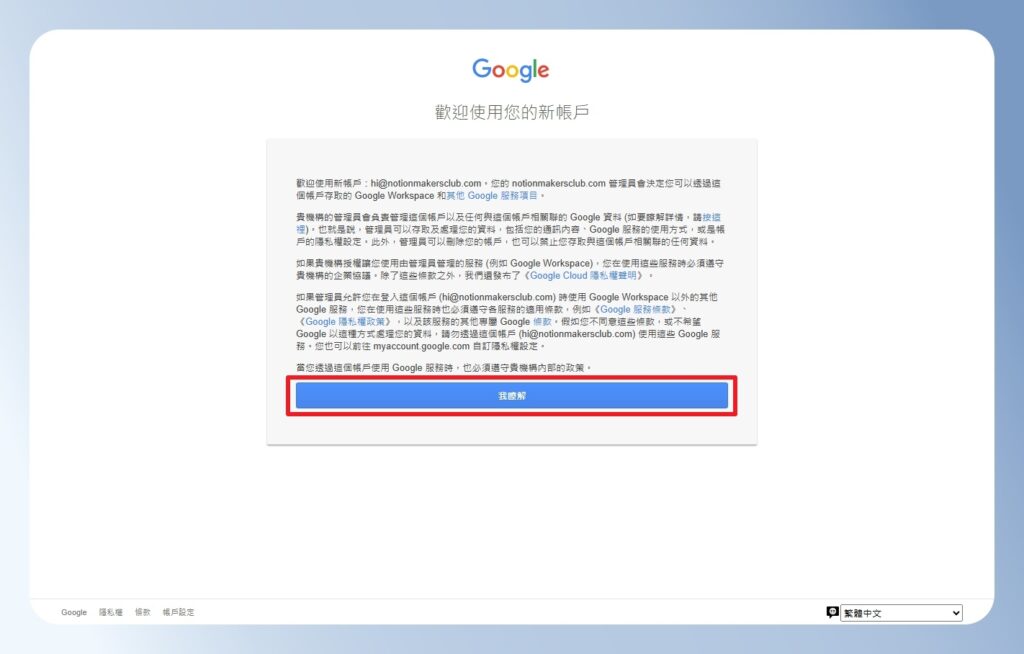
step 10
Google Workspace 提供 14 天免費試用。點選價格下方的選單,可以更改「彈性方案」或「年約方案」。下圖為官方推薦使用 Business Plus 方案的畫面,如果想試用其他方案,等完成整個申請流程,再參考「如何降級 Google Workspace」就可以變更方案囉!

step 11
建議新手選擇月繳的彈性付款方案,雖然價格貴一點,但未來可隨時取消或降級。年約需綁約一年,提前解約需繳清剩餘費用,如果你還不太確定是否會長期使用,建議先選擇月繳方案比較有彈性~
💡 小提醒:試用期內可任意更換變更付款方案,從彈性改為年約,或從年約改成彈性都可以,但超過試用期後,年約方案在合約期限內,是不能改為彈性付款方案的喔!
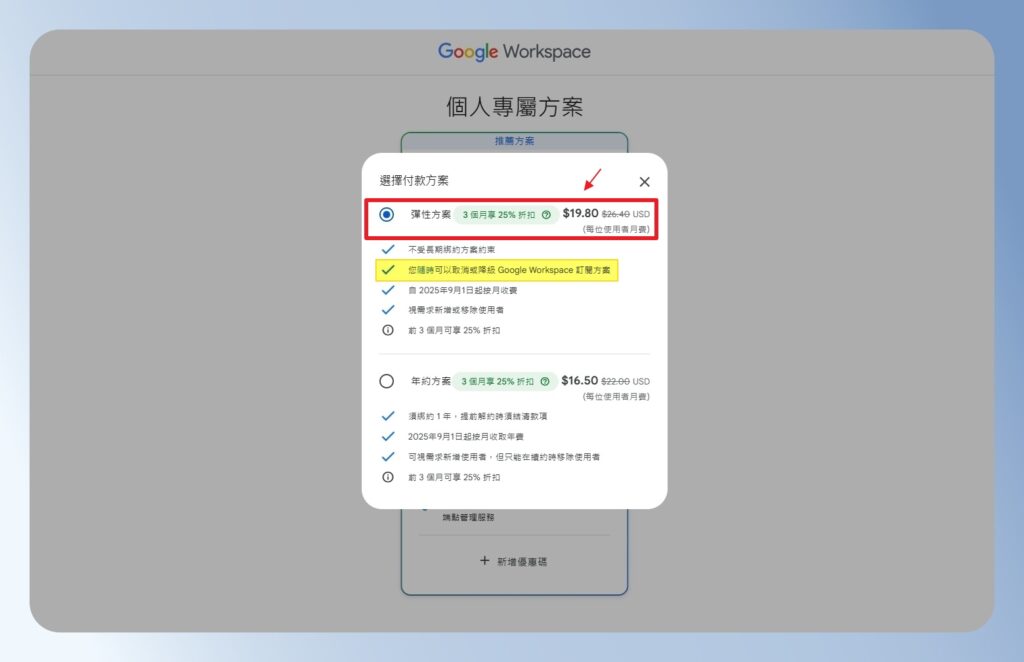
step 12
確認方案後,點擊「免費試用 14 天」。如果試用過程中覺得不喜歡,我在下一章節也會分享如何取消 Google Workspace 哦!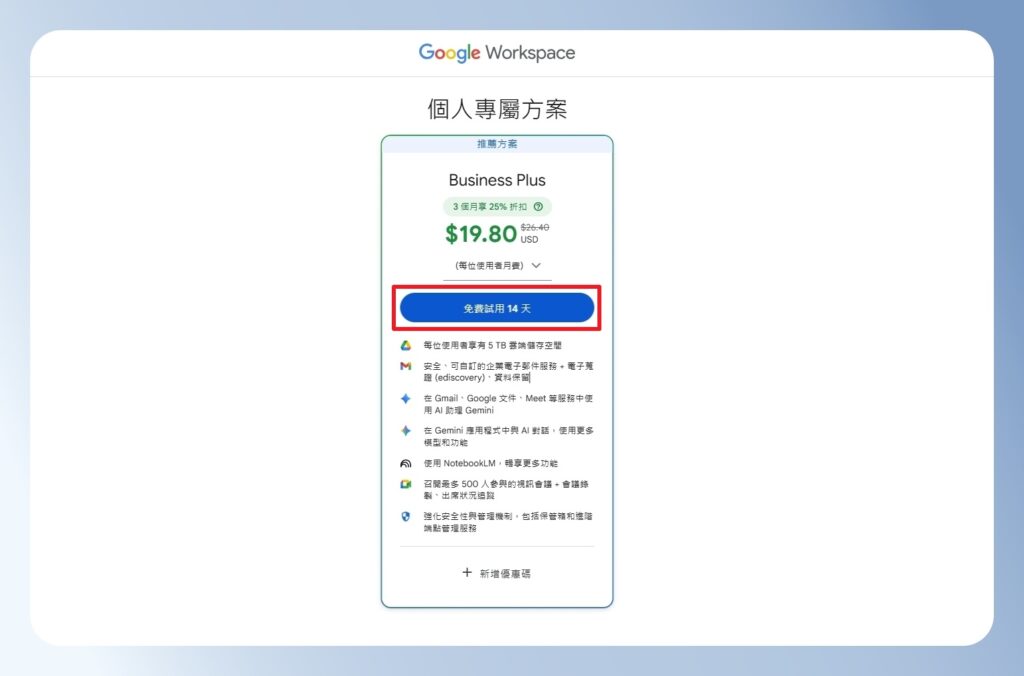
step 13
輸入帳戶資訊。如果你沒有成立公司、沒有統一編號的話,可以在稅務資訊的統一編號欄位填寫「00000000」(8 個 0)。接著輸入商家名稱(可任意填寫)、地址、聯絡人與信用卡資訊,最後按「同意並繼續」。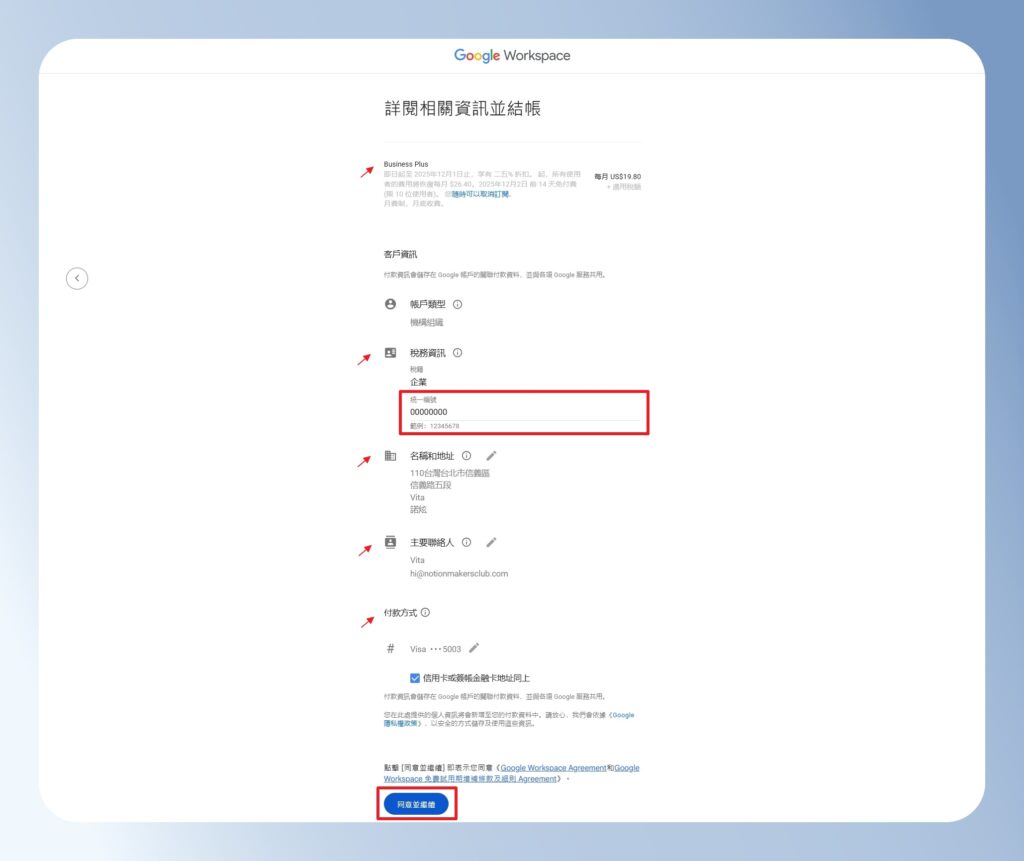
step 14
在新增使用者的頁面,按「暫時略過」。因為剛剛已經有建立一個 hi@notionmakersclub.com 的帳戶了,所以這邊不需要再另外新增,如果未來有需求,可以到後台新增。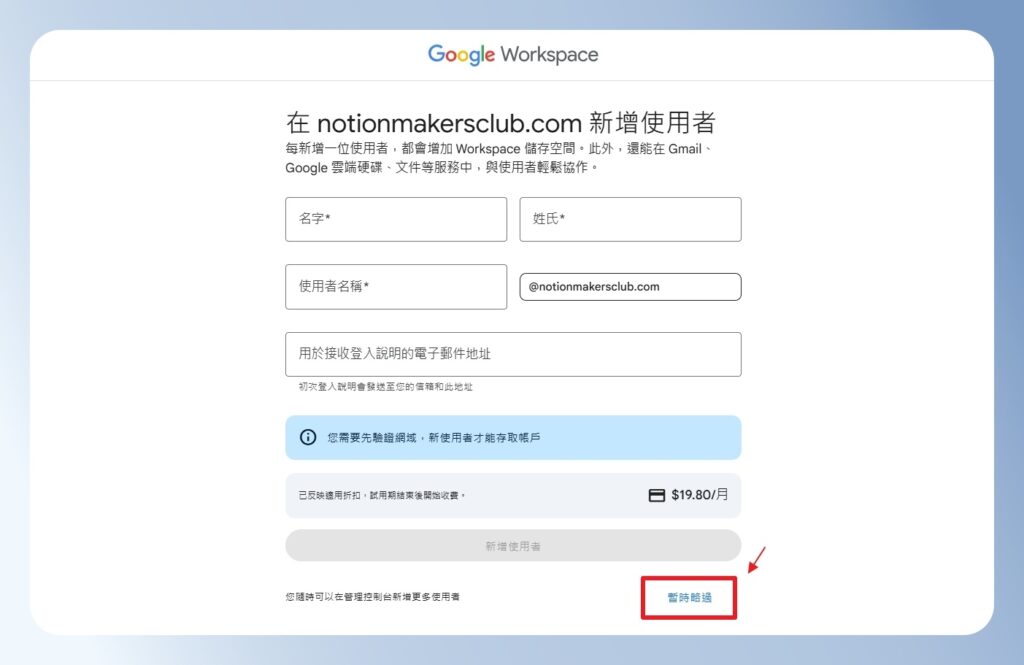
step 15
在設定網域的頁面,點擊「開始設定」。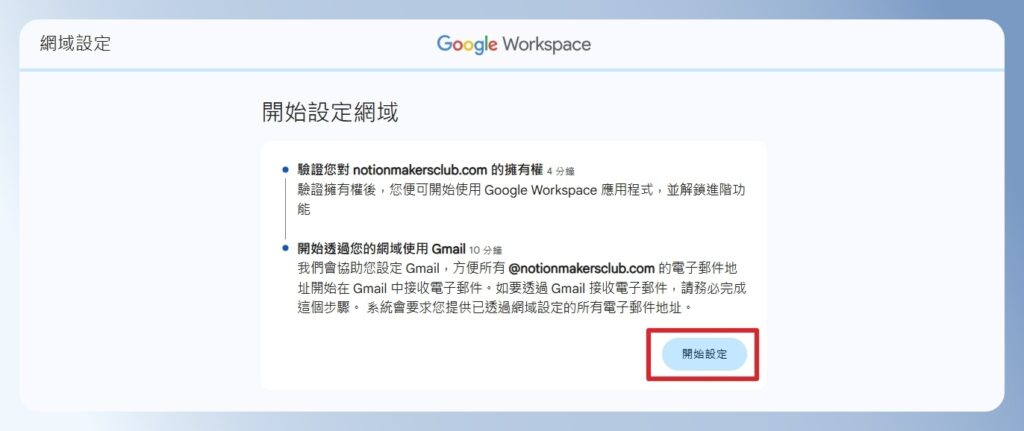
step 16
在驗證網域擁有權的畫面,點選「登入 Cloudflare」。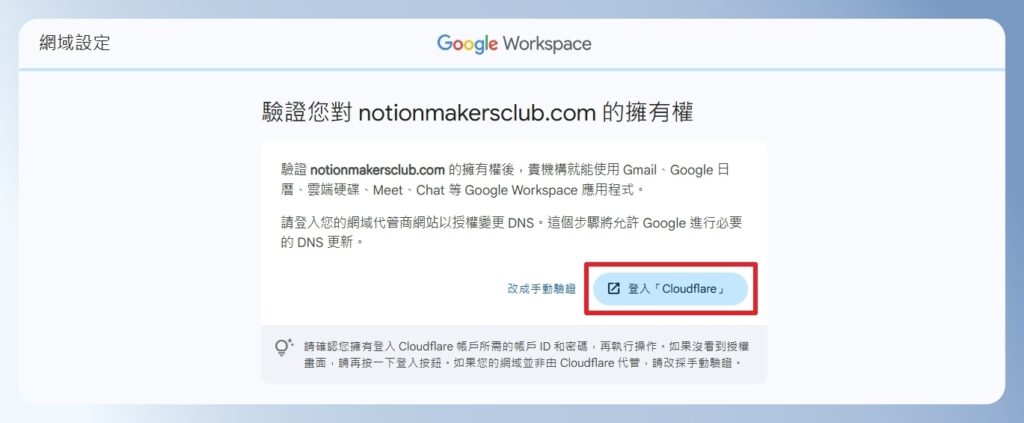
step 17
輸入你的 Cloudflare 帳號與密碼並登入。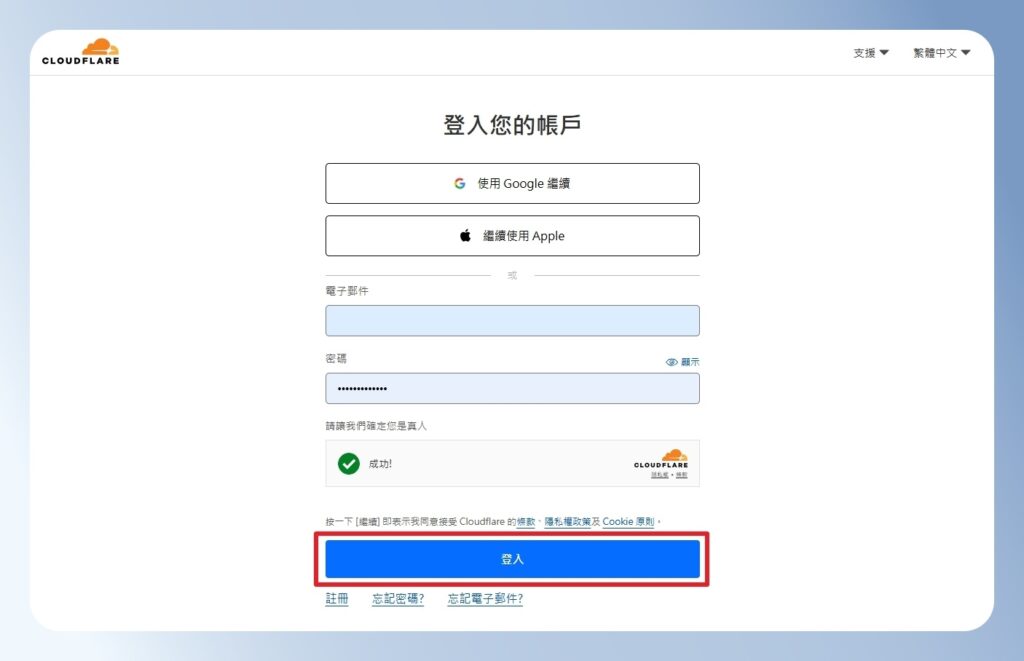
成功進入 Cloudflare 後台後,再回到 Google Workspace 的申請畫面。
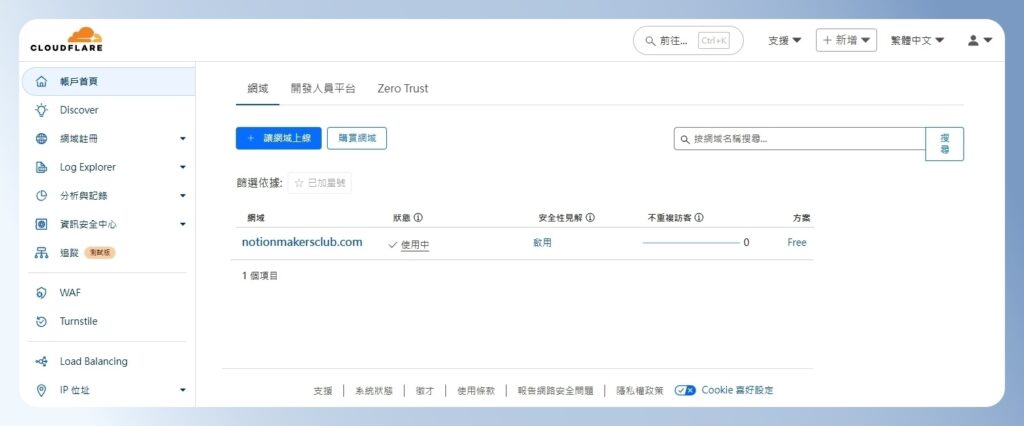
step 18
在驗證網域擁有權的頁面下方,勾選「確認您已登入 Cloudflare」,然後按「確認」。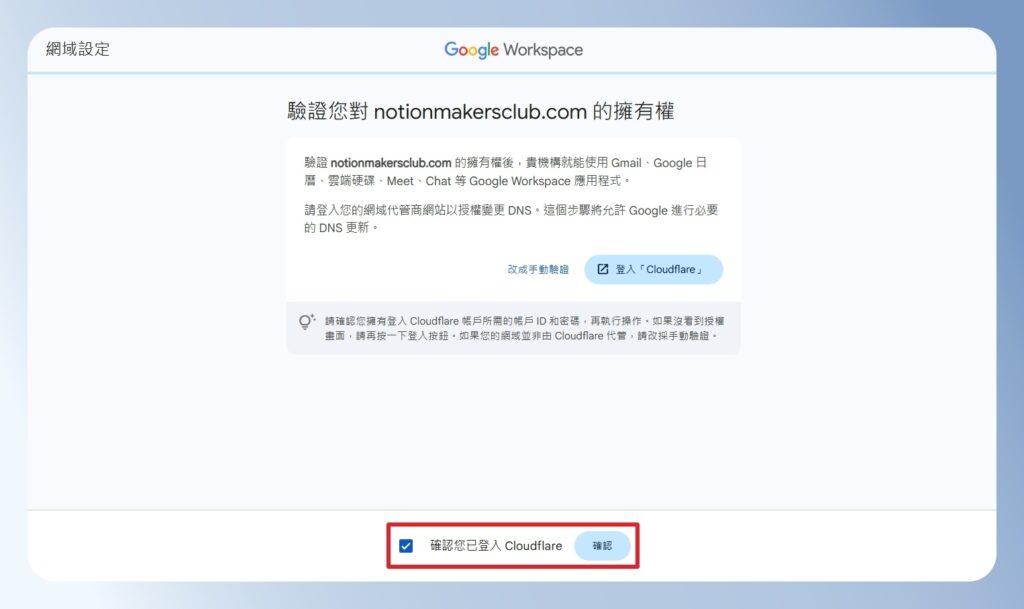
step 19
切換到 Cloudflare 頁面,畫面會自動出現授權視窗,點擊下方的「授權」按鈕。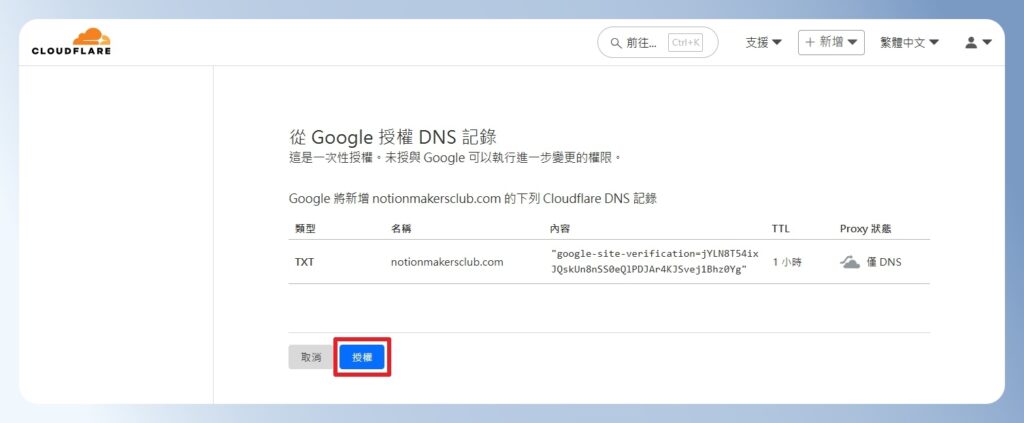
step 20
等待 Google Workspace 驗證網域。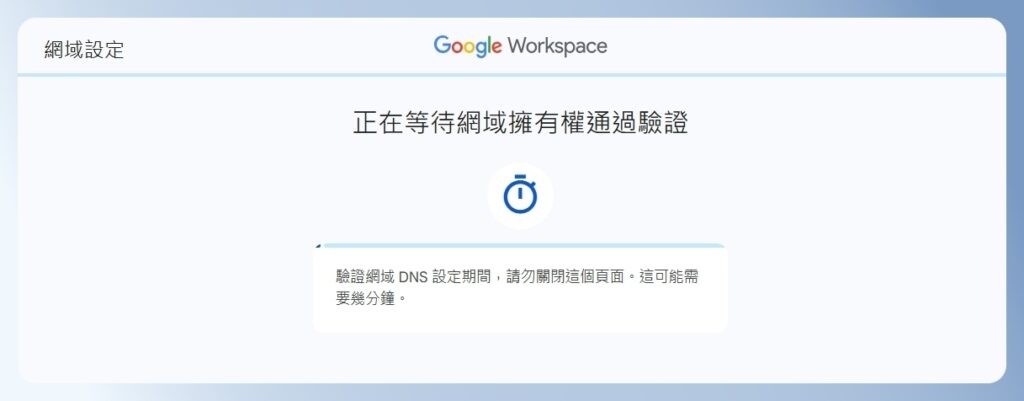
如果我用的網域代管商不是 Cloudflare 怎麼辦?可以點選「改成手動驗證」
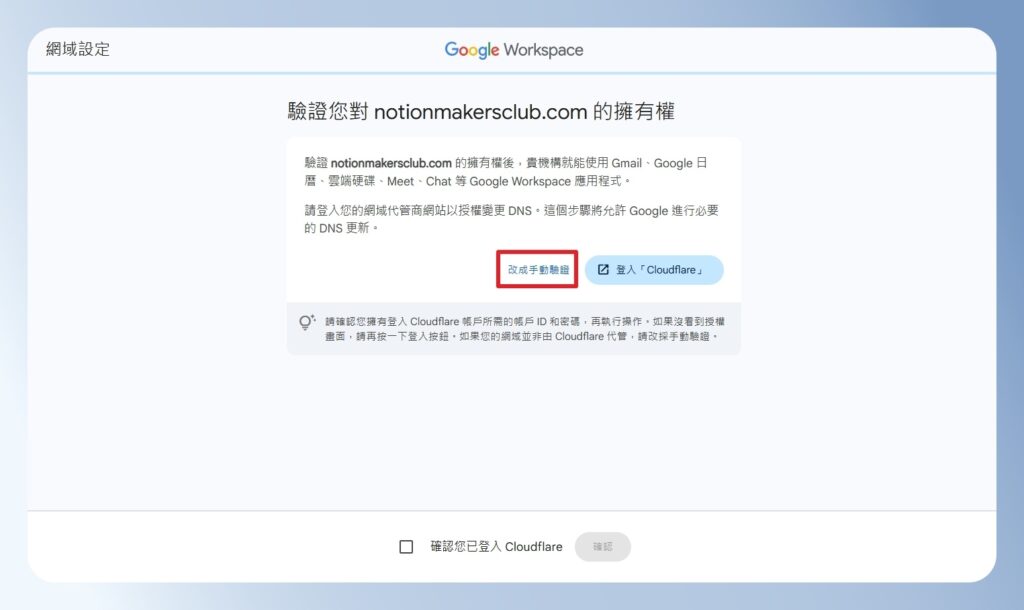
在代管商選單中找到你的 DNS 代理商後,點「繼續」。
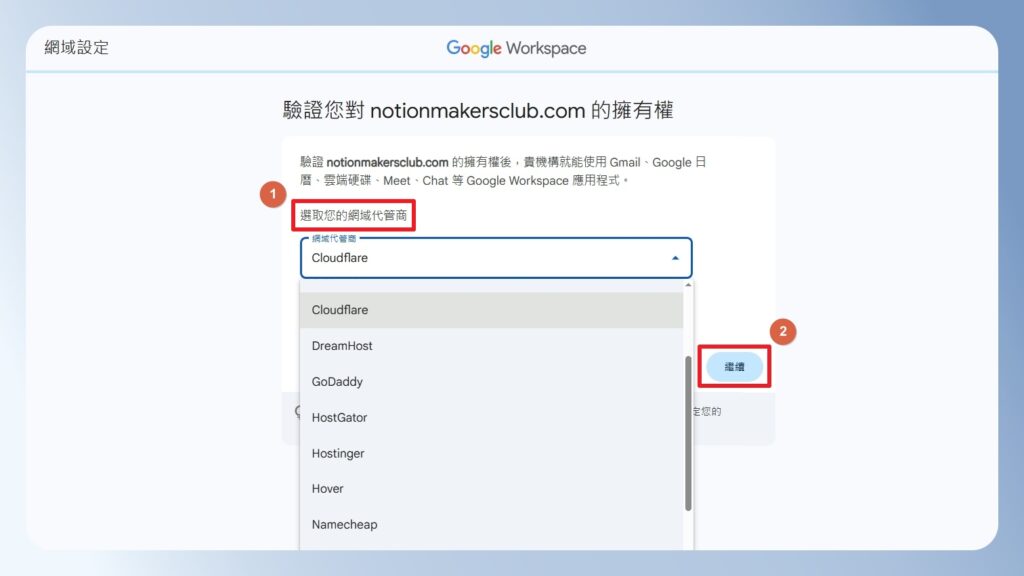
接著到 DNS 代管商後台,手動新增 Google Workspace 要求的 TXT 與 CNAME 紀錄,完成後再按頁面下方的「確認」按鈕。可能需要等待幾分鐘或數小時,才能通過驗證。
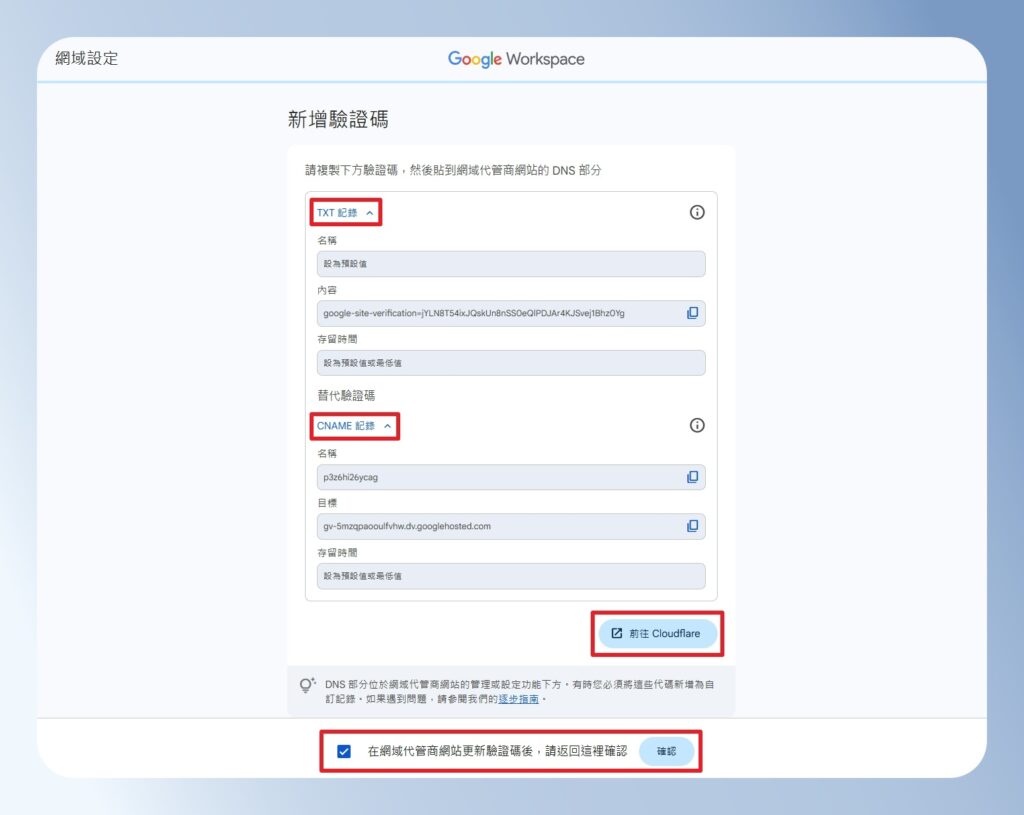
step 21
網域驗證完成後,點選「啟用 Gmail」。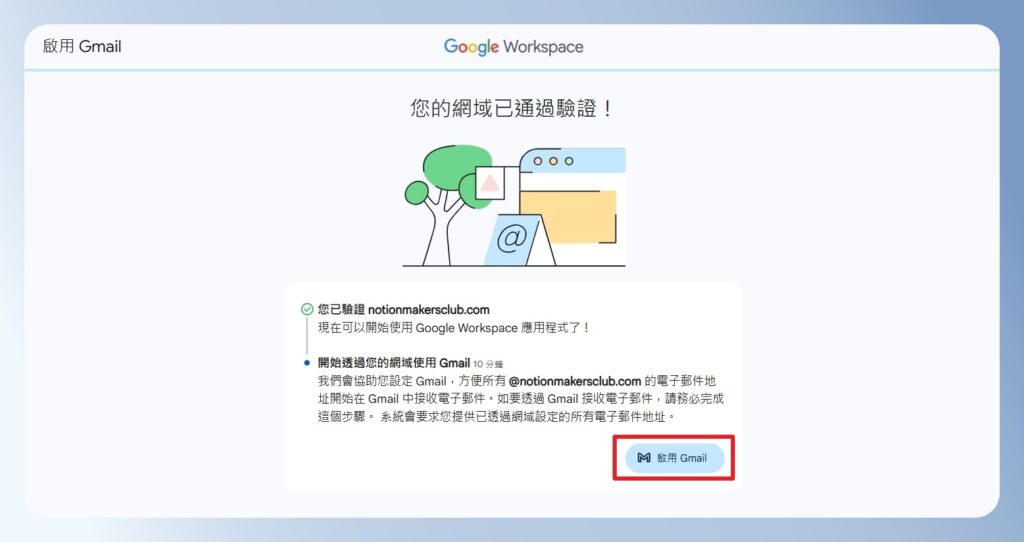
step 22
在啟用 Gmail 的頁面,點擊「繼續」。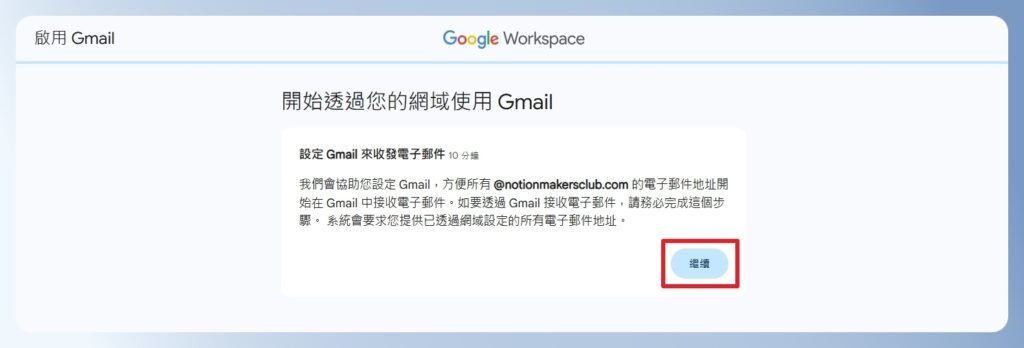
step 23
在使用者清單頁面,點擊「繼續啟用」。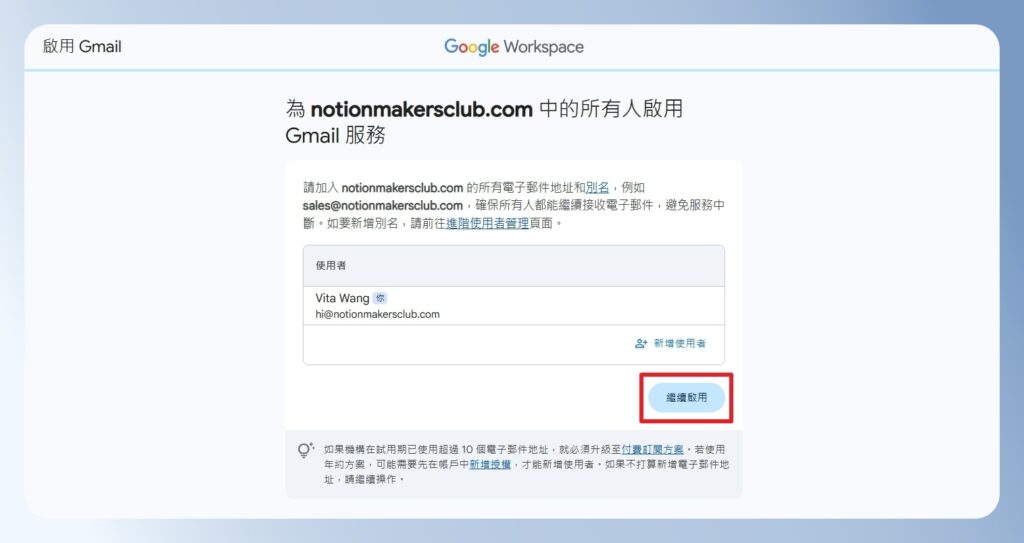
step 24
在設定 DNS 的畫面,點擊「登入 Cloudflare」。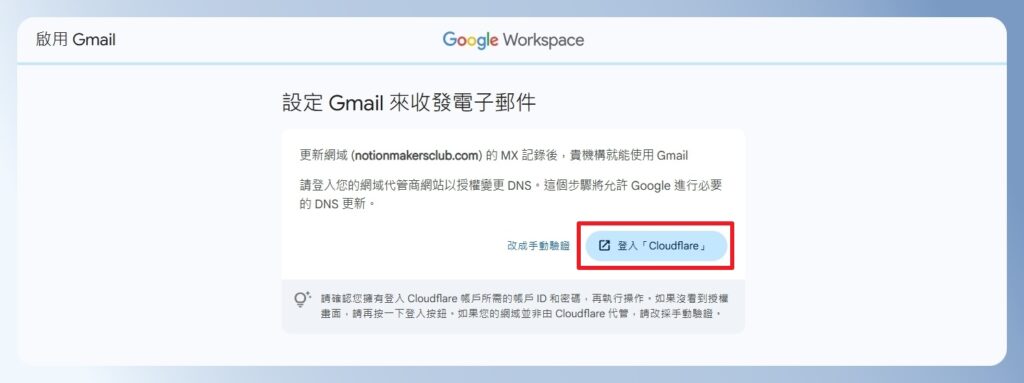
step 25
登入 Cloudflare 後,回到 Google Workspace 頁面,勾選「確認您已登入 Cloudflare」,然後按「確認」。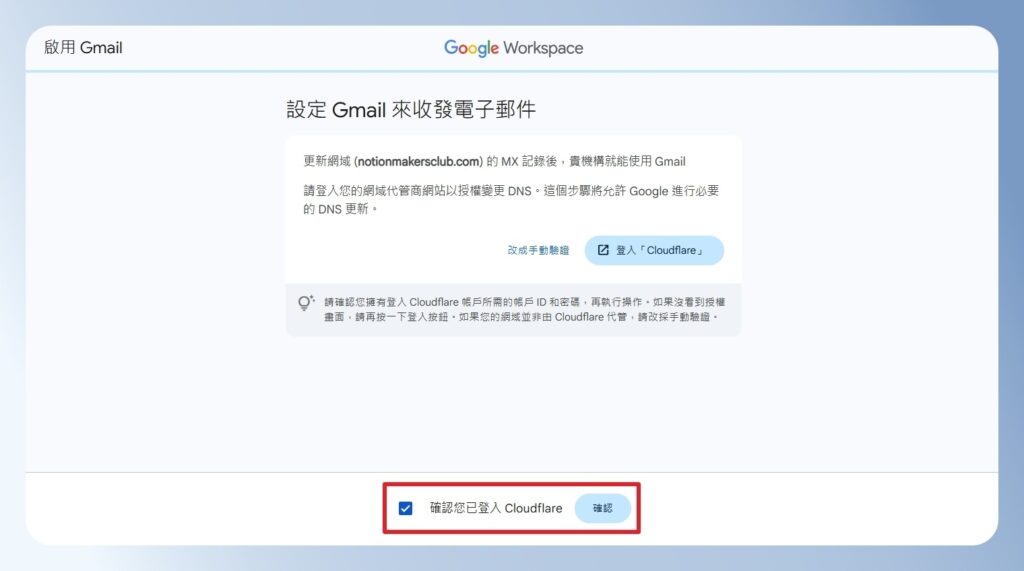
step 26
再次切換到 Cloudflare 頁面,畫面會自動出現授權畫面,點擊下方的「授權」按鈕。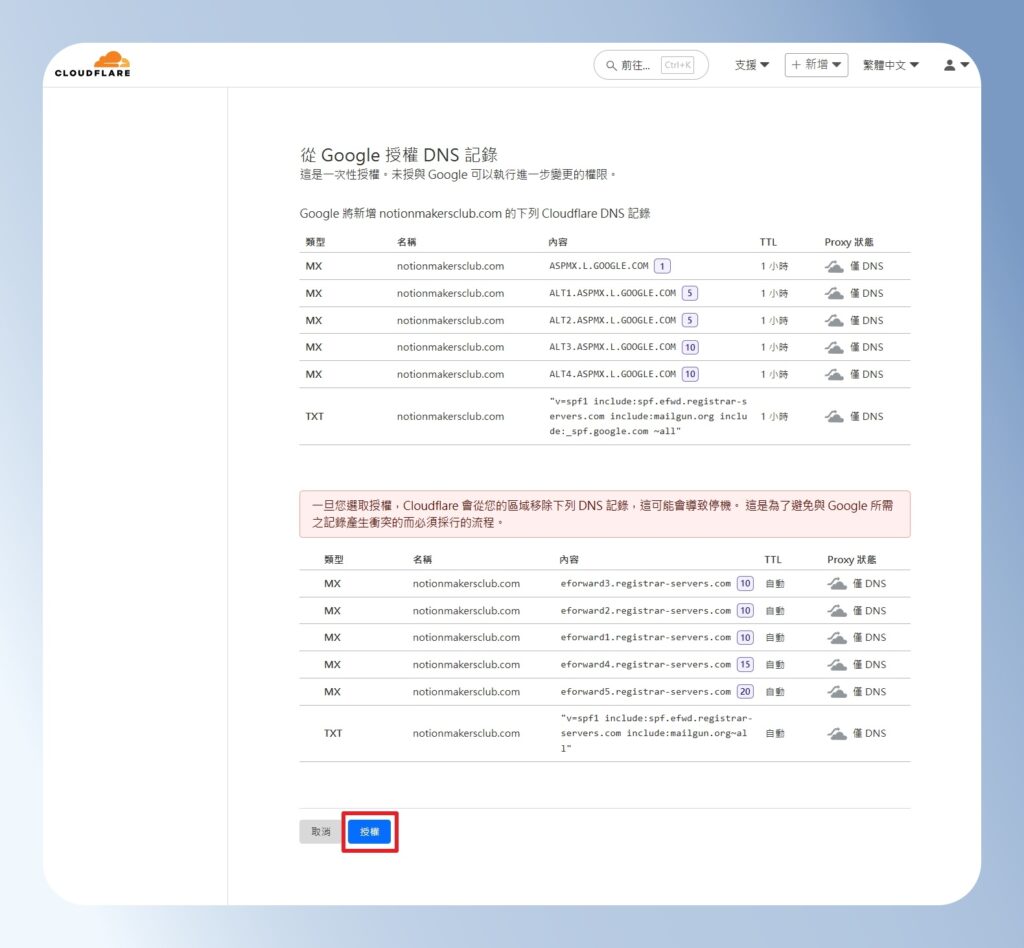
step 27
在 Cloudflare 的確認視窗中輸入網域名稱,並按下「授權和刪除衝突」。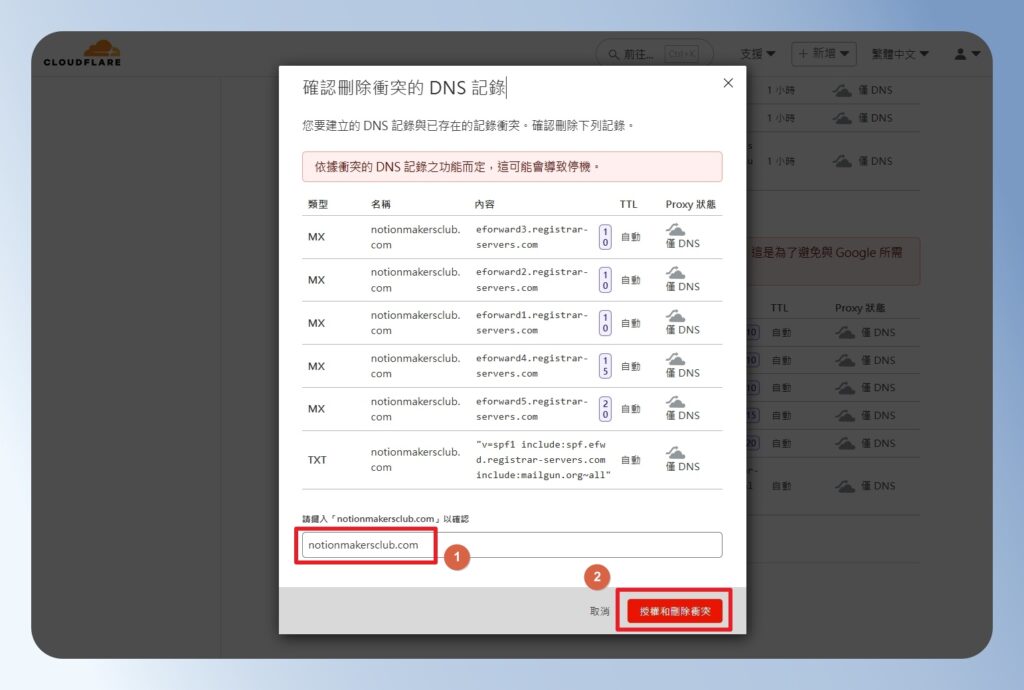
step 28
等待 Google Workspace 驗證 DNS 設定。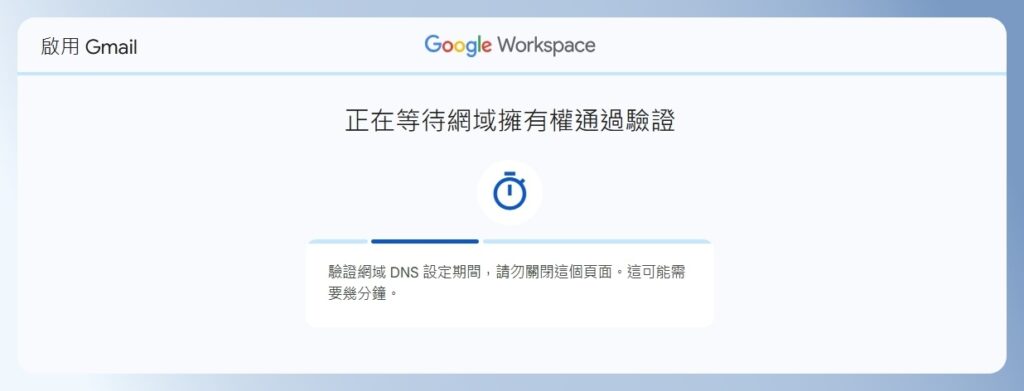
step 29
到這邊就完成 Google Workspace 的申請囉!可以開始 Google 生態系的工具了。如果你想查看更多的介紹,可以點選「探索 Google Workspace」。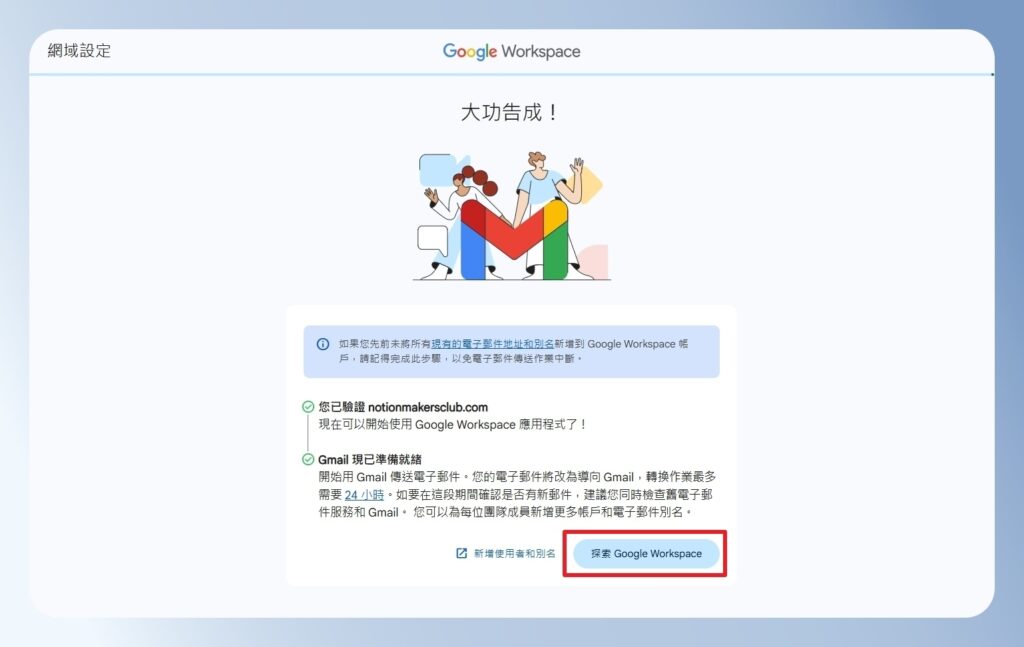
step 30
回答簡易的問題後,就可以進到探索頁面。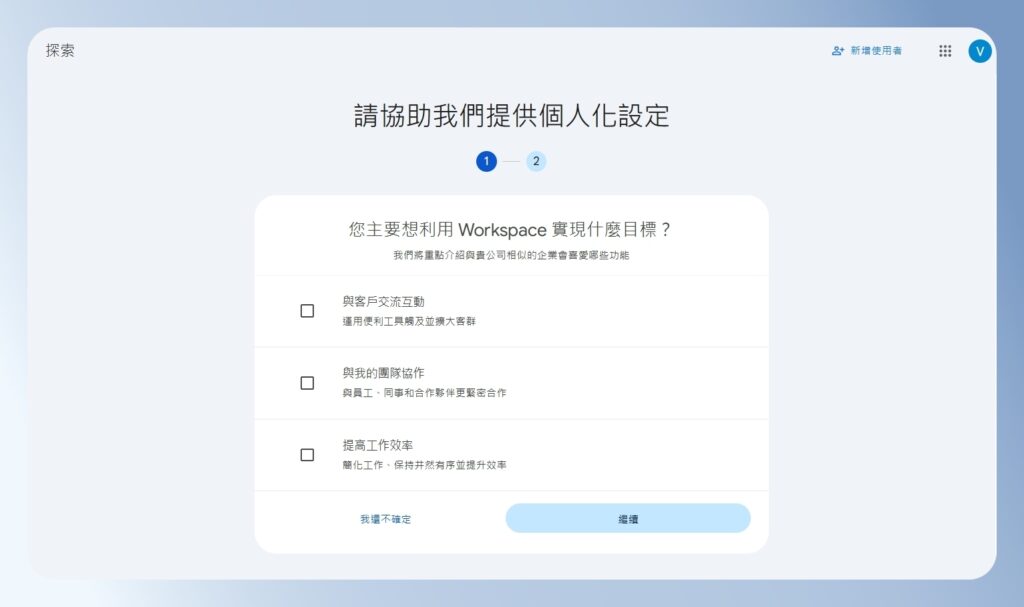
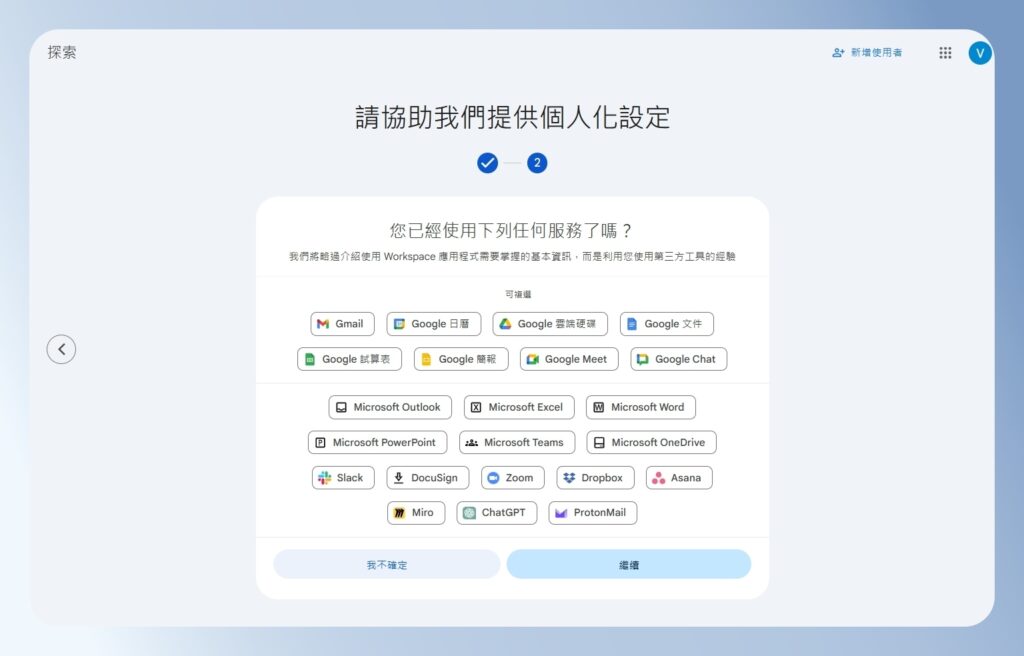
step 31
可以在探索頁面檢查相關設定是否完成。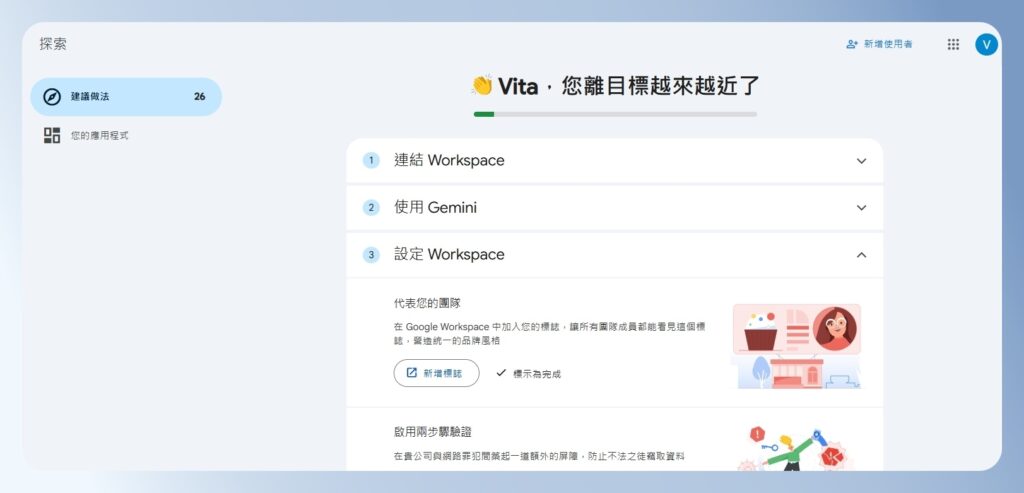
如何調整 Google Workspace 方案?
接下來我會一步步示範如何取消、升級或降級 Google Workspace。另外,也會補充如何調整 Google Workspace 的付款與續約方式哦~
step 1
前往 Google Workspace 官網,點擊右上角的「控制台」。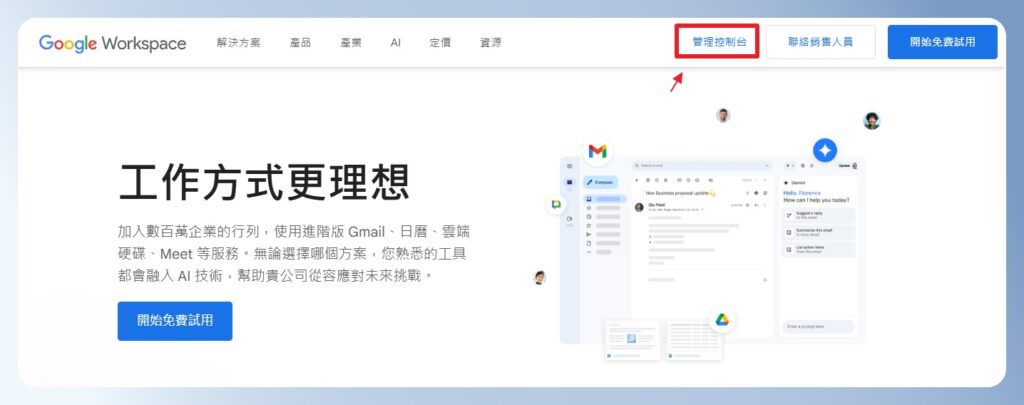
step 2
Google Workspace 後台左側選單,列有各項功能設定,可依照需求點選對應功能進行設定。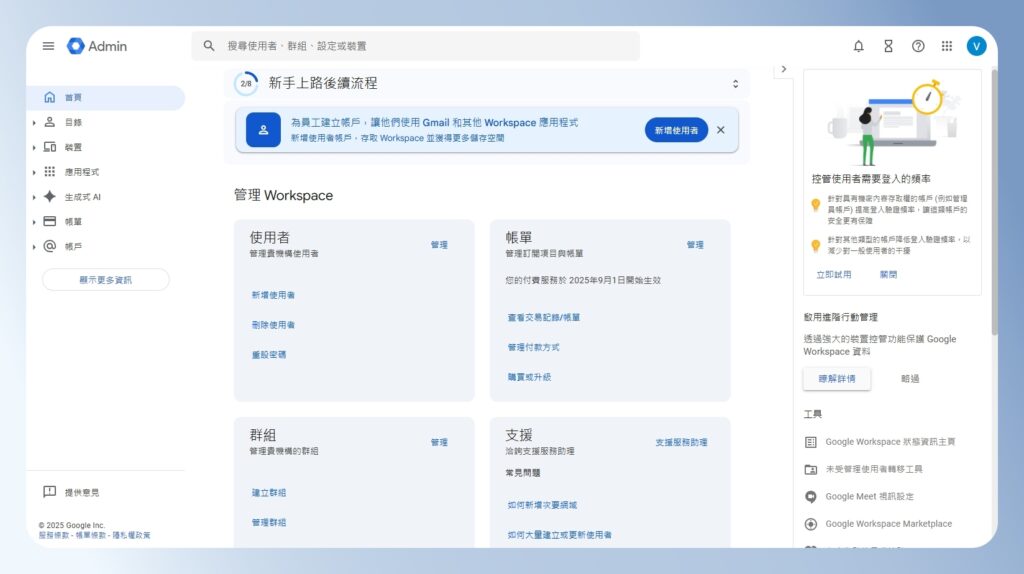
如何取消 Google Workspace
step 1
點選後台左側選單中的「帳單」,再點選「訂閱」,即可查看目前訂閱的方案。點擊方案名稱可以查看進階設定。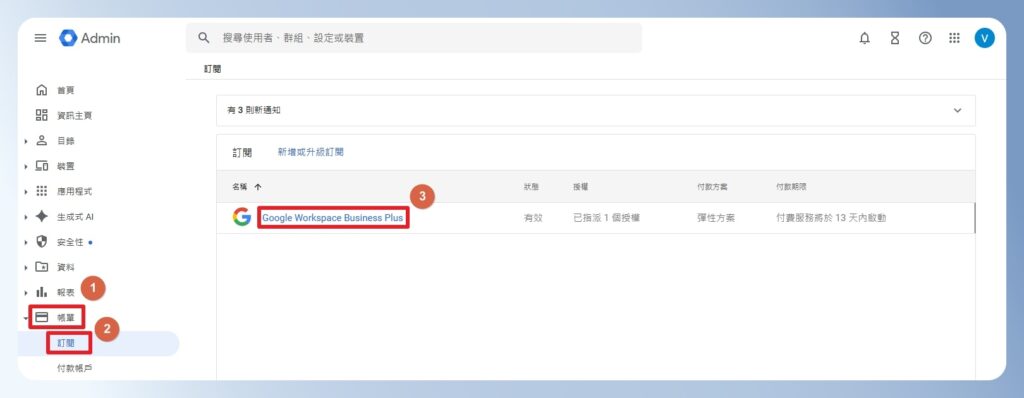
step 2
在方案左側選單中點選「更多」,再點選「取消訂閱」。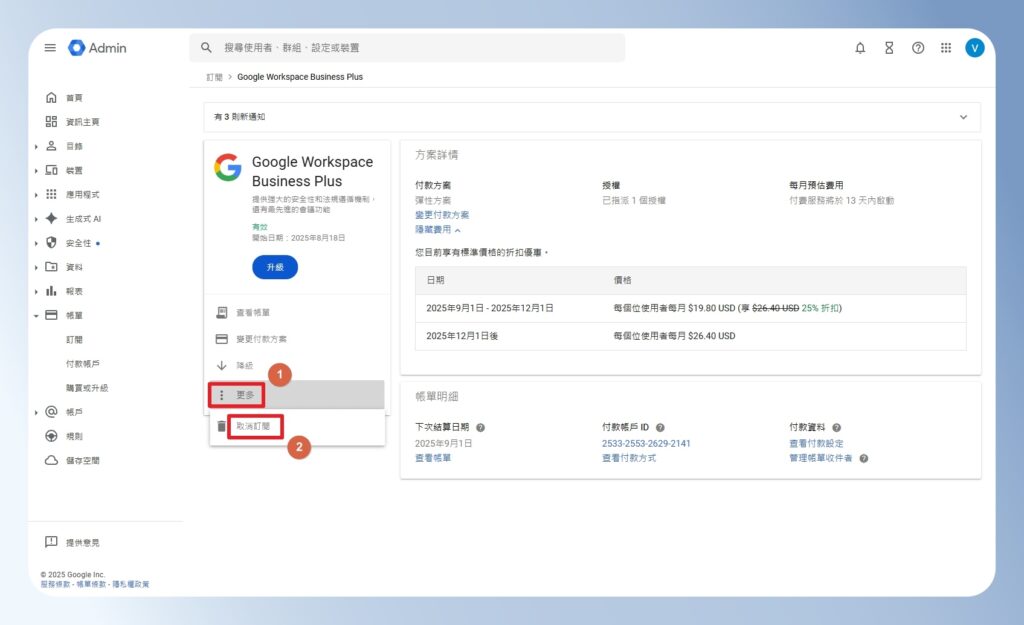
step 3
選擇取消訂閱的原因後,按右下角的「繼續」。
step 4
在確認取消的頁面中,按右下角的「繼續取消訂閱」。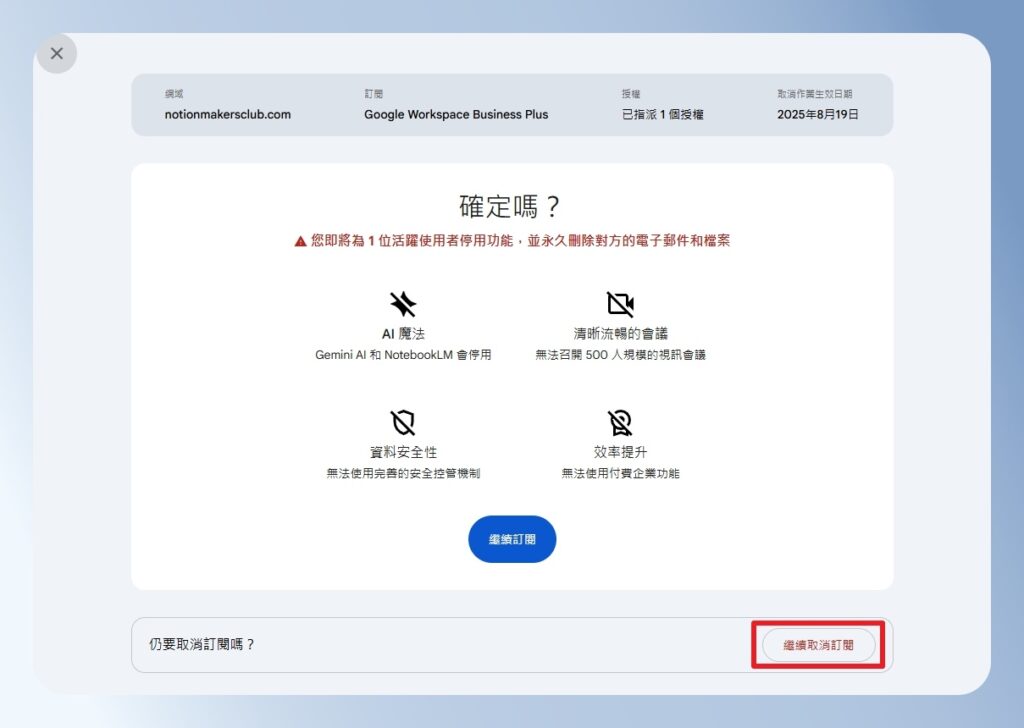
step 5
在建議降級的頁面中,按右下角的「繼續取消訂閱」。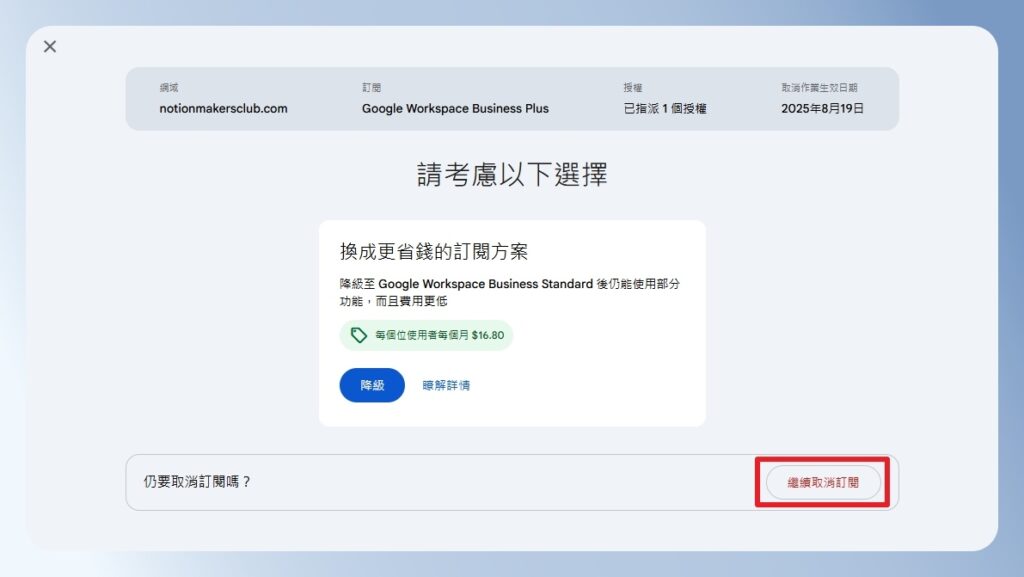
step 6
閱讀取消訂閱的說明後,勾選下方的同意框,並輸入「管理員電子郵件地址」,最後按右下角的「取消我的訂閱」。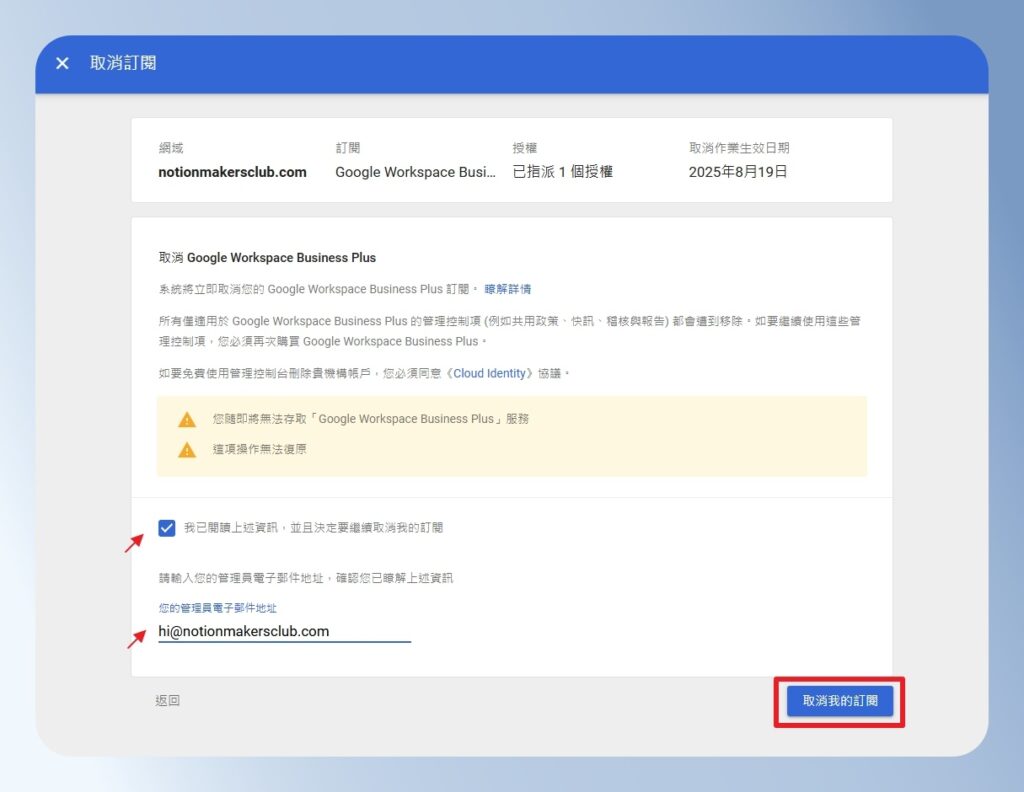
step 7
當畫面顯示「取消成功」訊息,即表示取消完成。建議可在試用期接近結束時再進行取消,如果提前取消,試用期會提前結束。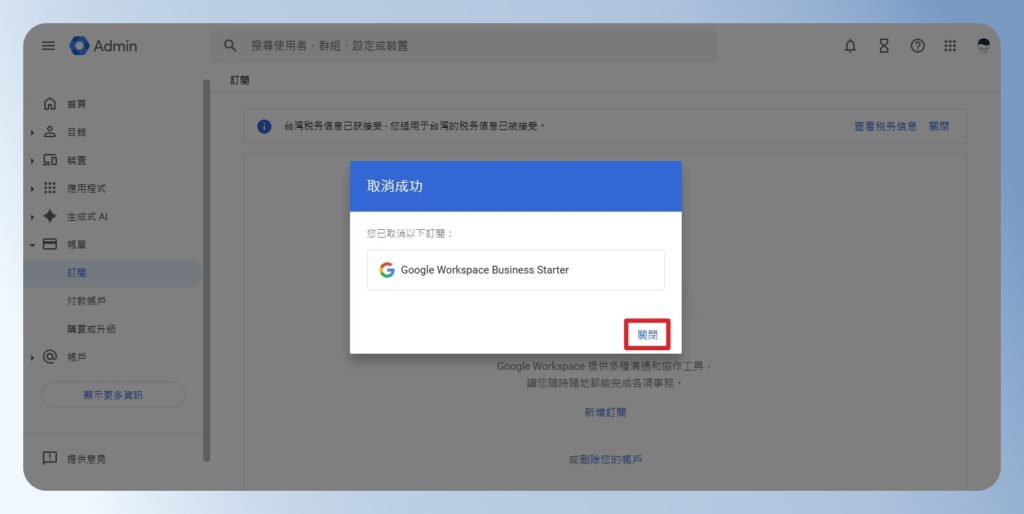
如何升級 Google Workspace
step 1
點選後台左側選單的「帳單」>「訂閱」,點擊目前方案名稱,即可查看進階設定。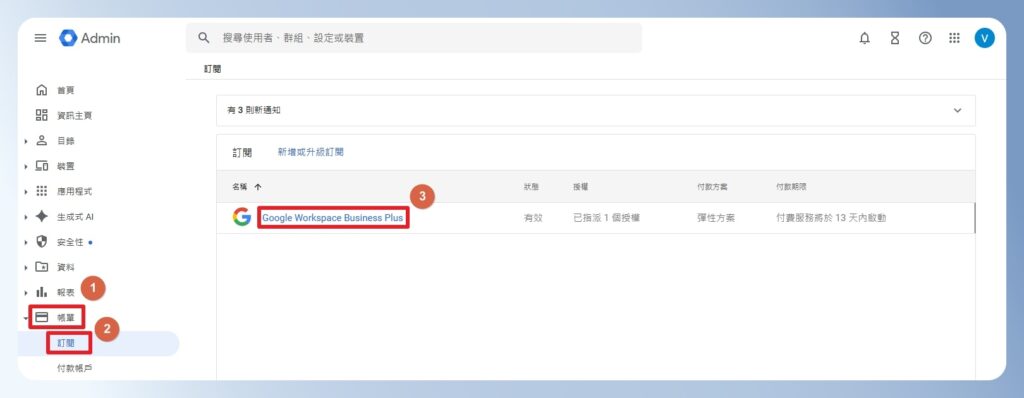
step 2
點選方案左側的「升級」按鈕。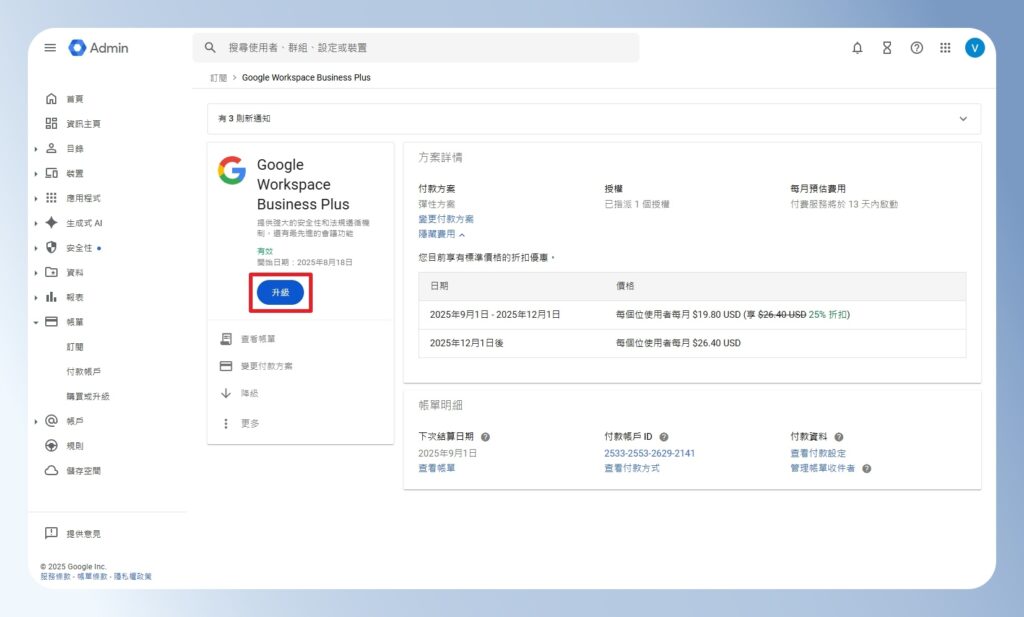
step 3
在方案清單中找到想升級的方案,並點選「升級」。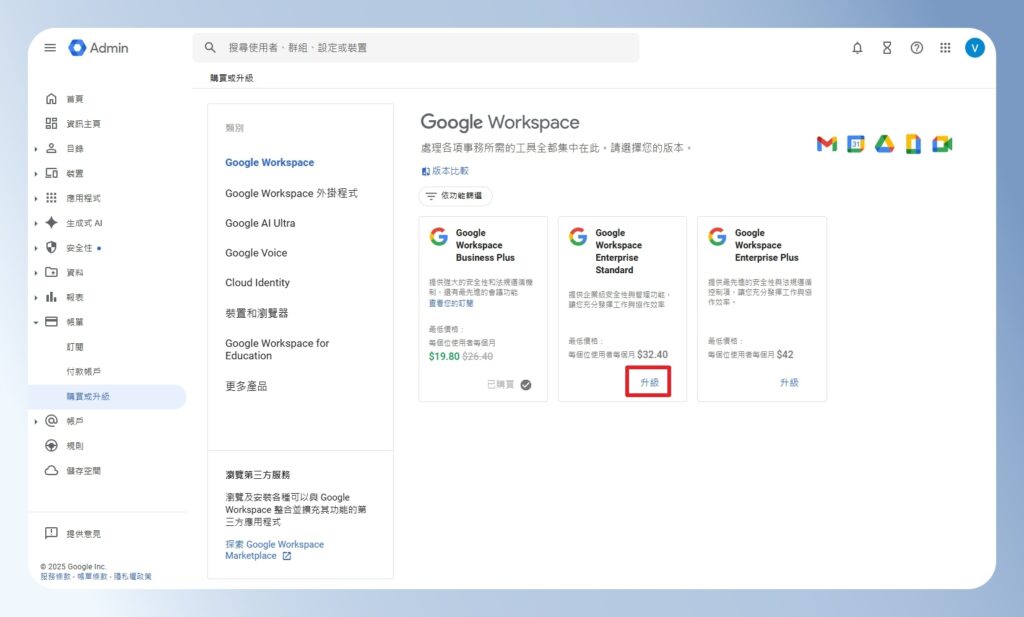
step 4
確認目前版本與升級後的差異比較表,確認內容正確後,點選右下角的「下一步」。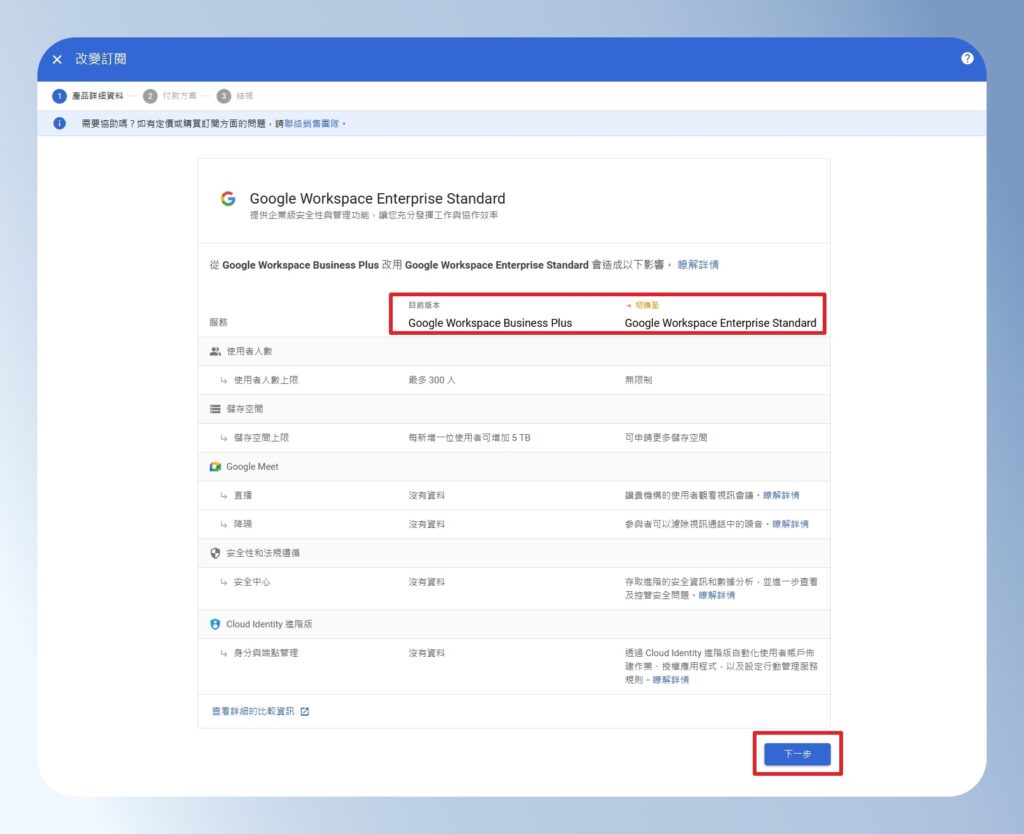
step 5
如果目前使用的是「彈性方案」,系統會再次詢問是否選擇「彈性方案」或「年約方案」,確認後按「結帳」。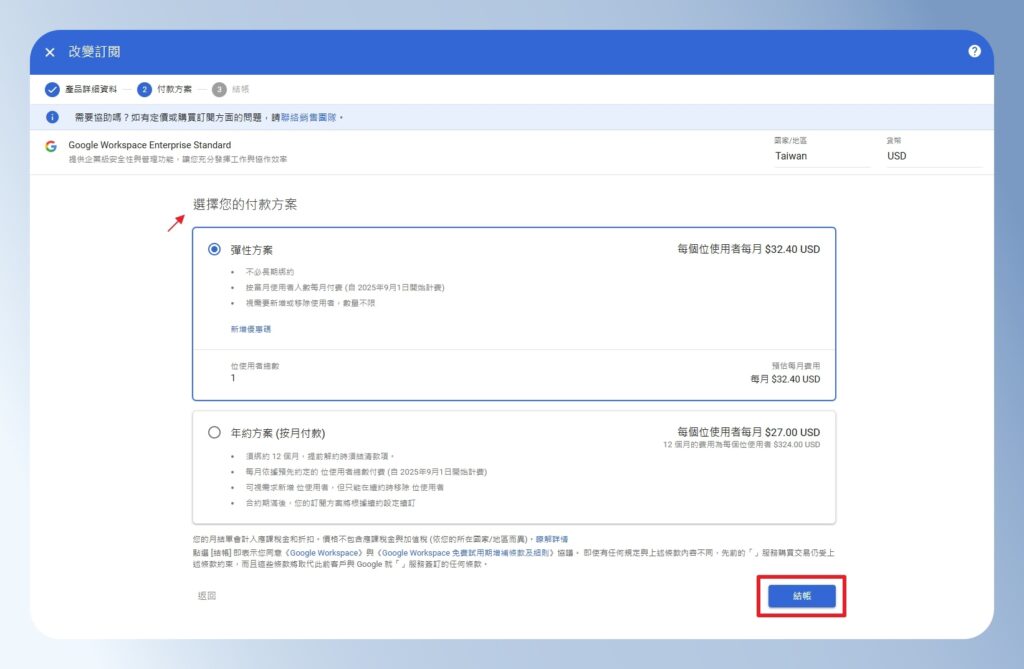
step 6
最後點選右下角的「下單」,即完成升級設定。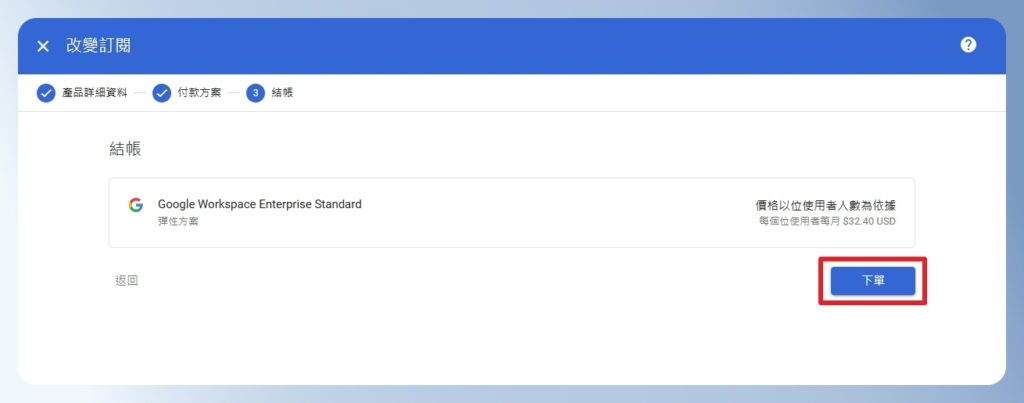
如何降級 Google Workspace
step 1
或是點選左側選單中的「帳單」>「訂閱」,點擊方案名稱以進入進階設定頁面。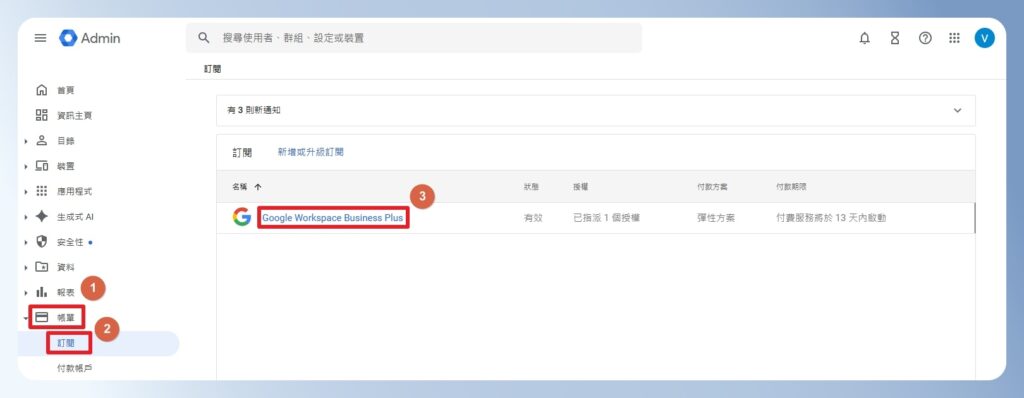
step 2
點選方案左側選單中的「降級」選項。💡 小提醒:若你目前使用的是年約付款方案,將無法進行 Google Workspace 方案降級,需等待合約期滿後才能進行變更。
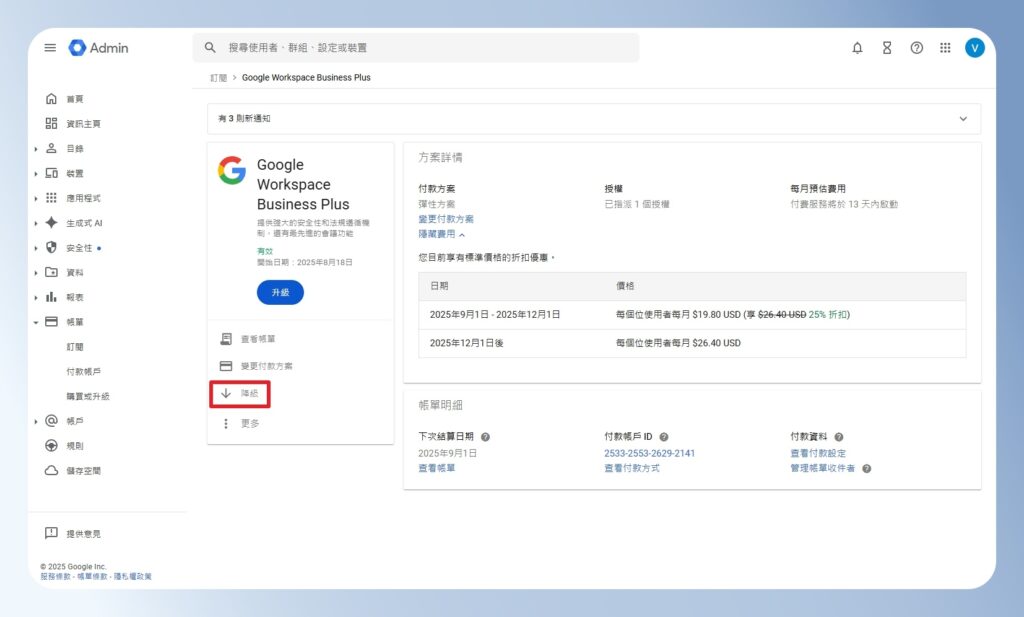
step 3
找到想要降級的方案後,按右下角的「降級」。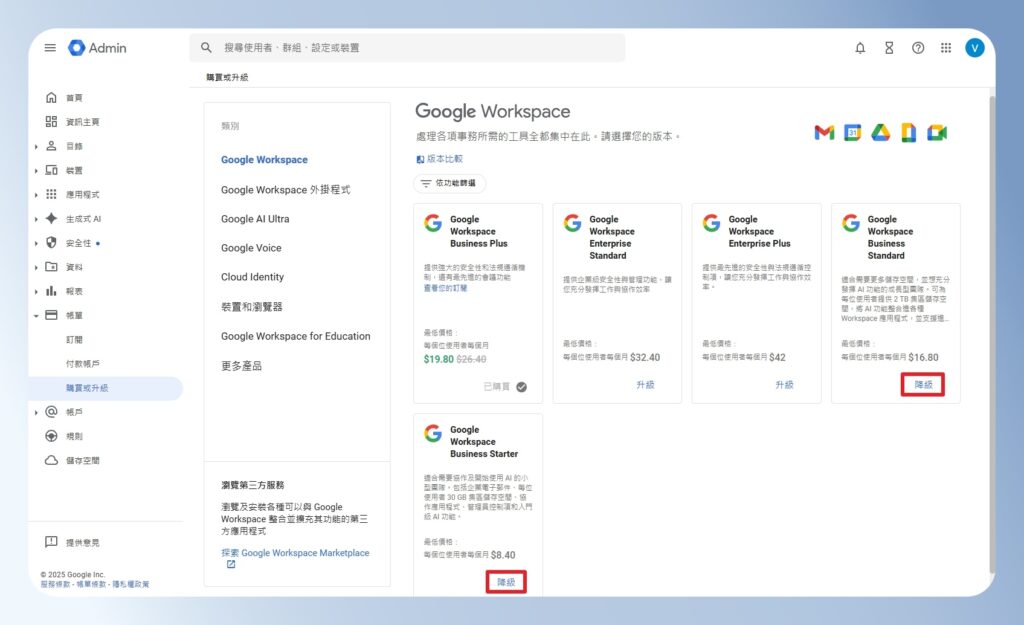
step 4
系統會提示降級後部分功能將無法使用,請仔細閱讀功能比較表,確認無誤後,點選右下角的「下一步」。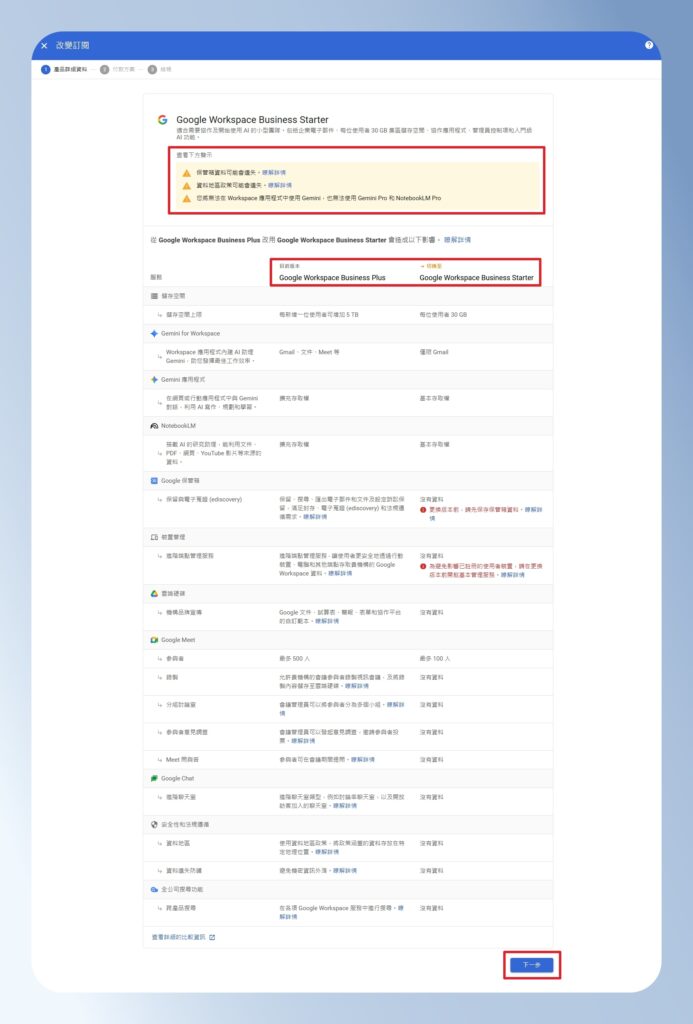
step 5
如果你目前使用的是彈性方案,系統將再次詢問是否選擇「彈性」或「年約」付款方案,確認後點選「結帳」。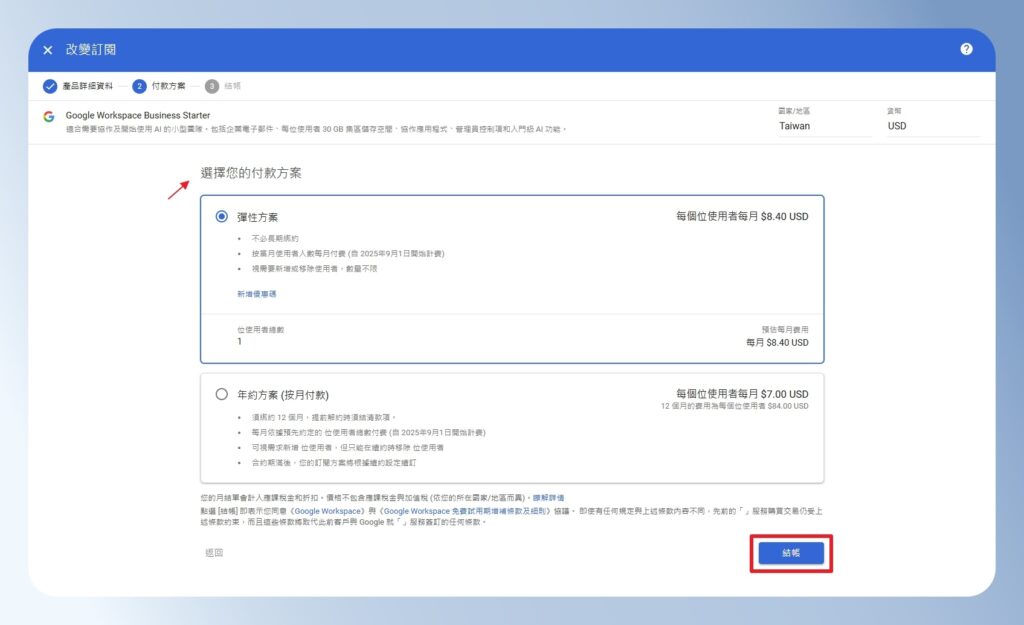
step 6
點選右下角的「下單」,即完成降級設定。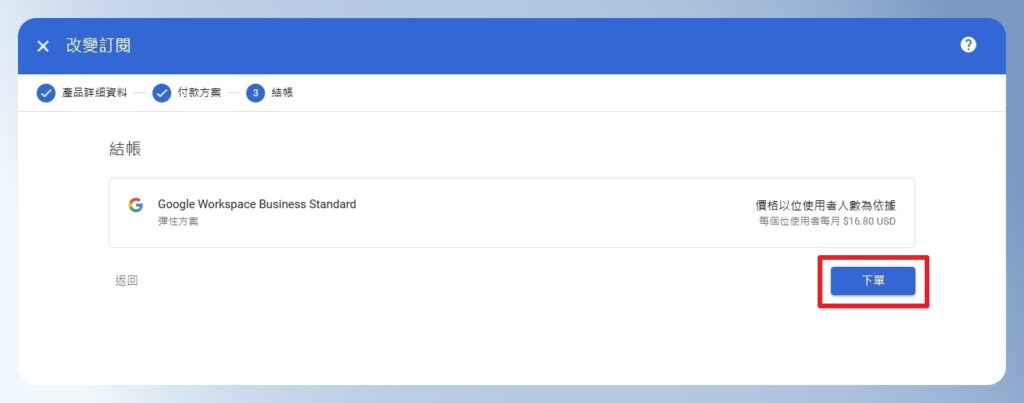
如何更改 Google Workspace 付款方式
如果你目前是採用「月繳」的彈性付款方案,以下會示範如何切換成「年繳」的年約方案。如果你的使用需求是穩定且需要長期使用,建議選擇年約方案,可以享有年繳的優惠。
但如果你的使用情況會依據不同時期的需求,彈性升級或降級方案,則推薦維持彈性付款方案,因為一旦選擇年約,在合約期間內就無法更改付款方式、也無法進行方案降級,需等到合約期滿才能變更。
step 1
點選左側選單中的「帳單」>「訂閱」,點選方案名稱以進入進階設定頁面。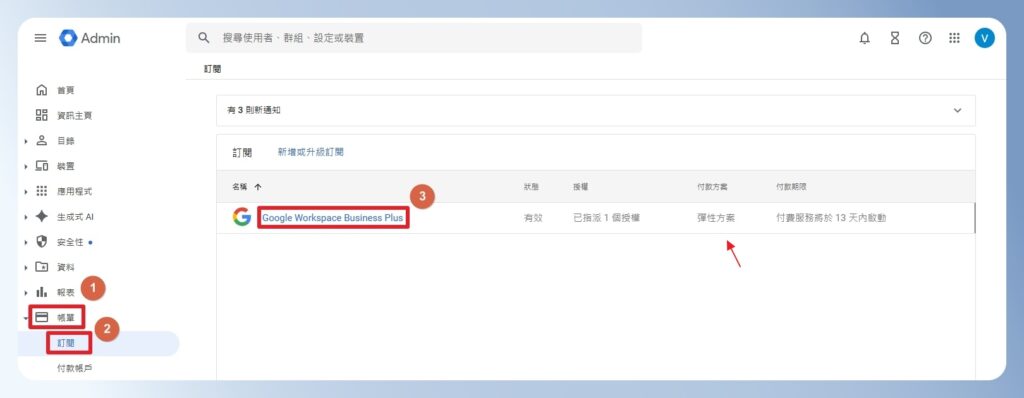
step 2
點選方案左側選單中的「變更付款方案」。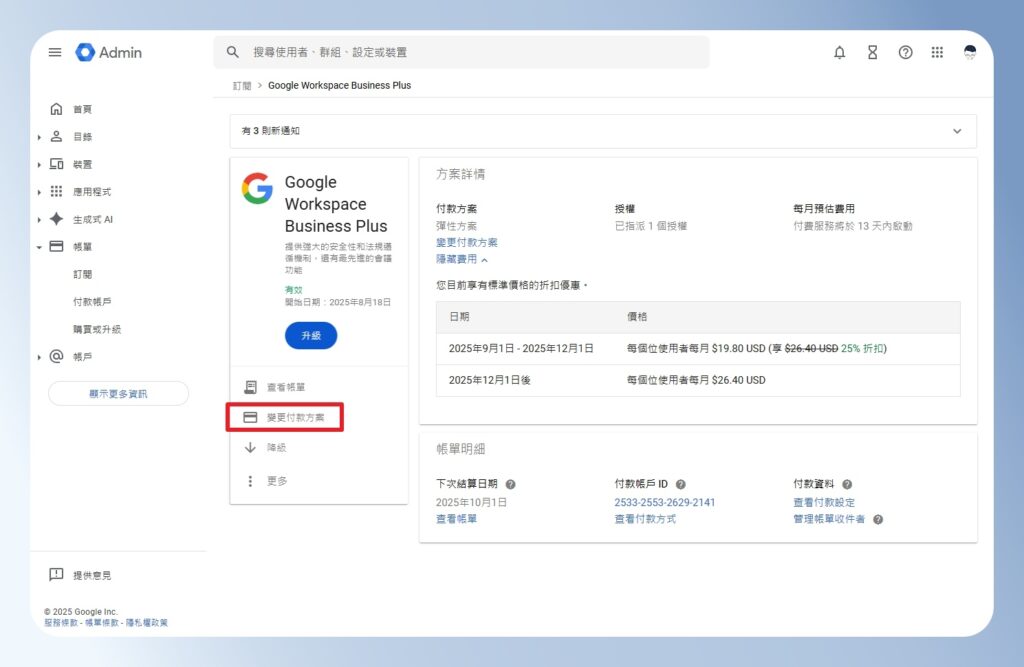
step 3
詳細閱讀「彈性方案」與「年約方案」的差異,確認無誤後,點選「查看定價詳細資料」。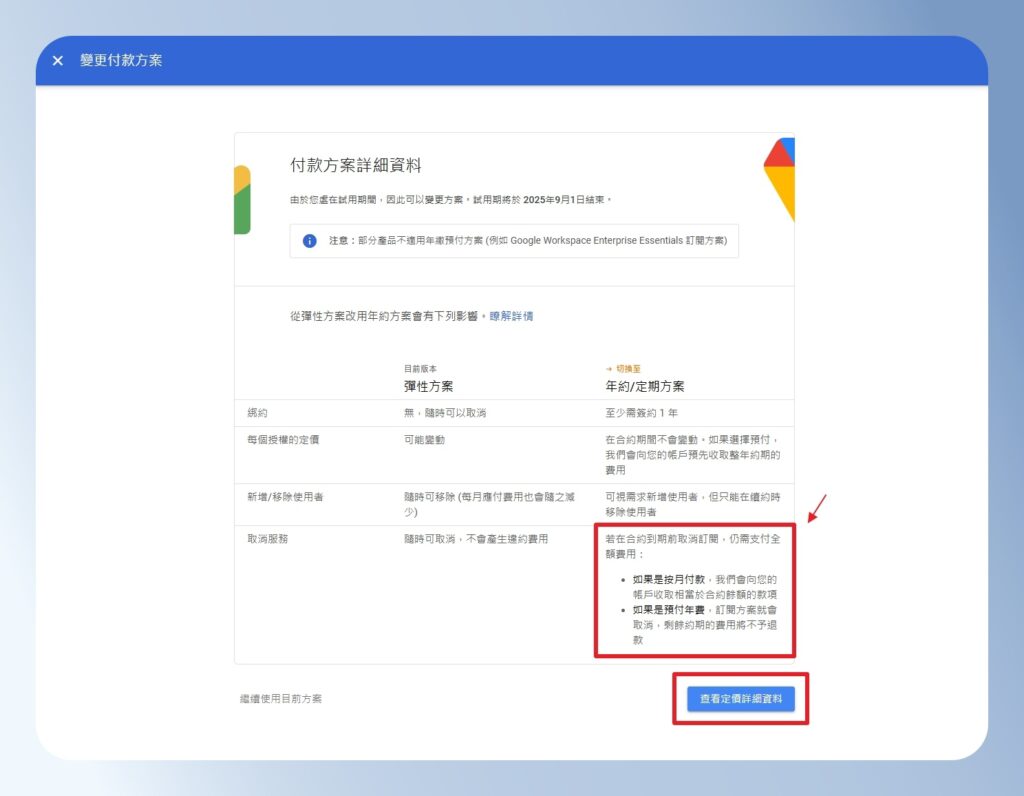
step 4
確認年約方案內容是否符合需求後,點選「結帳」。
step 5
確認金額與使用者數量,點選「下單」。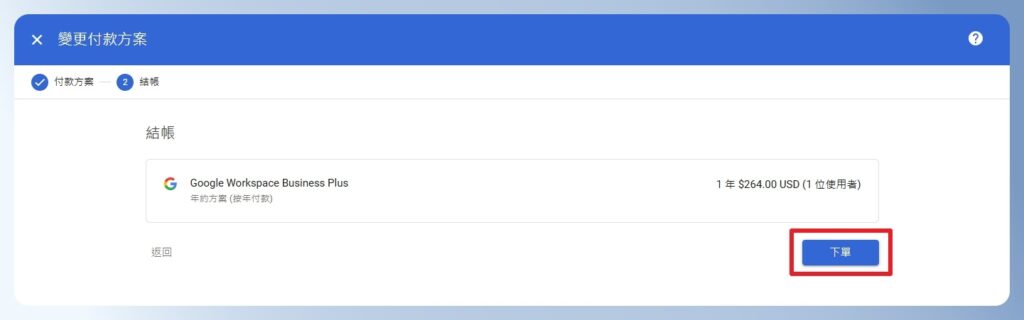
step 6
完成年約方案購買。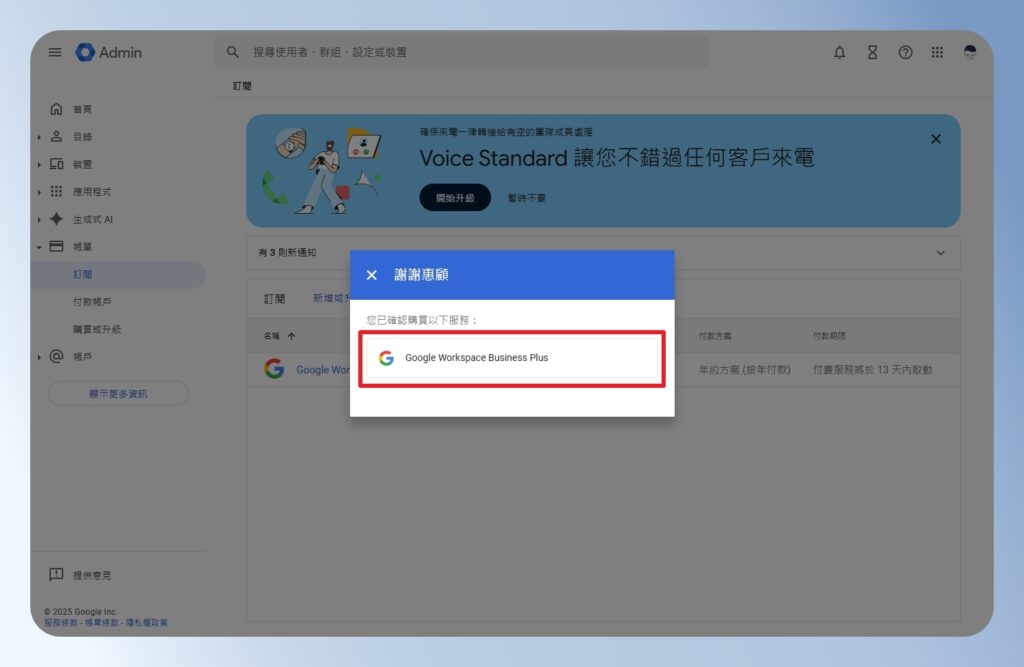
step 7
如果你想要從年約轉回彈性方案,需等到年約到期,才能修改設定。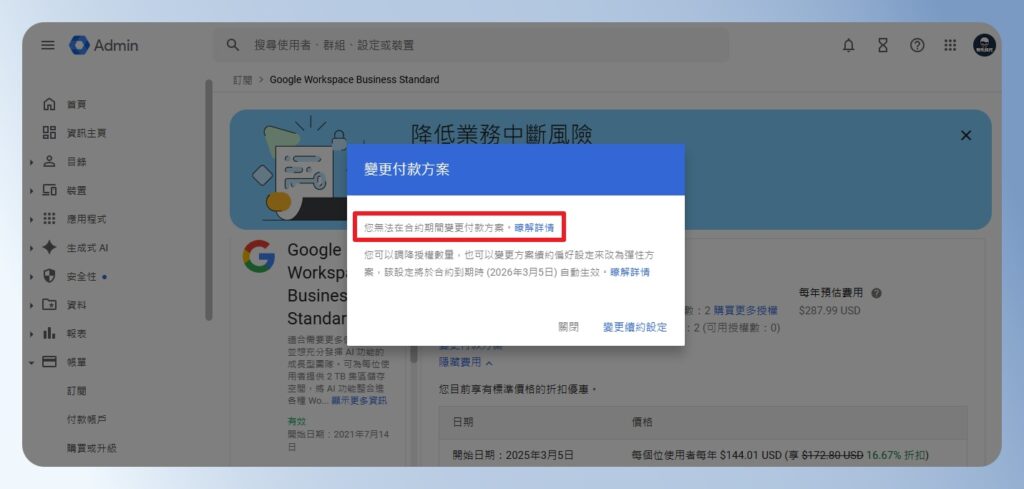
如何修改 Google Workspace 續約方式
step 1
點選左側選單中的「帳單」>「訂閱」,點選「年約」的方案,進入進階設定頁面。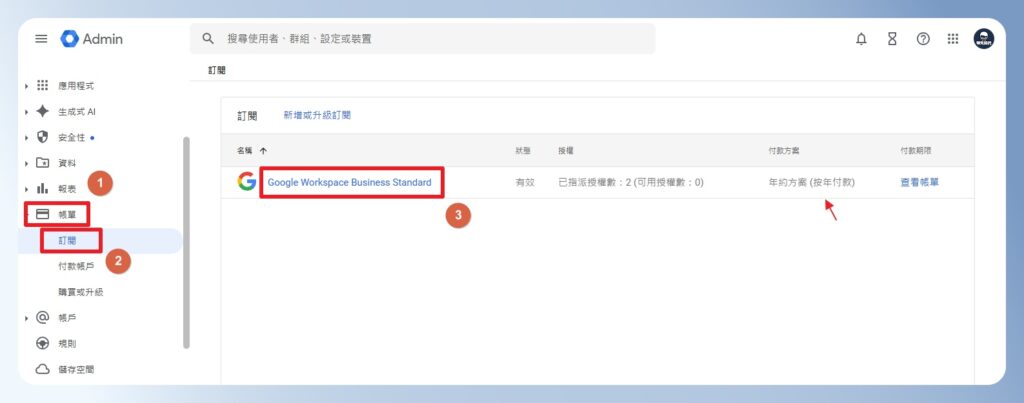
step 2
點選方案左側選單中的「變更續約設定」。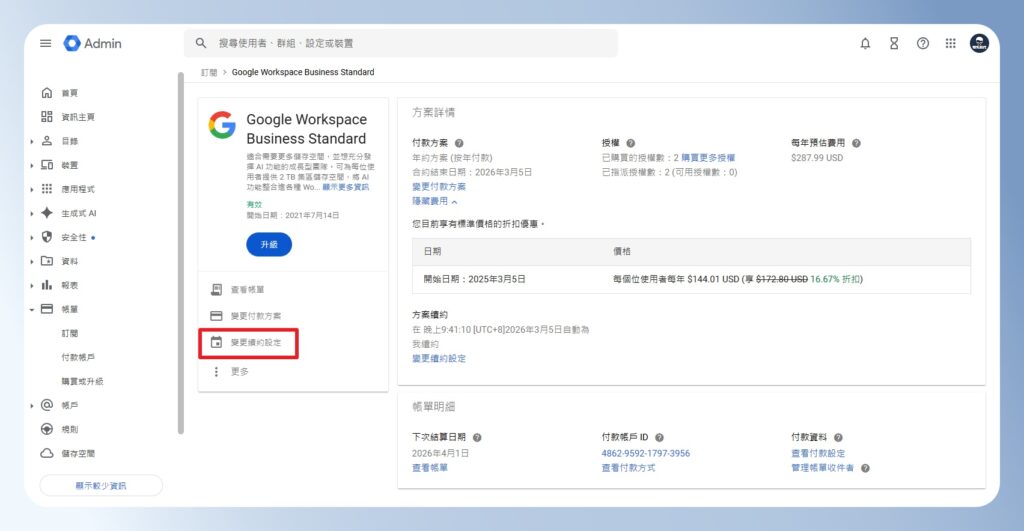
step 3
設定下一年度合約到期後的續約方式。如果你希望合約到期後,可以隨時降級或升級方案,建議選擇「改為彈性付款方案」,並點選「儲存」。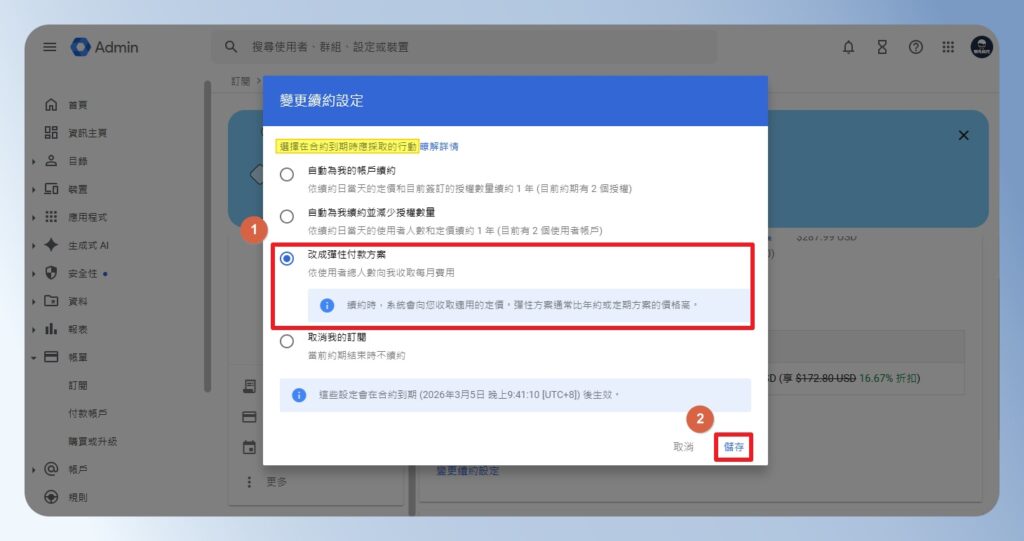
Google Workspace 操作教學
Gmail 使用教學
step 1
使用「hi@notionmakersclub.com」帳號登入 Google 首頁後,點選右上角的帳號圖示,即可快速切換至其他 Google 工具,請點選「Gmail」圖示。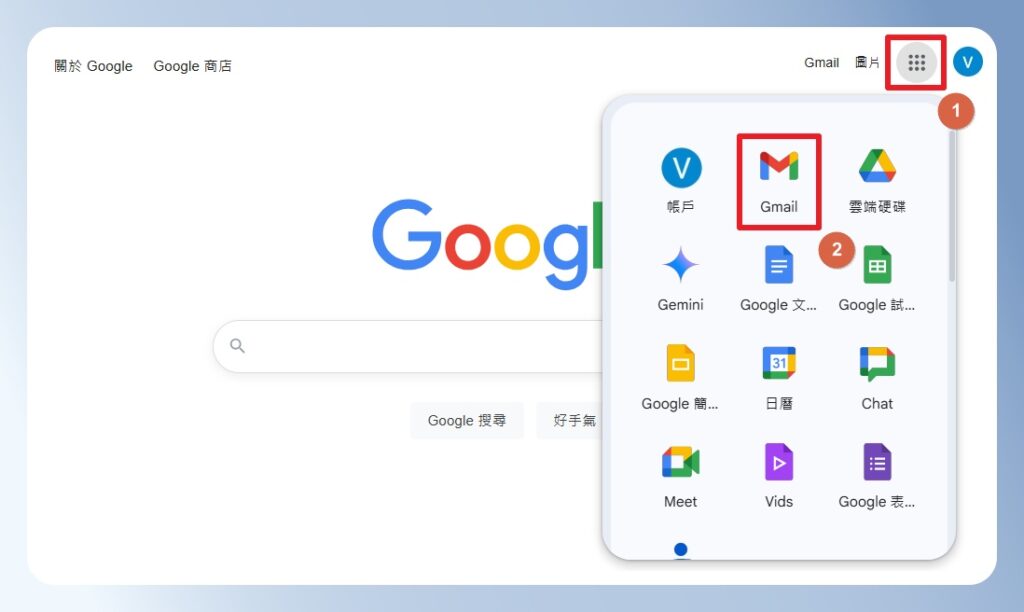
step 2
進入「Gmail」後,系統將顯示操作引導,依序點選即可開始使用 Gmail,使用方式跟私人 Gmail 一模一樣。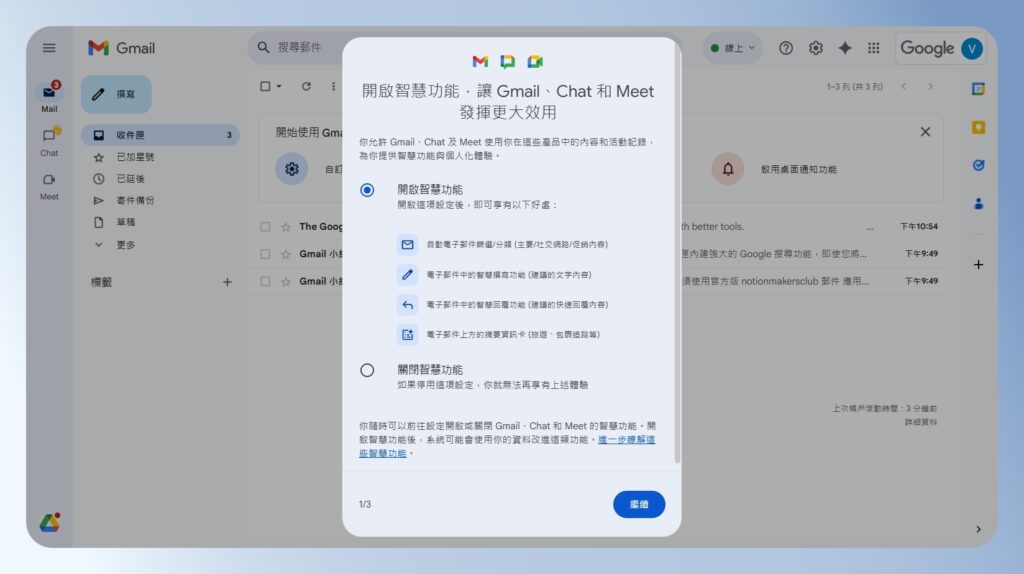
step 3
可以試著寫信給其他人,當對方收到時,收件人就會顯示 hi@notionmakersclub.com,讓你的信看起來更有品牌辨識度。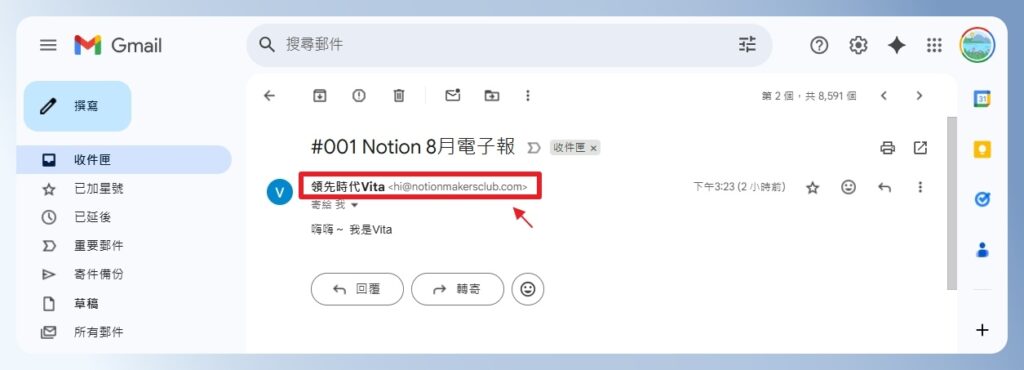
修改帳戶名稱
step 1
前往 Google Workspace 官網,點擊右上角的「控制台」。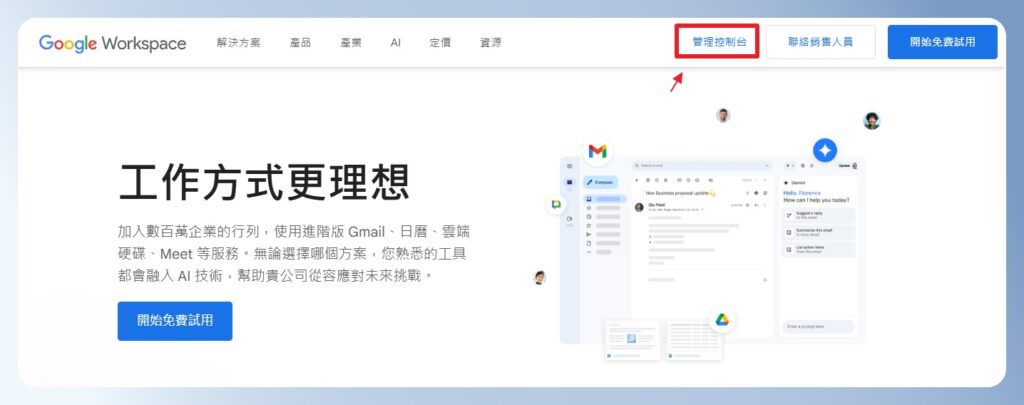
step 2
點選 Google Workspace 後台左側選單的「目錄 > 使用者」,將滑鼠移至使用者上方,點擊「重新命名使用者」。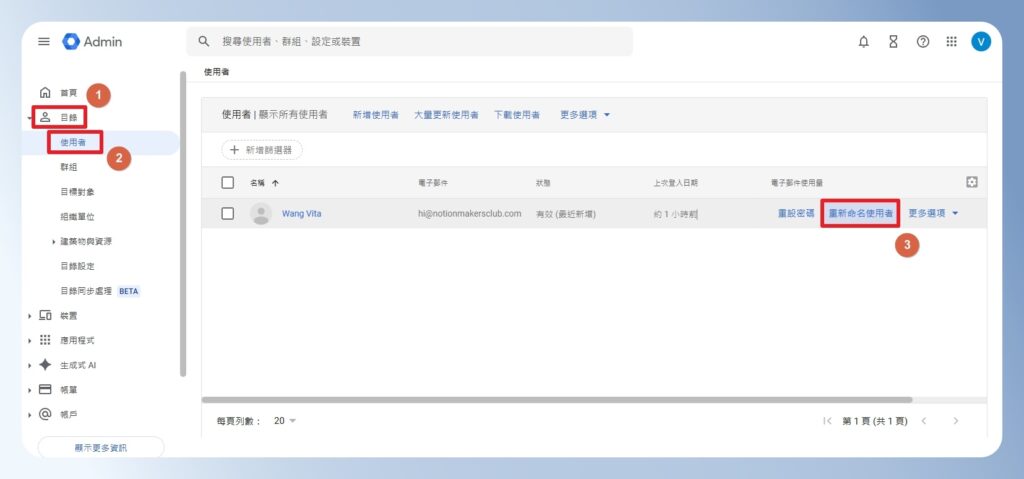
step 3
輸入新的姓氏、名字,或主要電子郵件地址後,點選「更新使用者」。我在這邊將「姓氏」從原本的「Wang」改成「領先時代」。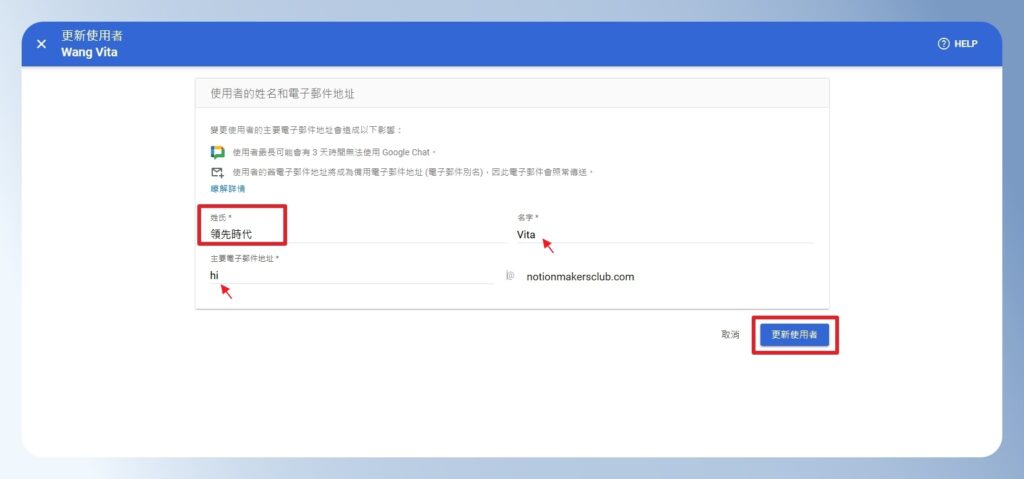
step 4
約等待 10 分鐘,設定就會生效。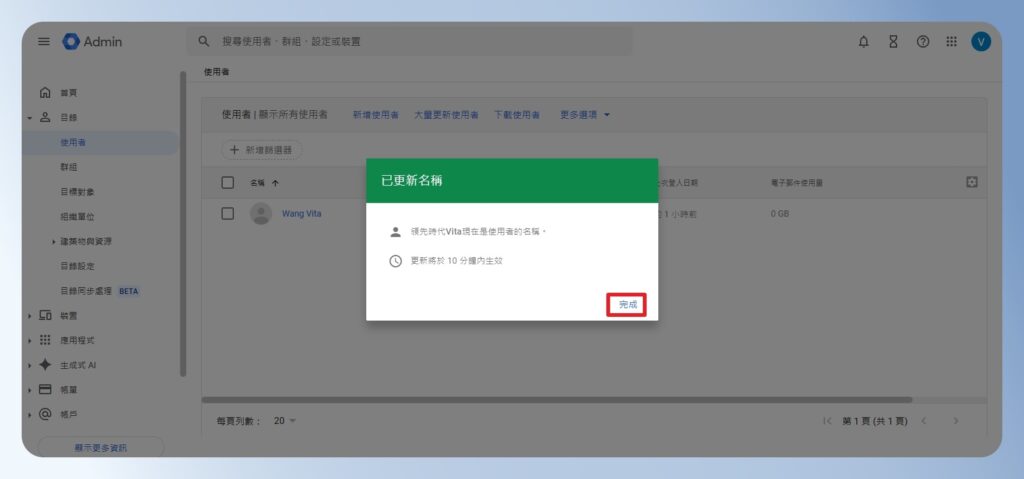
step 5
更新網頁後,可以在使用者清單中看到新的名稱。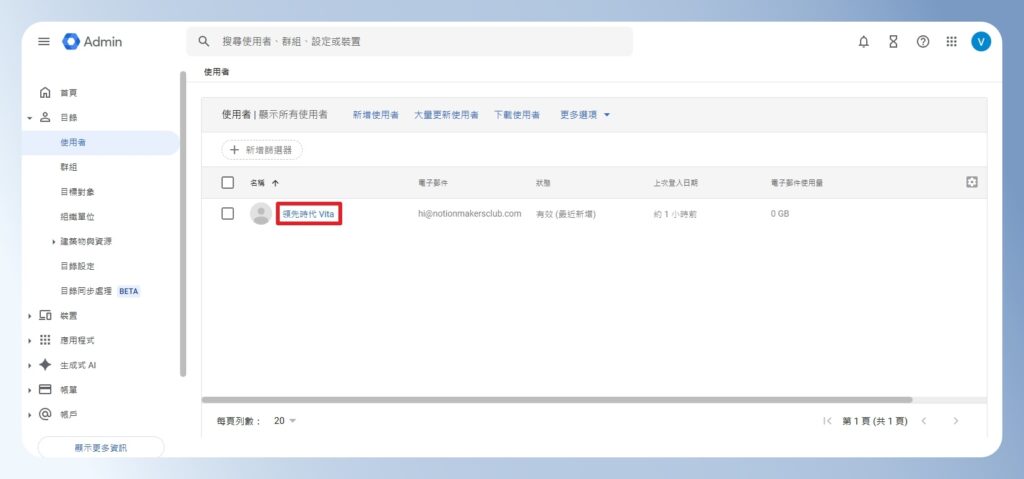
step 6
未來加入「Google Meet」時,畫面上會顯示更新後的帳戶名稱。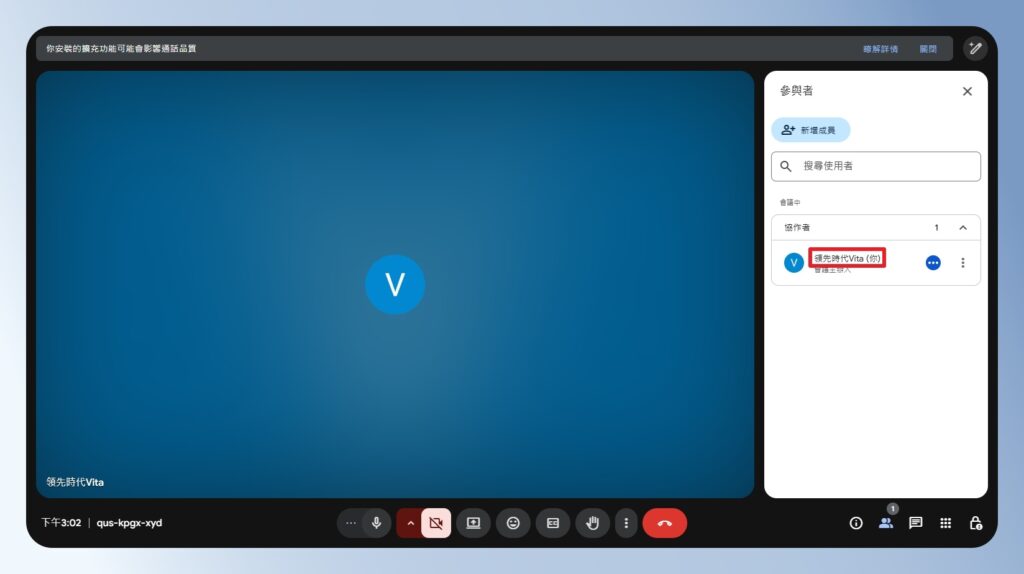
修改帳號圖示
step 1
點選 Google Workspace 後台左側選單的「目錄 > 使用者」,選取想要修改的使用者名稱。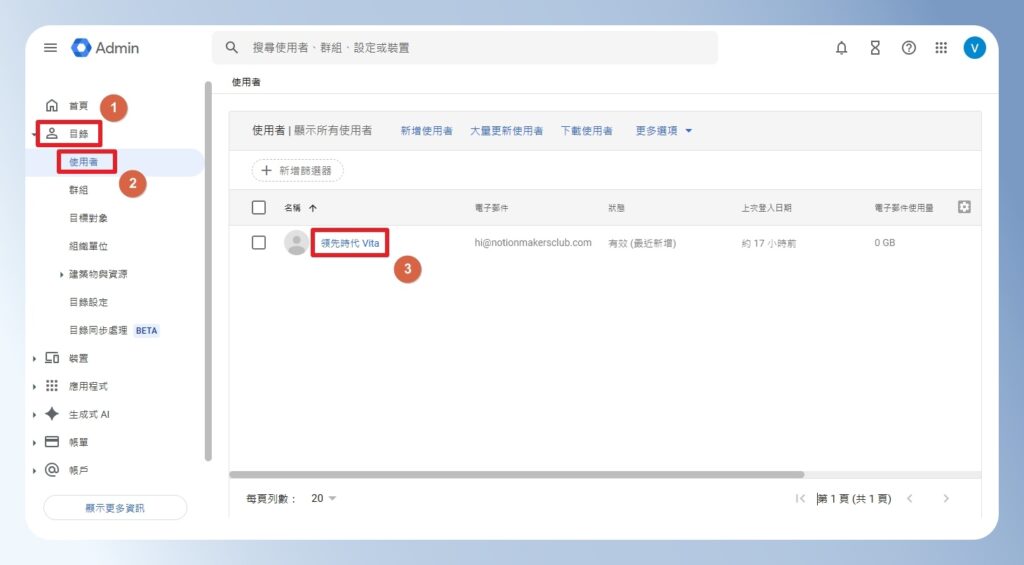
step 2
點選左側的「帳戶圖示」。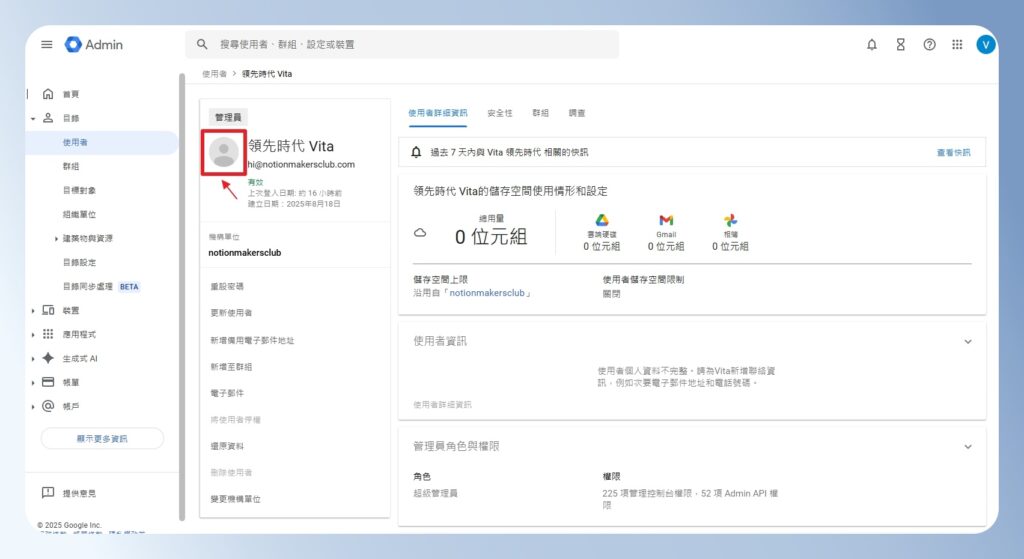
step 3
上傳個人電腦中的圖像檔案。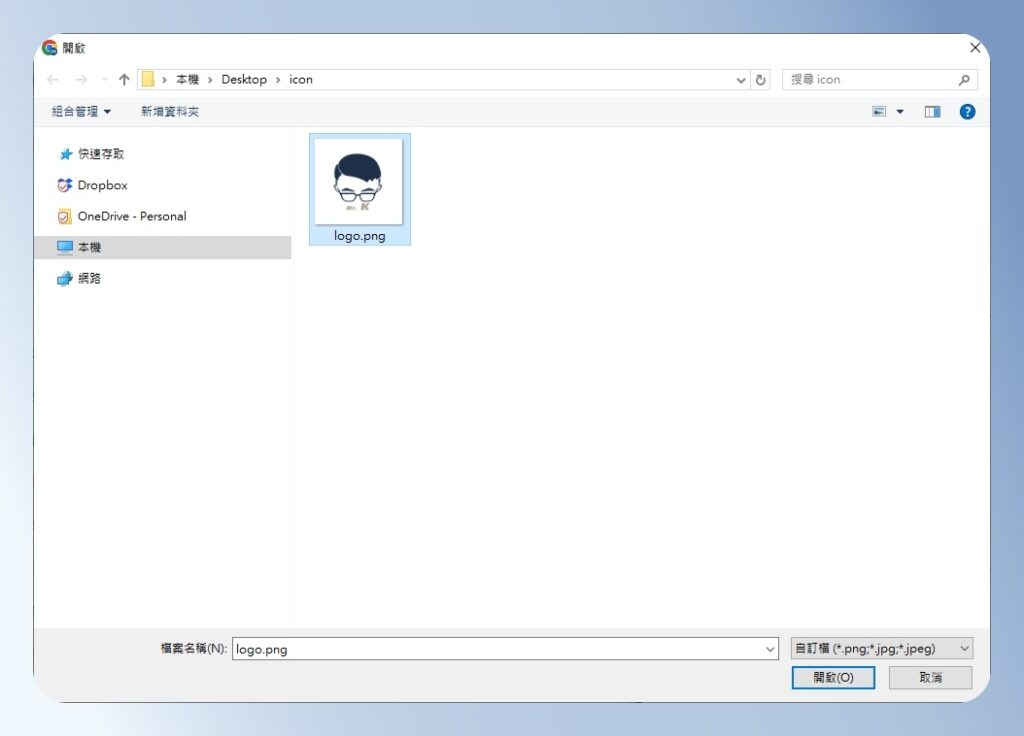
step 4
圖示更新完成後,即可套用。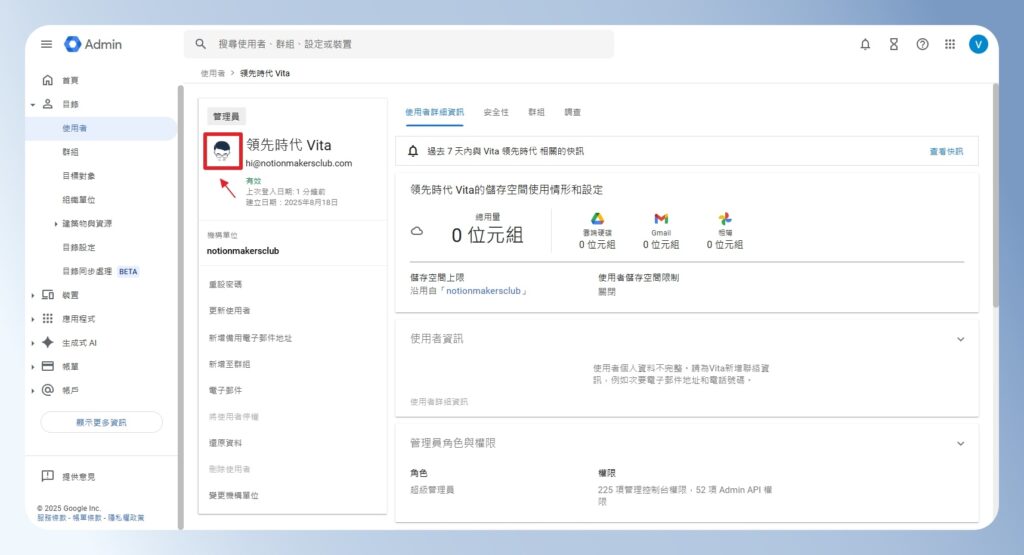
step 5
加入 Google Meet 時,會顯示新的帳戶圖示。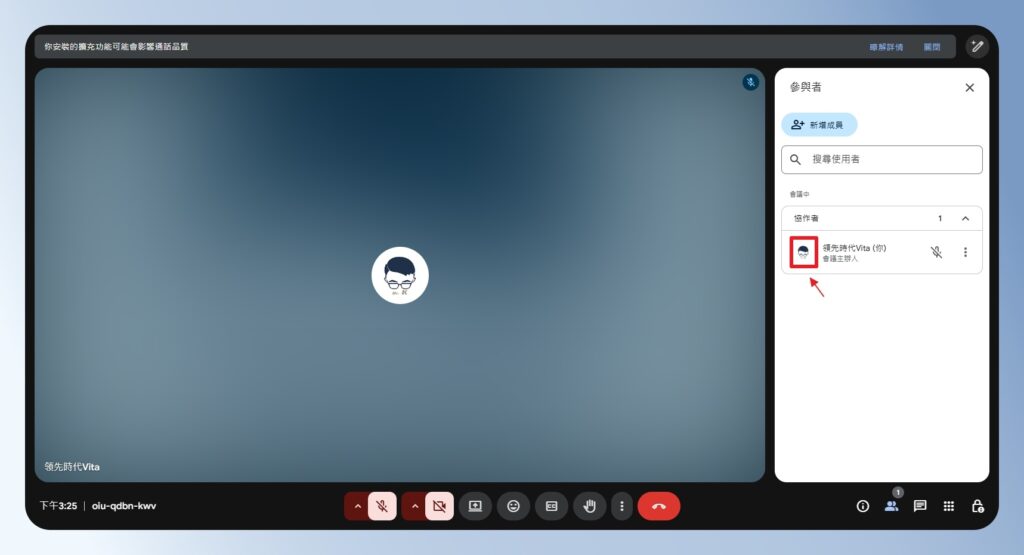
啟用二階段驗證
step 1
點選 Google Workspace 後台左側選單的「目錄 > 使用者」,點一下使用者名稱。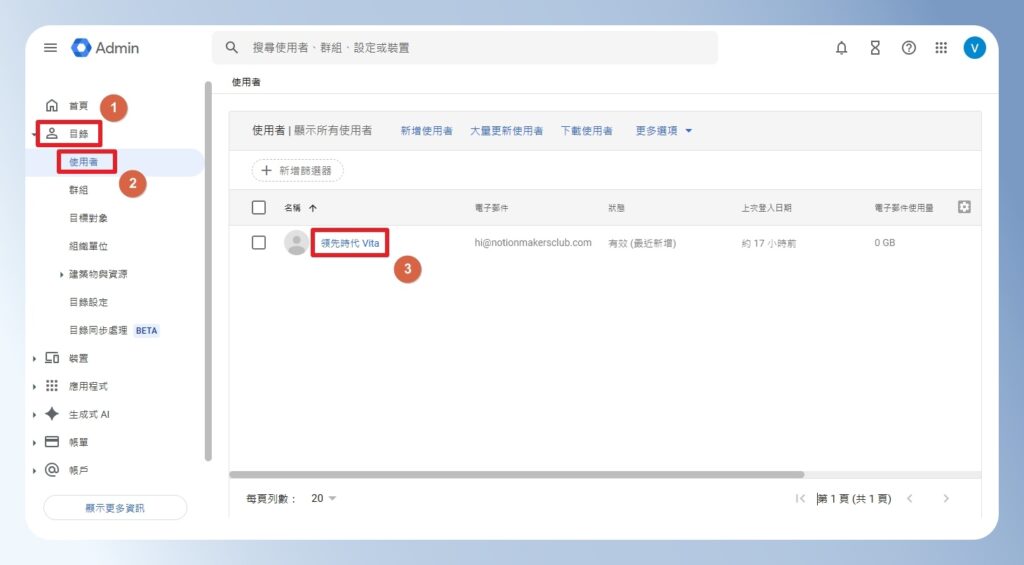
step 2
點選右上方的「安全性」分頁,在「兩步驟驗證」區域點擊「變更安全性設定」。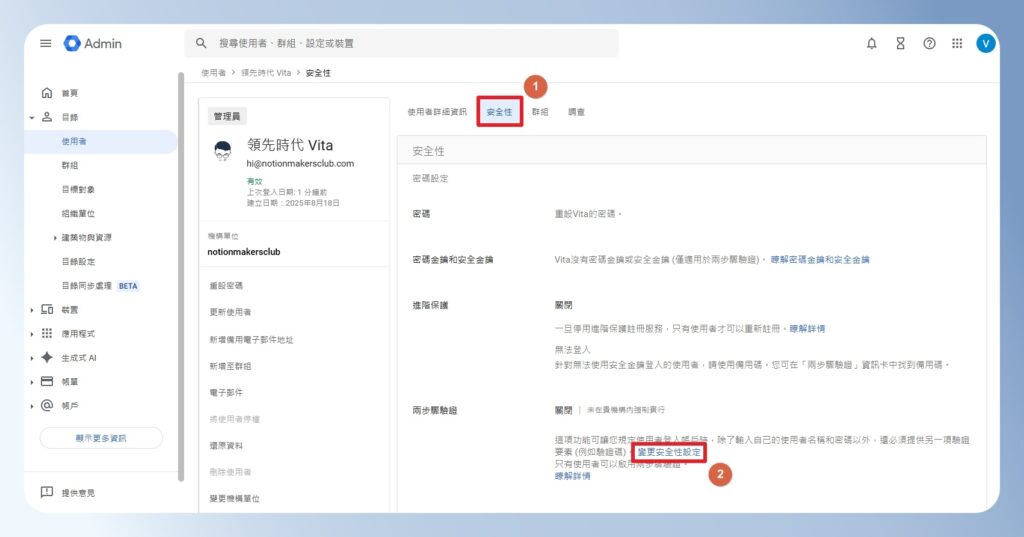
step 3
勾選畫面中的「啟用」選項後,點選右下角的「儲存」。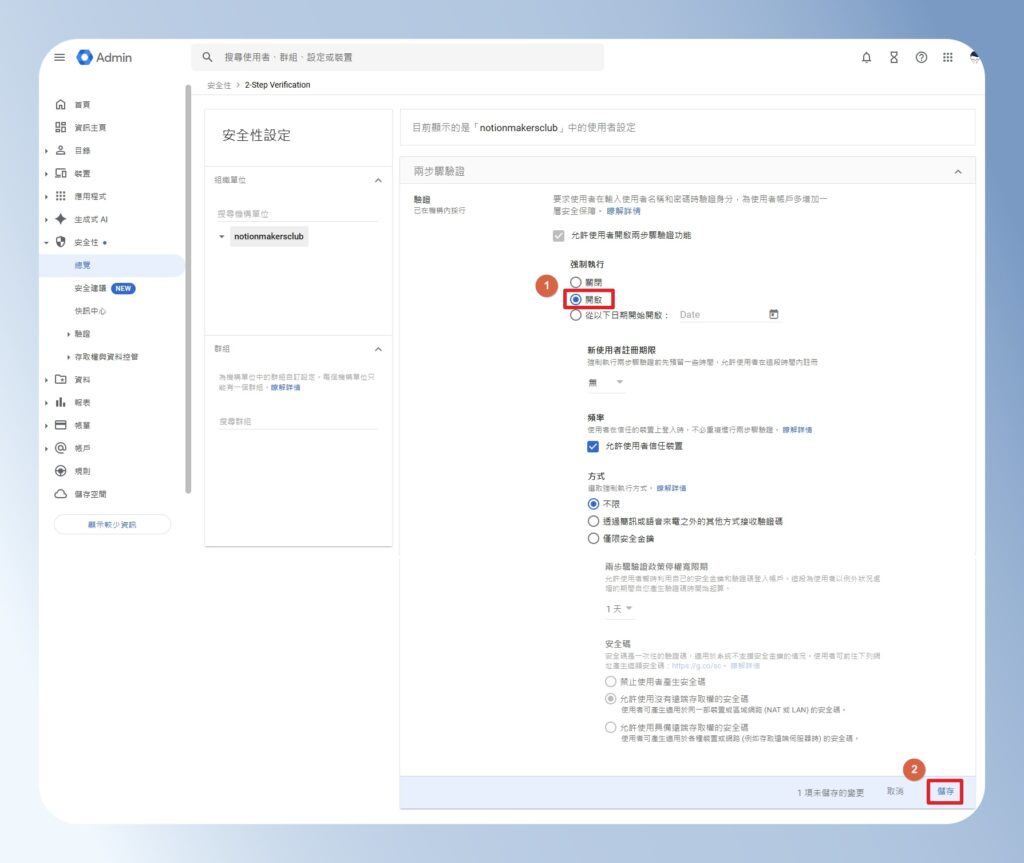
新增使用者
step 1
點選「Google Workspace 後台」左側選單的「目錄 > 使用者」,再點選畫面上方的「新增使用者」。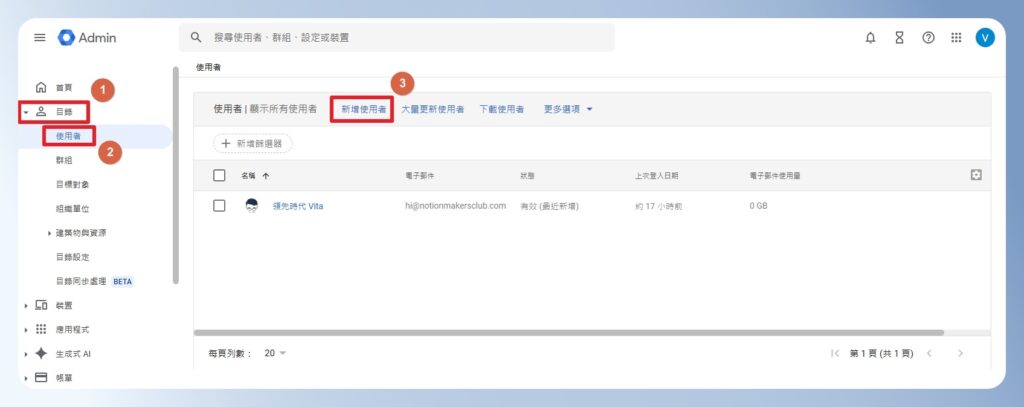
step 2
輸入使用者姓名、電子郵件地址,上傳相片並設定密碼,完成後按右下角的「新增使用者」。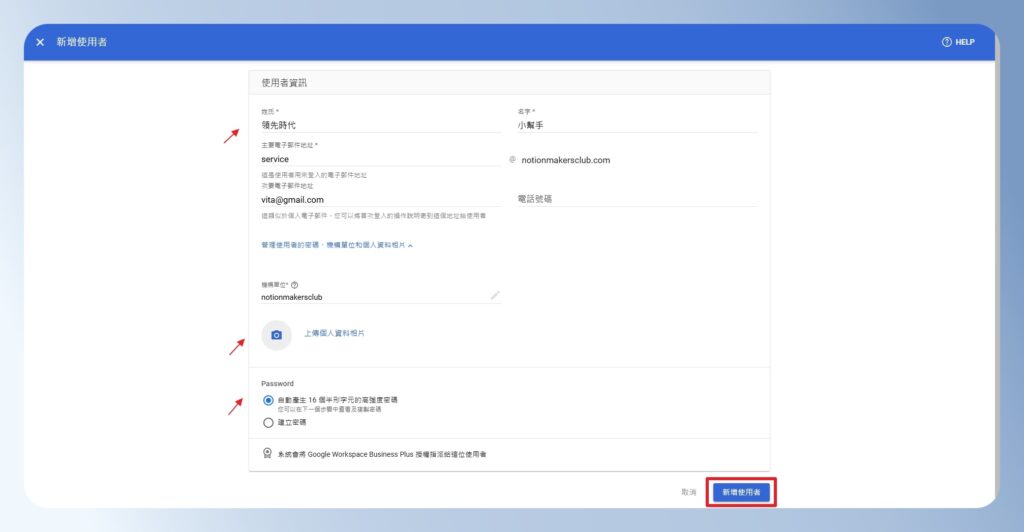
step 3
在新增完成頁面下方點選「複製密碼」,再按下右下角的「完成」。每新增一位使用者,帳單將增加一筆訂閱費用。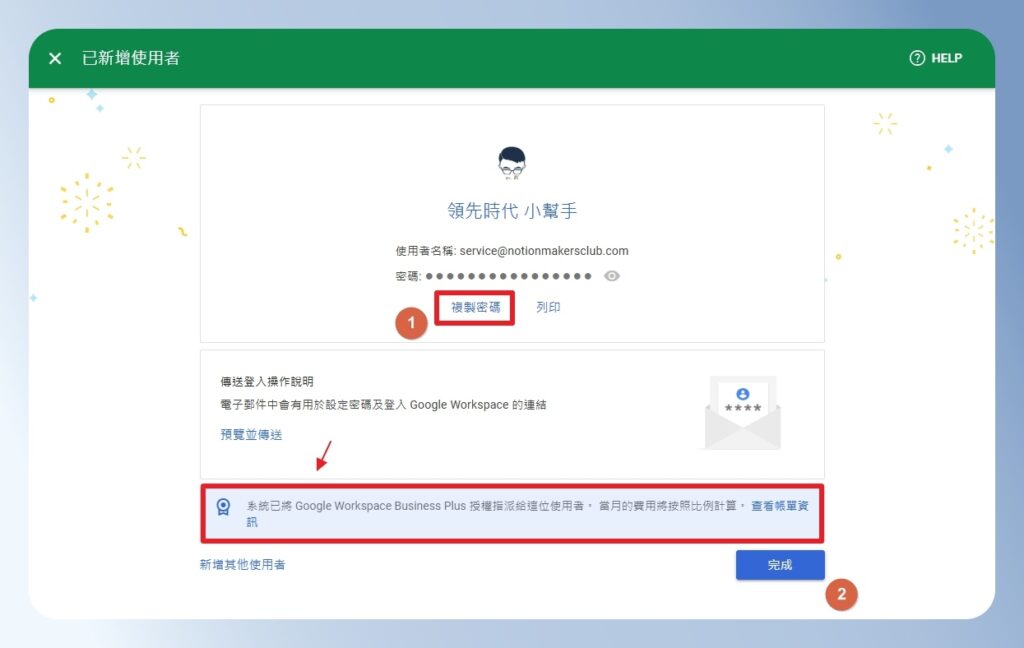
step 4
使用者清單中會出現新建立的帳戶。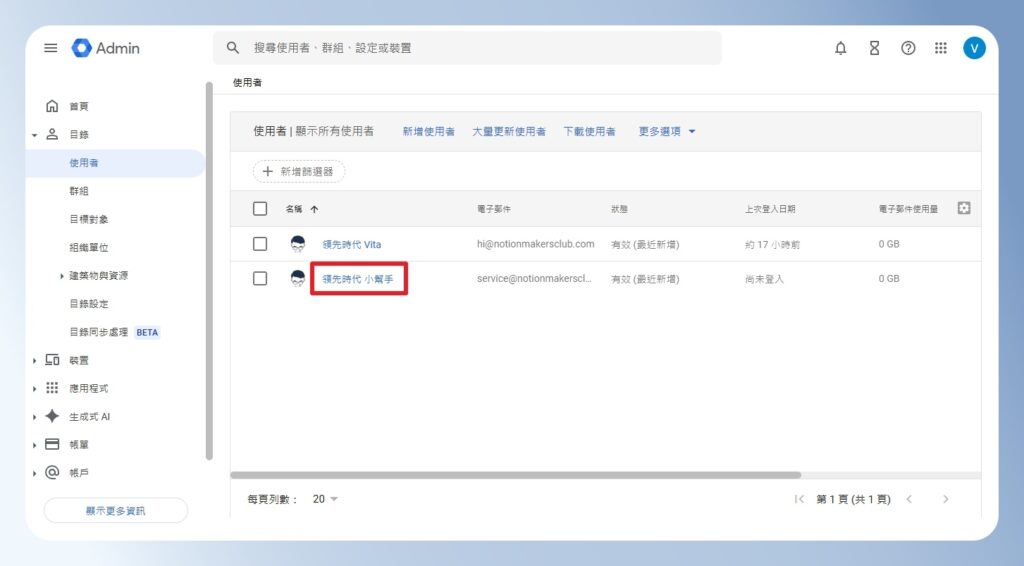
還原被刪除的資料
step 1
如果發生資料誤刪情況,請點選後台左側選單的「目錄 > 使用者」,點一下使用者名稱。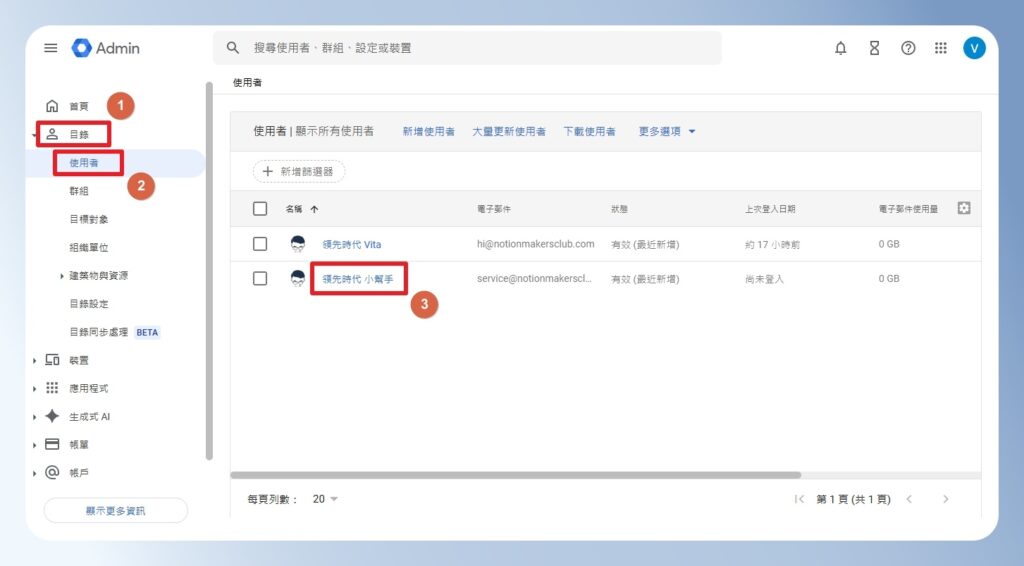
step 2
點選左側的「還原資料」,可依指定日期區間還原「雲端硬碟」及「Gmail」的資料。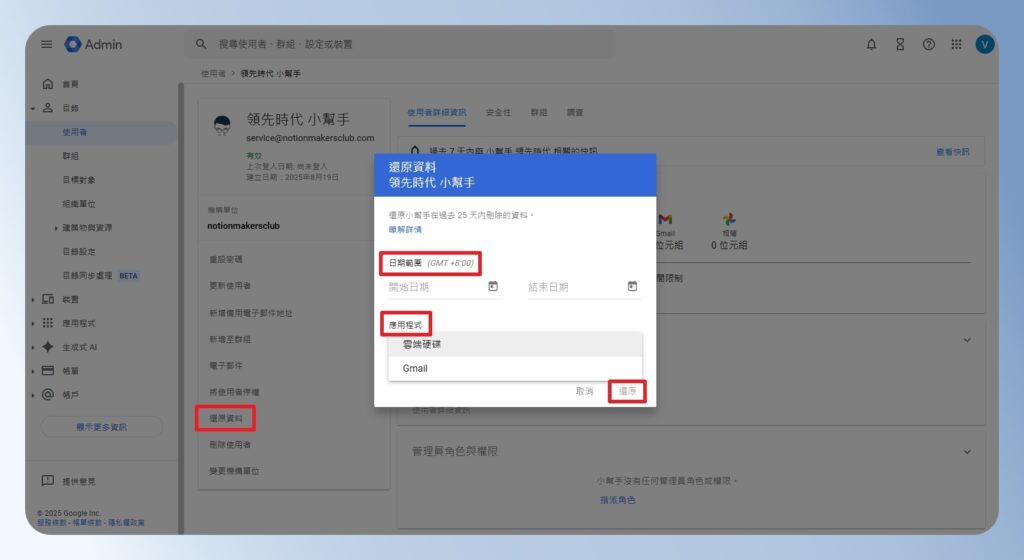
刪除使用者與資料轉移
step 1
當該帳戶人員離職時,可點選左側選單的「目錄 > 使用者」,選一下使用者名稱。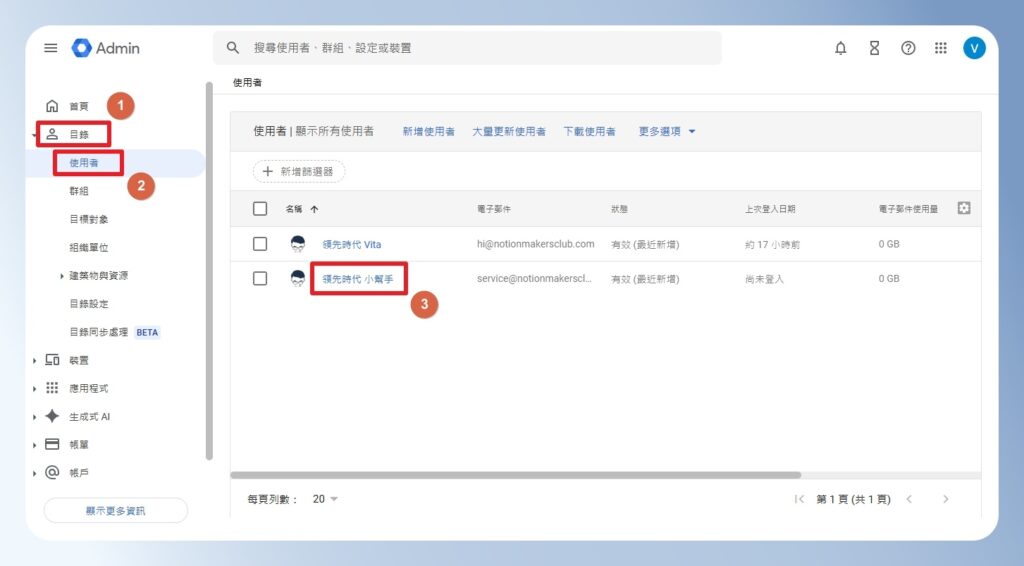
step 2
在進階設定設定頁面中,點選左側的「刪除使用者」。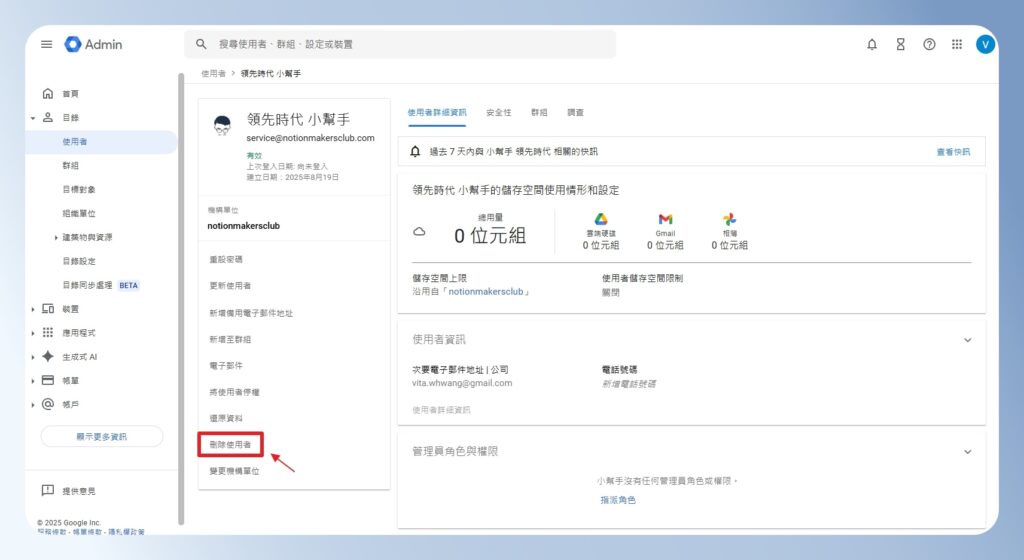
step 3
Gooogle Workspace 會詢問是否要進行封存,如果確定該用戶不再使用,請點選「繼續刪除」。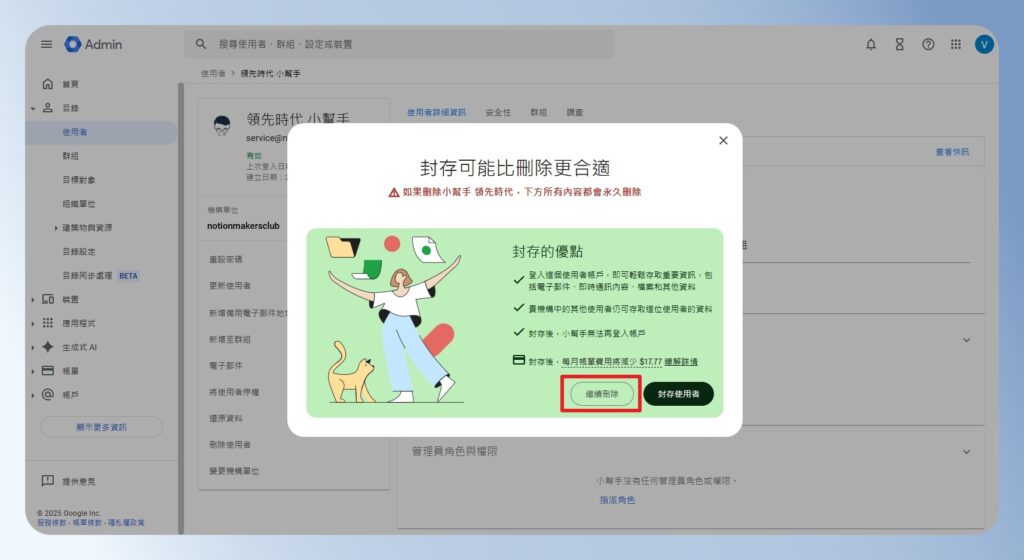
step 4
在刪除設定頁面中,可將帳號資料轉移給指定對象,完成後點選右下角的「刪除使用者」。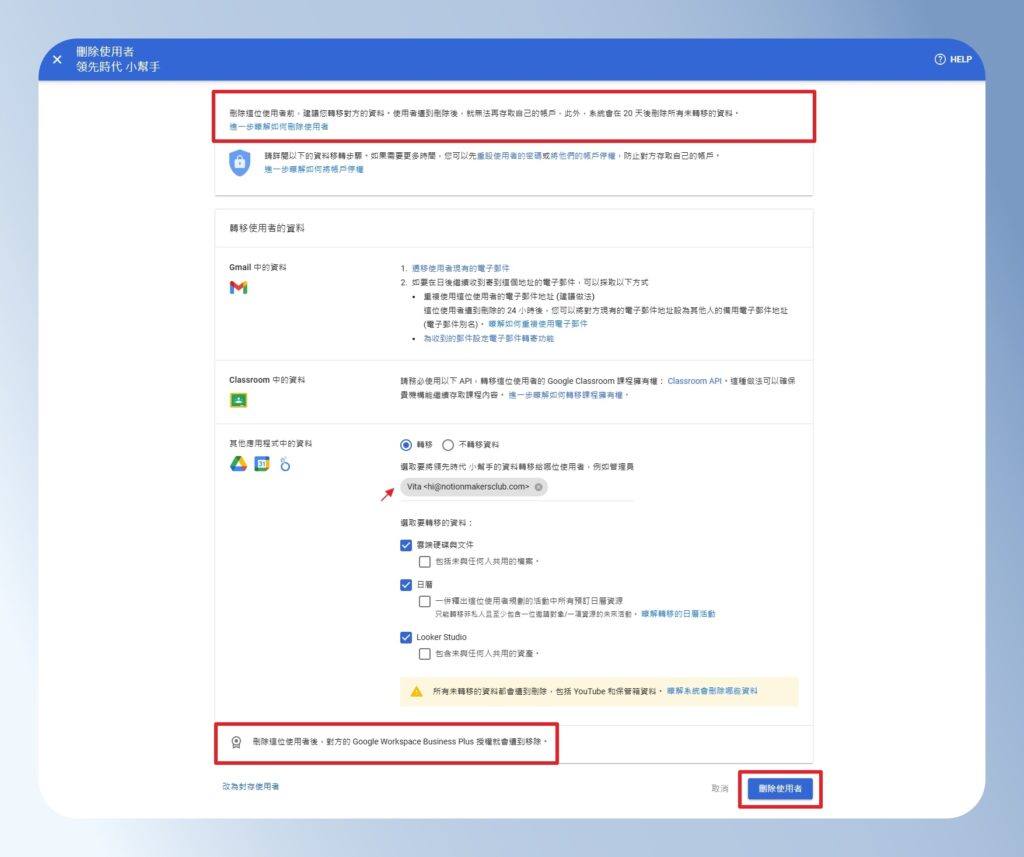
step 5
閱讀系統提示的刪除確認訊息後,點選右下角的「確定」。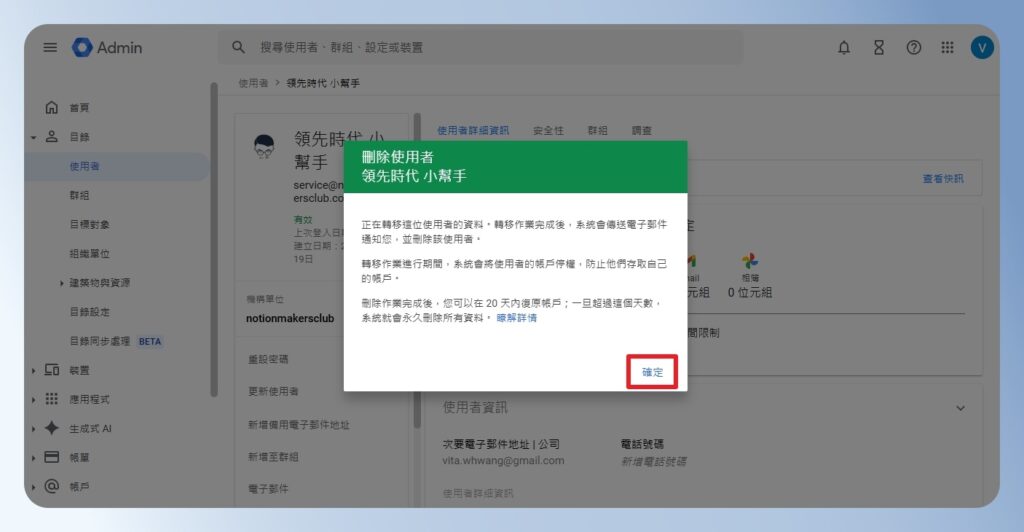
查看帳單與購買證明
step 1
點選左側選單的「帳單 > 訂閱」,於方案右側點選「查看帳單」。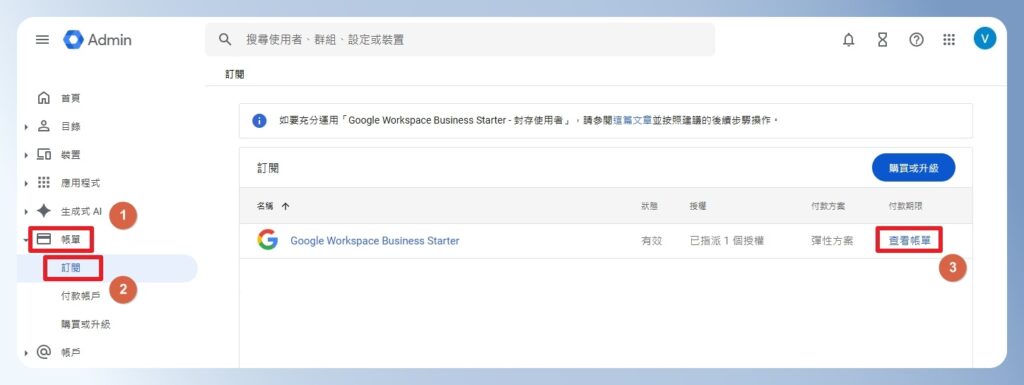
step 2
可查看歷史訂單,上方的搜尋框可根據條件進行篩選。點擊指定月份旁的「列印圖示」,即可查看購買證明。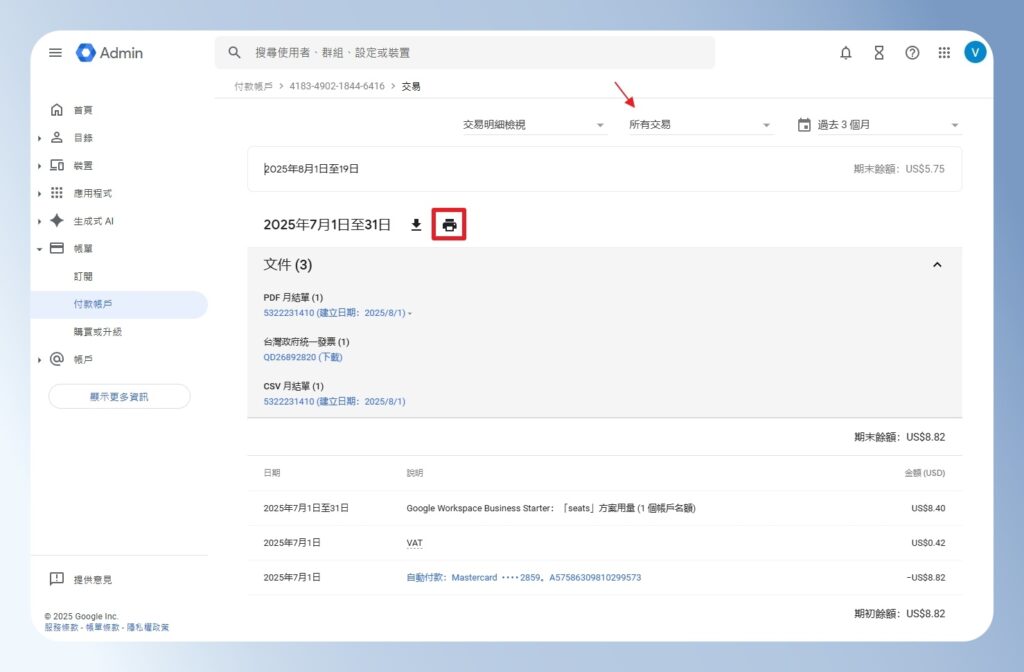
step 3
Google Workspace 的購買證明如下圖。如果公司有核銷帳報的需求,建議請代理商協助申請,才能拿到含有統編的發票哦~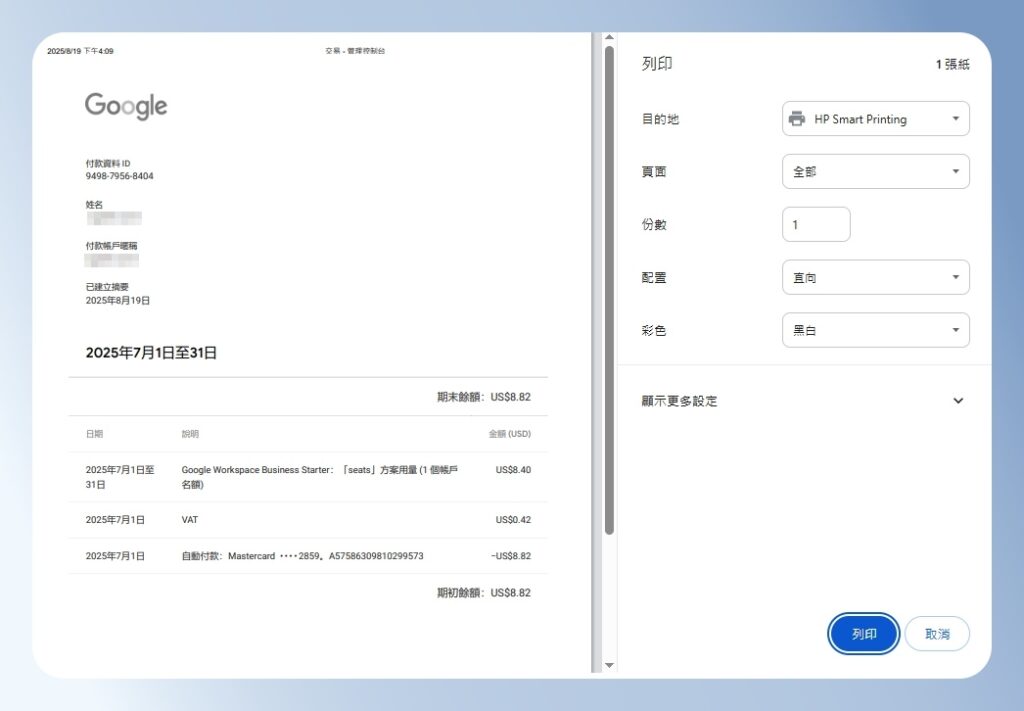
Google Workspace 常見問題
Google Workspace 是什麼?
Google Workspace 是 Google 為企業、團隊、自媒體工作者打造的雲端辦公工具,讓你省去請 IT 人員建置 NAS 與 Mail Server 的前置作業,只要註冊 Google Workspace 帳號,就能立即擁有辦公軟體與享有完整的 Google 生態系服務。
可以升級或降級 Google Workspace 方案嗎?
可以,但要看你選擇的是哪一種付款方式。
彈性方案:可隨時升級或降級 Google Workspace 方案,適合會根據需求變動的使用者。
年約方案:只能升級方案,無法在合約期間降級,須等合約期滿才能降級。
如果你的需求常常變動,建議選擇「彈性付款」會更合適。如果確定會長期使用且需求穩定,再改為「年約付款」會比較划算。
Google Workspace 可以開含有統編的發票嗎?
不行,Google 官方僅提供「購買證明」,不會開立含有統編的正式發票。如果你有報帳核銷需求,建議透過代理商購買 Google Workspace。代理商可以協助你開立二聯式或三聯式發票,讓你能順利完成報帳流程。
不過需要留意的是,大多數代理商會有「最低帳號數量」的限制,對於個人或小型團隊來說,彈性可能會比較低一些。如果你沒有報帳需求,直接透過 Google Workspace 官方網站申請會是最方便的~
可以自己申請 Google Workspace 嗎?
可以的!只要你擁有一個網域,就可以自己申請 Google Workspace,就算是一人團隊也完全沒問題。
我已經把網域購買與 Google Workspace 申請的完整流程,整理在「如何自己購買 Google Workspace 方案」這一章,只要照著步驟操作,就能順利完成申請,輕鬆擁有屬於自己的雲端辦公空間。
Google Workspace 管理控制台在哪裡?
你可以透過這個連結登入管理控制台:https://admin.google.com。「Google Workspace 後台管理頁面」和私人 Gmail 的帳戶管理頁面不一樣,必須透過這個專屬網址才能進入管理控制台,進行例如新增使用者、設定信箱名稱、變更方案等各種管理操作。
結語
在這個遠端工作盛行、雲端應用無所不在的時代,實體辦公室已經不是唯一的辦公選項了,透過 Google Workspace 每個人都能打造屬於自己的雲端辦公室。
Google Workspace 不只整合了 Gmail、雲端硬碟、Google Meet 等常用工具,更內建實用的 AI 功能,像是 Gemini、NotebookLM,操作簡單又功能齊全。
如果你也正在找一套穩定、好上手、能夠提升團隊協作效率的雲端辦公軟體,真心大推 Google Workspace 方案,現在還有免費試用 14 天的活動,現在就來體驗看看吧~
Google Workspace 是一套從個人品牌到企業團隊都適用的雲端辦公軟體,整合了各種實用的應用程式,不僅操作簡單直覺,更能有效提升工作效率。
從自訂的企業網域信箱、大容量雲端空間、線上會議軟體到 AI 工具,Google Workspace 都能一次搞定!
你可能會想看…
– 【NotebookLM 教學】功能最全面的免費 AI 筆記工具,7 種學習+工作實戰情境全公開!
– Gemini 教學|2026 最新 Google AI 使用指南,完整操作+ChatGPT 比較一次看
– 【Google Workspace 是什麼】價格方案怎麼挑?功能教學與申請流程快速上手!
– 【Google Chat 教學】專為工作設計的即時通訊工具,完整功能介紹與操作指南
– 【Google Meet 教學】線上會議必備軟體!完整操作指南&常見問題一篇看懂
– 【2026 教學】Google Drive 電腦版好用嗎?一篇搞懂下載、同步、設定技巧
– 【Google Forms 問卷製作教學】從零開始設計你的線上問卷,新手也能輕鬆上手!